Page 1
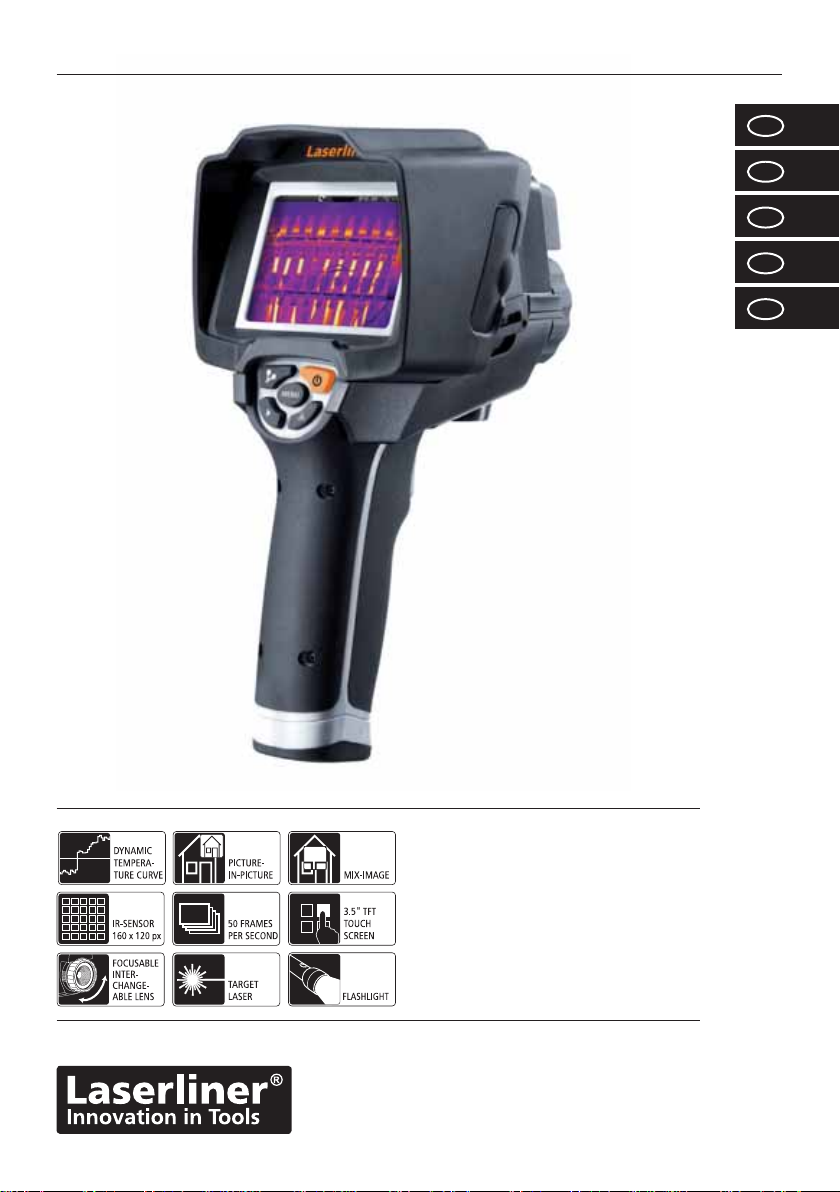
ThermoCamera-Vision
DE
GB
NL
FR
SE
02
28
54
80
106
Page 2
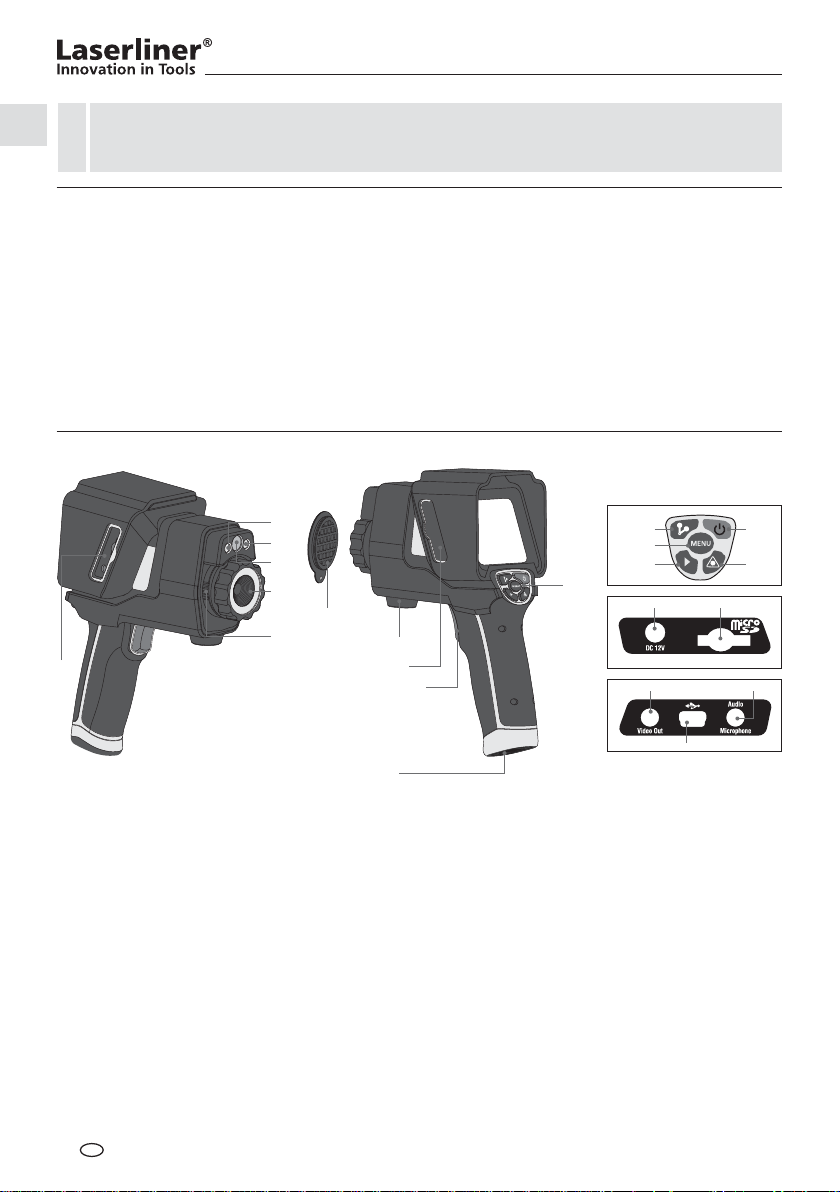
Lesen Sie vollständig die Bedienungsanleitung und das beiliegende Heft „Garantie- und Zusatzhinweise“. Befolgen Sie die darin enthaltenen Anweisungen. Diese Unterlagen gut aufbewahren.
!
Funktion / Verwendung
Die vorliegende ThermograÖ ekamera ermöglicht die berührungslose Temperaturmessung von Ober× ächen
durch Bewertung der Strahlung im infraroten Wellenlängenbereich mit Hilfe des integrierten, ungekühlten
Microbolometers. Mit der bildgebenden Darstellung des Sensors erhält man ein optisches Abbild der Temperaturverhältnisse am untersuchten Objekt. Durch die Einfärbung der verschiedenen Messtemperaturen
in ein Thermogramm mit Falschfarbendarstellung wird eine optimale Visualisierung der Temperaturunterschiede erreicht. Die zusätzliche Digitalkamera kann gleichzeitig ein Foto von der untersuchten Szene
aufnehmen, zur späteren Dokumentation im Gerät oder zur Weiterverarbeitung mit der beiliegenden Software. Mögliche Anwedungsgebiete sind die Detektion von Wärmebrücken und Isolierungsfehler, Lokalisierung von Überhitzung in elektr. oder mechanischen Bauteilen, AufÖ nden von Heizleitungen in Wand und
Boden, Detektion von Leckagen, Lokalisieren von defekten Solarzellen in PV-Modulen und vieles mehr.
6
1 LED-Beleuchtung
2 Laseraustritt
3 Kamera
4 Infrarot-Kameralinse
5 Verriegelung
Infrarot-Kameralinse
6 Schacht rechts
7 3,5“ TFT- Farbdisplay /
Touchscreen
DE
02
1
2
3
4
12
5
13
10
9
8 Direkttasten
9 Akkufach
10 Schacht links
11 Auslöser / Aufnahme
12 Linsenschutz
13 Stativadapter
11
7
8
f
g
h
j
i
8
6 ab
10 ce
d
a Eingang Netz-/Ladegerät
b Einschub Micro-SD-Karte
c Videoausgang
d USB-Schnittstelle
e Eingang Audio/Mikrophon
f Manueller Shutter
(Bildkalibrierung) /
AutoSetup (Speicherung
Temperaturbereich)
g ON/OFF / Display OFF
h Menü
i Laser aktivieren / deaktivieren
j Mediengalerie /
Audionotizfunktion
aktivieren / deaktivieren
Page 3
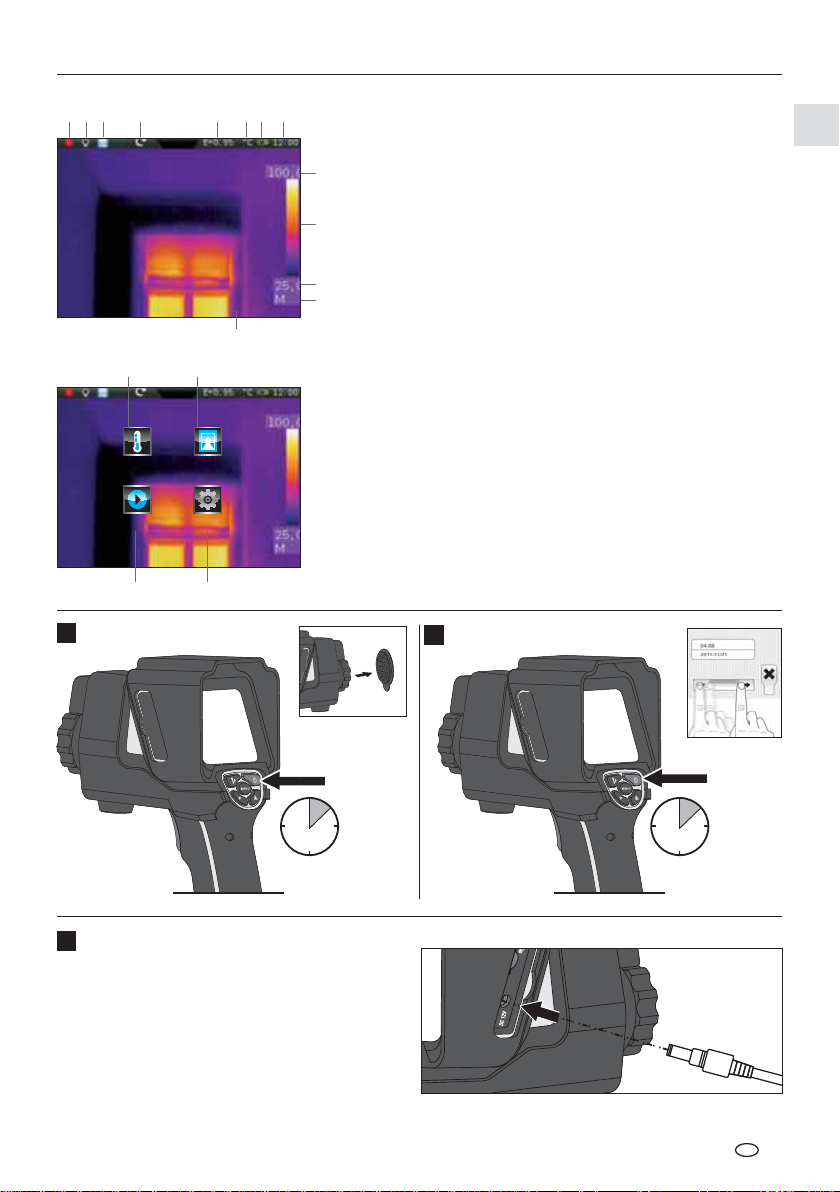
ThermoCamera-Vision
123 4
14 15
Messung
Wiedergabe
17 16
1
ON
5678
13
Bild
Einstellungen
9
10
11
12
Standard-Messansicht
1 Laser aktiv
2 Licht aktiv
3 Micro-SD-Karte eingelegt
4 Bildrotation / Zoom
5 eingestellter Emissionsgrad
6 Temperatureinheit
7 Anzeige Batterieladung
8 Uhrzeit
9 Temperatur Max.
10 Farbtabelle mit Temperaturbereich
11 Temperatur Min.
12 Ermittlung T emperaturspanne (man. / auto. / histogr.)
13 Thermografiebild
Hauptmenü
14 Einstellungsmenü Infrarotmessung / Wärmebild
15 Einstellungsmenü Bilddarstellung
16 Einstellungsmenü Messgerät
17 Mediengalerie (Bild / Video)
2
1.
OFF
2.
3 sec 3 sec
Li-Ion-Akkupack auƃ aden
3
Schließen Sie zum Laden des Li-Ion Akkupacks das mitgelieferte Netz-/Ladegerät in
die Ladebuchse „a“ und verbinden es mit
einer entsprechenden Stromquelle.
1.
2.
DE
03
Page 4
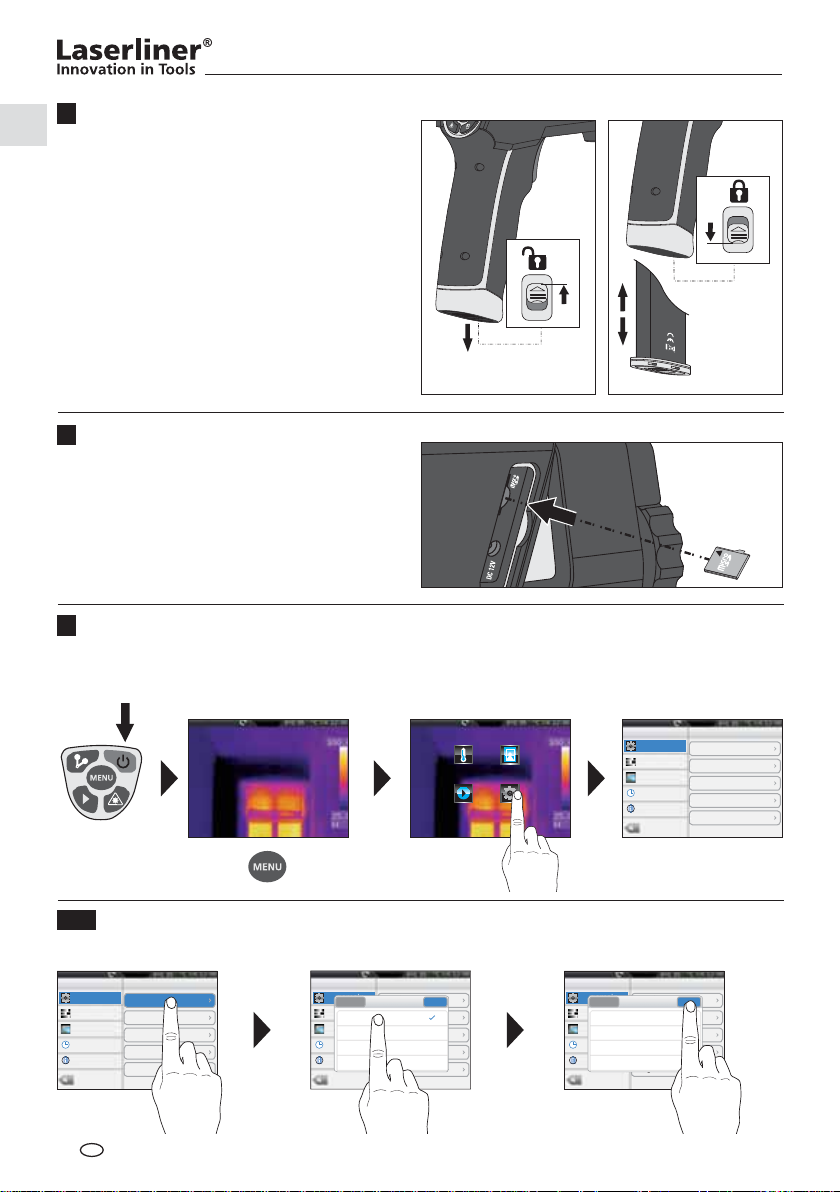
Li-Ion-Akkupack austauschen
4
Zum Austausch des Li-Ion Akkupacks die Verriegelung am Griff öffnen (siehe Abb. rechts).
Den Akkupack entnehmen, den neuen Akkupack einsetzen und Verriegelung wieder
schließen.
Micro-SD-Karte einlegen
5
Zum Einlegen einer Micro-SD-Karte zuerst die
Gummiabdeckung öffnen und danach die
Speicherkarte gemäß Abbildung einsetzen.
Ohne Speichermedium sind keine Aufzeichnungen möglich.
Einstellungen
6
Vor dem ersten Einsatz sollten einige Grundeinstellungen im Gerät vorgenommen werden. Grundsätzlich
erfolgt die Bedienung bzw. die Einstellungen über das berührungsempÖ ndliche Display (Touch-Screen).
Allgemeine Einstellungen / Menüsprache
7.0
Einstellungen Allgemein
Allgemein
Sprache Deutsch
Steuerung
Ausgabe PAL
Bilder
Genauigkeit Einfach
Datum & Zeit
Temp. Einheit °C
Information
Längeneinheit M
DE
04
Einstellungen Allgemein
Allgemein
Abbr. OK
Steuerung
Deutsch
Bilder
English
Datum & Zeit
Nederlands
Information
Français
Sprache Deutsch
Sprache
Ausgabe PAL
Genauigkeit Einfach
Temp. Einheit °C
Längeneinheit M
Messung
Wiedergabe
Bild
Einstellungen
Einstellungen Allgemein
Allgemein
Steuerung
Bilder
Datum & Zeit
Information
Einstellungen Allgemein
Allgemein
Sprache Deutsch
Sprache
Abbr. OK
Steuerung
Deutsch
Ausgabe PAL
Bilder
English
Genauigkeit Einfach
Datum & Zeit
Nederlands
Temp. Einheit °C
Information
Français
Längeneinheit M
Sprache Deutsch
Ausgabe PAL
Genauigkeit Einfach
Temp. Einheit °C
Längeneinheit M
Page 5
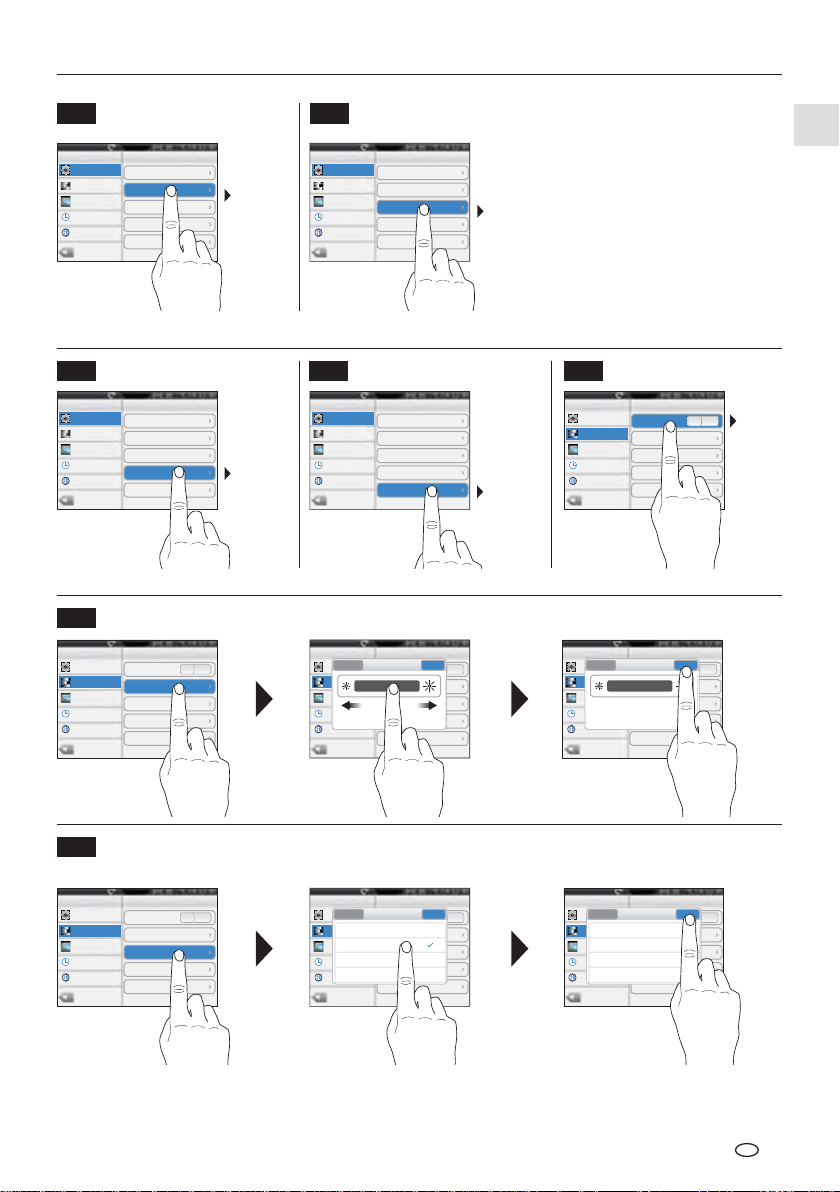
ThermoCamera-Vision
Videoausgang
7.1
Einstellungen Allgemein
Allgemein
Sprache Deutsch
Steuerung
Ausgabe PAL
Bilder
Genauigkeit Einfach
Datum & Zeit
Temp. Einheit °C
Information
Längeneinheit M
Temperatureinheit
7.3
Einstellungen Allgemein
Allgemein
Sprache Deutsch
Steuerung
Ausgabe PAL
Bilder
Genauigkeit Einfach
Datum & Zeit
Temp. Einheit °C
Information
Längeneinheit M
Display-Helligkeit
7.6
Einstellungen Steuerung
Allgemein
Lampe
Steuerung
Helligkeit
Bilder
Auto Shutter 30 s
Datum & Zeit
Display aus Aus
Information
Gerät aus Aus
Aus
Aus
PAL
NTSC
(Celsius)
°C
°F (Fahrenheit)
°K (Kelvin)
Genauigkeit Temperaturanzeige
7.2
Einstellungen Allgemein
Allgemein
Sprache Deutsch
Steuerung
Ausgabe PAL
Bilder
Datum & Zeit
Information
Genauigkeit Einfach
Temp. Einheit °C
Längeneinheit M
Einfach = eine Nachkommastelle
(z.B. 70,4)
Doppelt = zwei Nachkommastellen
(z.B. 70,49)
Einheit Distanz LED-Beleuchtung
7.4 7.5
Einstellungen Allgemein
Allgemein
Sprache Deutsch
Steuerung
Ausgabe PAL
Bilder
Genauigkeit Einfach
Datum & Zeit
Temp. Einheit °C
Information
Längeneinheit M
Einstellungen Steuerung
Helligkeit Helligkeit
Abbr. Abbr.OK OK
Allgemein
Lampe
Steuerung
0% 0%
Helligkeit
Bilder
Auto Shutter 30 s
Datum & Zeit
0% 100%
Display aus Aus
Information
Gerät aus Aus
Meter
(m) /
Fuß (ft)
Aus
Einstellungen Steuerung
Allgemein
Lampe
Steuerung
Helligkeit
Bilder
Auto Shutter 30 s
Datum & Zeit
Display aus Aus
Information
Gerät aus Aus
Einstellungen Steuerung
Allgemein
Lampe
Steuerung
Helligkeit
Bilder
Auto Shutter 30 s
Datum & Zeit
Display aus Aus
Information
Gerät aus Aus
Aus
EIN
AUS
Aus
Auto-Shutter (automatische, regelmäßige Bildkalibrierung)
7.7
(siehe auch Kapitel 9.0)
Einstellungen Steuerung
Allgemein
Lampe
Steuerung
Helligkeit
Bilder
Auto Shutter 30 s
Datum & Zeit
Display aus Aus
Information
Gerät aus Aus
Aus
Einstellungen Steuerung
Auto Shutter Auto Shutter
Abbr. Abbr.OK OK
Allgemein
Aus
Steuerung
30 Sekunden
Bilder
1 Minute
Datum & Zeit
2 Minuten
Information
Lampe
Helligkeit
Auto Shutter 30 s
Display aus Aus
Gerät aus Aus
Aus
Einstellungen Steuerung
Allgemein
Lampe
Aus
Steuerung
Helligkeit
30 Sekunden
Bilder
Auto Shutter 30 s
1 Minute
Datum & Zeit
Display aus Aus
2 Minuten
Information
Gerät aus Aus
Aus
DE
05
Page 6
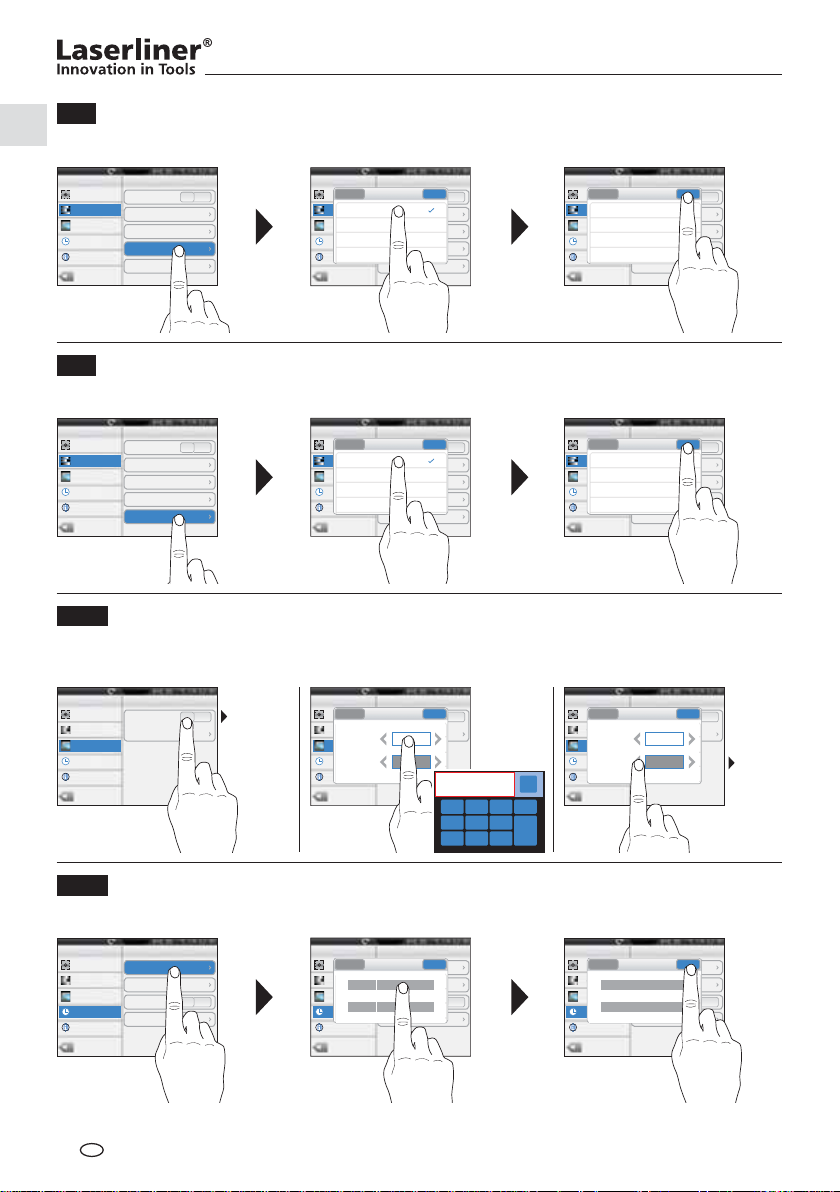
Automatische Displayabschaltung
7.8
Das Display schaltet sich nach eingestelltem Zeitraum der Inaktivität automatisch ab.
Einstellungen Steuerung
Allgemein
Lampe
Steuerung
Helligkeit
Bilder
Auto Shutter 30 s
Datum & Zeit
Display aus Aus
Information
Gerät aus Aus
Automatische Abschaltung
7.9
Aus
Einstellungen Steuerung
Display aus
Abbr.
Allgemein
Lampe
Aus
Steuerung
Helligkeit
1 Minute
Bilder
Auto Shutter 30 s
2 Minuten
Datum & Zeit
Display aus Aus
5 Minuten
Information
Gerät aus Aus
Einstellungen Steuerung
Display aus
OK
Aus
Abbr.
Allgemein
Aus
Steuerung
1 Minute
Bilder
2 Minuten
Datum & Zeit
5 Minuten
Information
OK
Lampe
Helligkeit
Auto Shutter 30 s
Display aus Aus
Gerät aus Aus
Aus
Das Gerät schaltet sich nach eingestelltem Zeitraum der Inaktivität automatisch ab.
Einstellungen Steuerung
Allgemein
Lampe
Steuerung
Helligkeit
Bilder
Auto Shutter 30 s
Datum & Zeit
Display aus Aus
Information
Gerät aus Aus
Automatische Aufnahme (Bild)
7.10
Aus
Einstellungen Steuerung
Gerät aus
Abbr.
Allgemein
Lampe
Aus
Steuerung
Helligkeit
5 Minuten
Bilder
Auto Shutter 30 s
10 Minuten
Datum & Zeit
Display aus Aus
30 Minuten
Information
Gerät aus Aus
Einstellungen Steuerung
Gerät aus
OK
Aus
Abbr.
Allgemein
Aus
Steuerung
5 Minuten
Bilder
10 Minuten
Datum & Zeit
30 Minuten
Information
OK
Lampe
Helligkeit
Auto Shutter 30 s
Display aus Aus
Gerät aus Aus
Aus
Das Gerät erstellt automatisch eine periodische Aufnahme der Messsituation mit eingestelltem Intervall.
Bei eingeschalteter Funktion erscheint ein Uhrsymbol im Display.
Einstellungen Bilder
Allgemein
Wiederholung
Steuerung
Periode 120s
Bilder
Datum & Zeit
Information
Aus
EIN
AUS
Einstellungen Bilder
Bild Zeit Bild Zeit
Abbr. Abbr.
Allgemein
Steuerung
Zeit
Bilder
Einheit
Datum & Zeit
Information
OK OK
Wiederholung
Periode 120s
Aus
2 2
Minuten Minuten
8
1 2 3 0
4 5 6
7 8 9
OK
Del
Einstellungen Bilder
Allgemein
Wiederholung
Steuerung
Periode 120s
Zeit
Bilder
Einheit
Datum & Zeit
Information
Aus
Sek.
Min.
Std.
Datum
7.11
Einstellungen Setze Datum/Zeit
Allgemein
Setze Datum
Steuerung
Setze Zeit
Bilder
12-Stunden
Datum & Zeit
Datumsformat
Information
DE
06
Einstellungen Setze Datum/Zeit
yyyy/mm/dd yyyy/mm/dd
Abbr. Abbr.
Allgemein
Steuerung
+
2012
Aus
Bilder
Datum & Zeit
Information
–
OK OK
Setze Datum
Setze Zeit
+
+
07
10
12-Stunden
–
Datumsformat
Aus
–
Einstellungen Setze Datum/Zeit
Allgemein
Setze Datum
Steuerung
Setze Zeit
+
+
–
08
12-Stunden
–
Datumsformat
+
10
–
2012
Bilder
Datum & Zeit
Information
Aus
Page 7
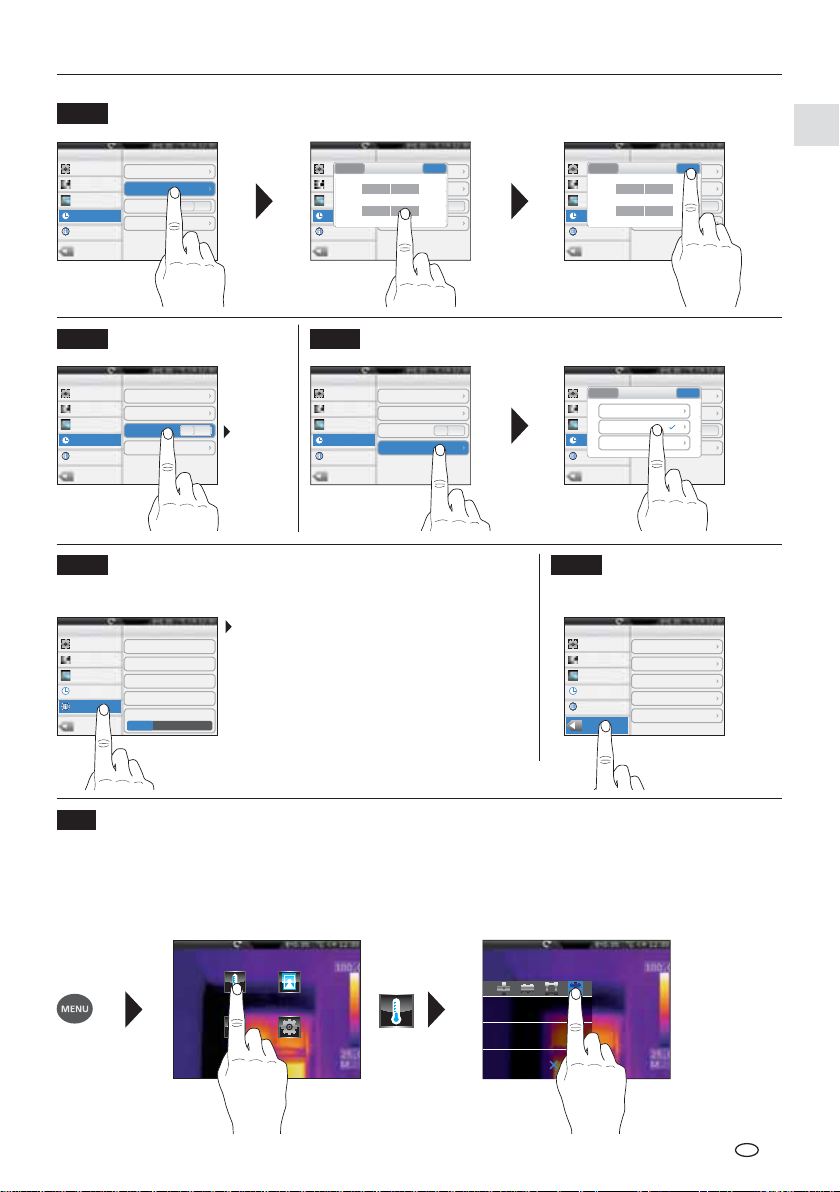
7.12
ThermoCamera-Vision
Uhrzeit
Einstellungen Setze Datum/Zeit
Allgemein
Setze Datum
Steuerung
Setze Zeit
Bilder
12-Stunden
Datum & Zeit
Datumsformat
Information
Format Uhrzeit
7.13
Einstellungen Setze Datum/Zeit
Allgemein
Setze Datum
Steuerung
Setze Zeit
Bilder
12-Stunden
Datum & Zeit
Datumsformat
Information
Information Einstellungen
7.15 7.16
Einstellungen Information
Allgemein
Modell IR160
Steuerung
Nummer 2012080024
Bilder
Datum 2012-01-01
Datum & Zeit
Version 1.0
Information
SD-Karte
23,2M/3716,0M
Aus
Aus
12 Std.
24 Std.
- Modell
- Gerätenummer
- Softwaredatum
- Softwareversion
- Micro-SD-Karte
Speicher belegt / Speicher gesamt (MB)
Einstellungen Setze Datum/Zeit
24-Stunden 24-Stunden
Abbr. Abbr.
Allgemein
Steuerung
Bilder
Datum & Zeit
Information
Datumsformat
7.14
Einstellungen Setze Datum/Zeit
Allgemein
Steuerung
Bilder
Datum & Zeit
Information
OK OK
Setze Datum
Setze Zeit
+
+
16
36
12-Stunden
–
Datumsformat
Setze Datum
Setze Zeit
12-Stunden
Datumsformat
Aus
–
Aus
Einstellungen Setze Datum/Zeit
Allgemein
Steuerung
Bilder
Datum & Zeit
Information
Einstellungen Setze Datum/Zeit
Abbr.
Allgemein
Steuerung
08-24-2012
Bilder
24-08-2012
Datum & Zeit
2012-24-08
Information
Einstellungen Allgemein
Allgemein
Steuerung
Bilder
Datum & Zeit
Information
Setze Datum
Setze Zeit
+
+
16
30
12-Stunden
–
Datumsformat
Datumsformat
Setze Datum
Setze Zeit
12-Stunden
Datumsformat
Aus
–
OK
Aus
speichern / beenden
Sprache Deutsch
Ausgabe PAL
Genauigkeit Einfach
Temp. Einheit °C
Längeneinheit M
Einstellungsmenü Infrarotmessung
8.0
Vor jedem Einsatz sind die Messeinstellungen zur Infrarotmessung zu prüfen bzw. auf die gegebene Messsituation einzustellen, um eine korrekte Messung zu gewährleisten. Insbesondere sind hier die allgemeinen
Parameter hinsichtlich Emissionsgrad, Entfernung zum Messobjekt und die Umgebungsbedingungen zu
beachten.
Messung
Wiedergabe
Bild
Einstellungen
Globale Parameter
Einstellung Messung
Alarm
DE
07
Page 8
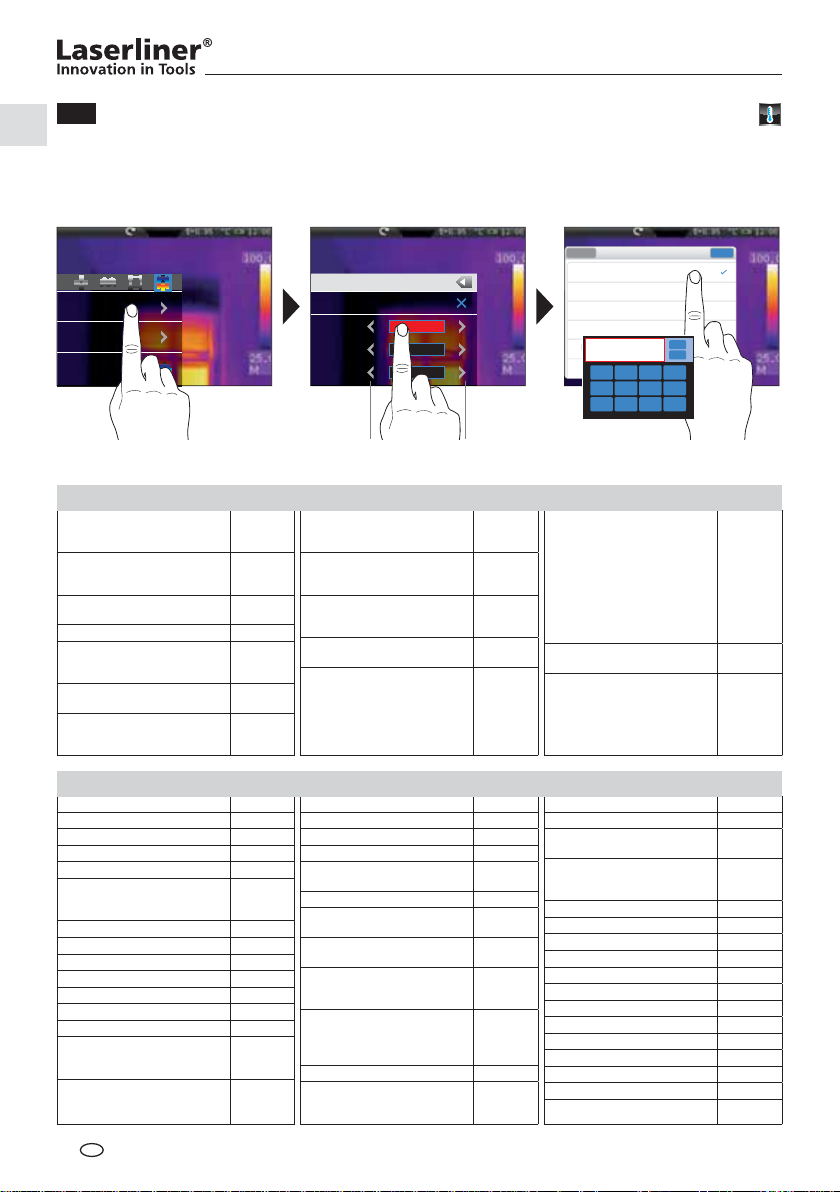
Emissionsgrad
8.1
Der Grad der Infrarotabstrahlung, die jeder Körper material-/ober× ächenspeziÖ sch abgibt, wird durch den
Emissionsgrad bestimmt (0,10 … 1,0). Zu einer korrekten Messung ist es zwingend erforderlich den Emissionsgrad einzustellen. Neben den vorgegebenen Emissionsgraden aus der Materialliste ist das Einstellen
eines individuellen Emissionsgrades möglich.
Auswahl Material
Abbr. OK
Benutzerdefiniert
Beton
Hartgips
Holz (naturbelassen)
8
Kalkstein
Splitt
1 2 3 0
4 5 6-.
7 8 9
0.95
0.90
0.93
OK
0.98
DEL
0.95
Globale Parameter
Einstellung Messung
Alarm
Globale Parameter
Parameter rücksetzen
Emissivität:
Distanz:
Offset:
Manuelle
Verstellung
(Minus)
0.93
2 m
0.0 °C
Manuelle
Verstellung
(Plus)
Aluminium
oxidiert
poliert
Alloy A3003
oxidiert
geraut
Blei
rau 0,40
Chromoxid 0,81
Eisen
oxidiert
mit Rost
Eisen geschmiedet
matt 0,90
Eisen, Guss
nicht oxidiert
Schmelze
Asbest 0,93
Asphalt 0,95
Basalt 0,70
Baumwolle 0,77
Beton, Putz, Mörtel 0,93
Eis
glatt
mit starkem Frost
Erde 0,94
Estrich 0,93
Gips 0,88
Gipskartonplatten 0,95
Glas 0,90
Glaswolle 0,95
GraƂ t 0,75
Gummi
hart
weich-grau
Holz
unbehandelt
Buche gehobelt
DE
08
0,30
0,05
0,20
0,20
0,75
0,60
0,20
0,25
0,97
0,98
0,94
0,89
0,88
0,94
Inconel
oxidiert
elektropoliert
Kupfer
oxidiert
Kupferoxid
Messing
poliert
oxidiert
Platin
schwarz 0,90
Stahl
kaltgerollt
geschliffene Platte
polierte Platte
Legierung (8% Nickel,
18% Chrom)
0,83
0,15
0,72
0,78
0,30
0,50
0,80
0,50
0,10
0,35
Nicht Metalle
Kalk 0,35
Kalksandstein 0,95
Kalkstein 0,98
Karborundum 0,90
Metalle
Keramik
Steingut, matt
Kies 0,95
Kohle
nicht oxidiert 0,85
Kühlkörper
schwarz eloxiert 0,98
Kunststoff
lichtdurchlässig
PE, P, PVC
Lack
matt schwarz
hitzebeständig
weiß
Laminat 0,90
Marmor
schwarz mattiert
gräulich poliert
0,95
0,93
0,95
0,94
0,97
0,92
0,9
0,94
0,93
Stahl
galvanisiert
oxidiert
stark oxidiert
frisch gewalzt
rauhe, ebene Fläche
rostig, rot
Blech, nickelbeschichtet
Blech, gewalzt
Edelstahl, rostfrei
Zink
oxidiert 0,10
0,28
0,80
0,88
0,24
0,96
0,69
0,11
0,56
0,45
Mauerwerk 0,93
Menschliche Haut 0,98
Papier
alle Farben 0,96
Porzellan
weiß glänzend
mit Lasur
0,73
0,92
Quarzglas 0,93
Sand 0,95
Schnee 0,80
Splitt 0,95
Stoff 0,95
Tapete (Papier) hell 0,89
Teer 0,82
Teerpapier 0,92
Ton 0,95
Transformatorenlack 0,94
Wasser 0,93
Zement 0,95
Ziegelstein rot 0,93
Page 9
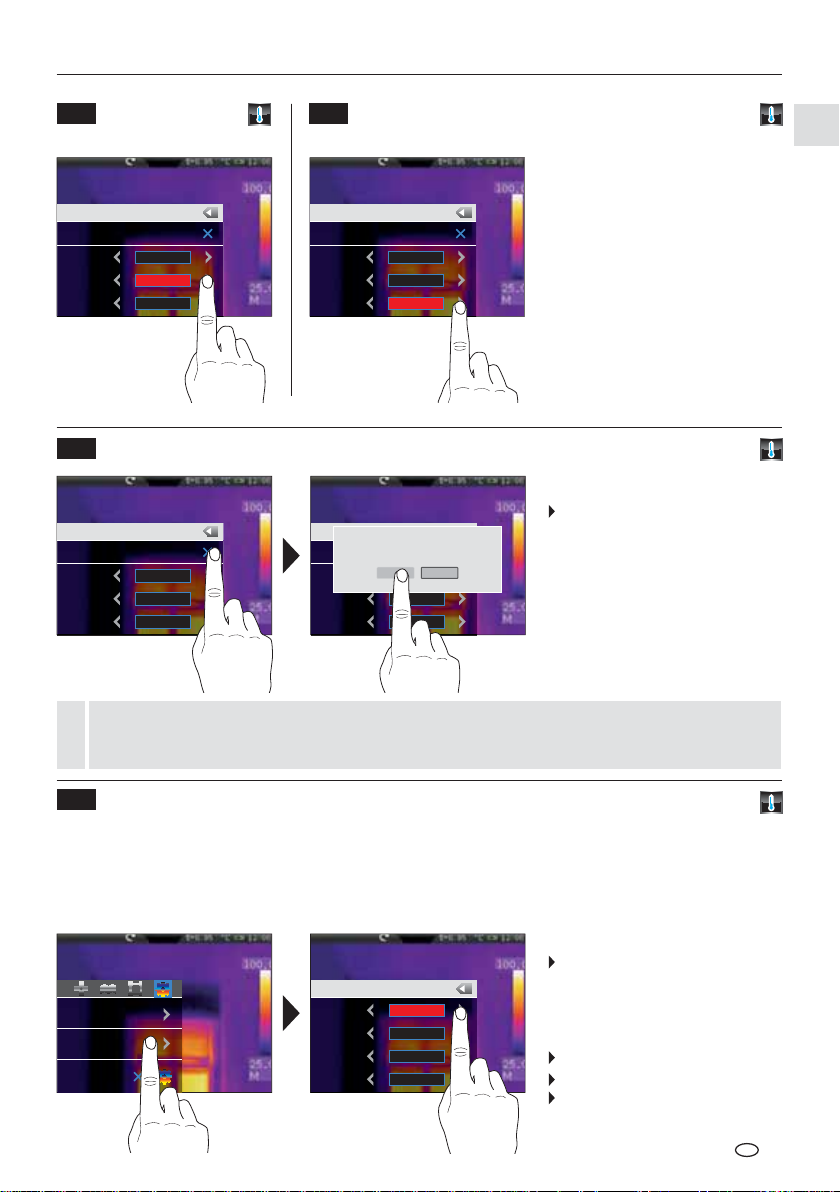
ThermoCamera-Vision
Objekt-
8.2
8.3
entfernung
Globale Parameter
Parameter rücksetzen
Emissivität:
Distanz:
Offset:
0.93
2 m
0.0 °C
Zur Korrektur der
klimatischen Umgebungsbedingungen siehe
Kapitel 8.5.
Allgemeine Parameter zurücksetzen
8.4
Globale Parameter Globale Parameter
Parameter rücksetzen
Emissivität:
Distanz:
Offset:
0.93 0.93
2 m 2 m
0.0 °C 0.0 °C
Parameter rücksetzen
Emissivität:
Distanz:
Offset:
Parameter rücksetzen
Emissivität:
Distanz:
Offset:
Offset-Temperatur
Globale Parameter
0.93
2 m
0.0 °C
Alle Parameter zur Defaulteinstellung
zurücksetzen?
Ja Nein
Mit der Offset-Temperatur
können Temperaturunterschiede für das komplette
Thermogramm angeglichen
werden (siehe auch Kapitel 10).
Werkseinstellung
Emissionsgrad 0,95
Entfernung 2 m
Umgebungstemperatur 25 °C
rel. Luftfeuchte 60 %
Re× ektionstemperatur 25 °C
Offset-Temperatur 0 °C
Setzen Sie vor komplexen Einstellungen mit dieser Funktion alle Parameter wieder in den Werkszustand zurück, um von hier aus schnell und sicher zu der gewünschten Einstellung zu kommen.
!
MessspeziƂ sche Einstellungen
8.5
Die nachfolgenden messspeziÖ schen Einstellungen sind vor einer Messung an die klimatischen Umge-
bungsbedingungen anzupassen. Ab einer Messentfernung von 10 m sind die atmosphärischen Ein× üsse
der Luft auf jeden Fall zu berücksichtigen. Dies ist für die interne Sensorik maßgebend um die Infrarotabstrahlung des Messobjektes korrekt zu ermitteln. Die Kapitel 8.1 und 8.2 sind in diesem Zusammenhang
ebenfalls zu berücksichtigen.
Vorauswahl Messbereich:
-20 °C … 120 °C (optimal für
Innen- und Außenbereich)
0 °C … 400 °C (optimal für
industrielle Anwendungen)
Umgebungstemperatur
rel. Luftfeuchte
Globale Parameter
Einstellung Messung
Alarm
Einstellung Messung
Bereich:
Umgebung:
Feuchtigk.:
Ref:
-20~150°C
21.0 °C
60 %
21.1 °C
Re× ektionstemperatur
DE
09
Page 10
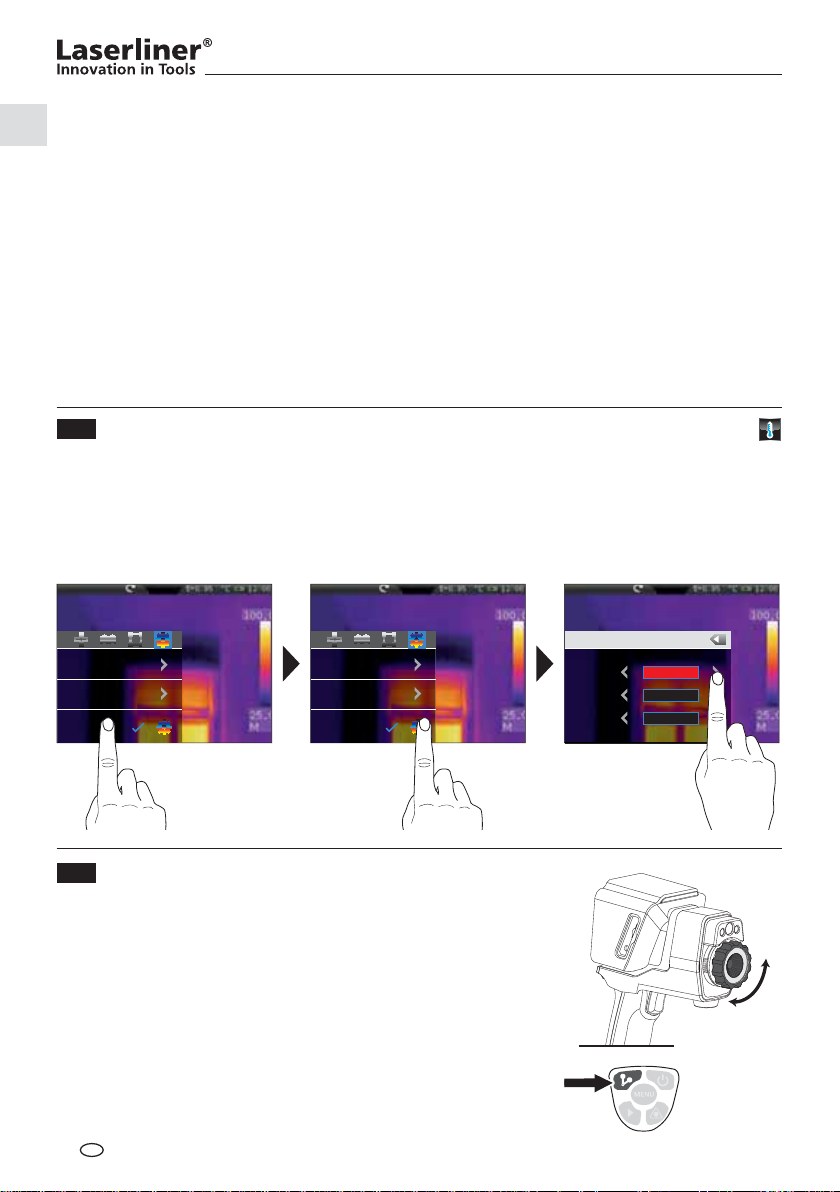
Reƃ ektionstemperatur
Bei der Infrarotmessung eines bestimmten Objektes kann die Messung durch die Re× ektionsstrahlungen
anderer in der Nähe beÖ ndlicher Objekte oder auch der Umgebungsluft beein× usst werden, da das Mess-
objekt nicht vollständig isoliert werden kann. Mit Hilfe der Re× ektionstemperatur können Fremdstrahlungen
kompensiert werden. Im Regelfall beträgt die Re× ektionstemperatur die der Umgebungstemperatur. Sollten
sich jedoch größere Objekte mit wesentlich abweichender Temperaturdifferenz (ca. >20°C) in der Nähe der
Mess× äche beÖ nden, so ist deren Ein× uss auf die Mess× äche zu berücksichtigen. Dabei ist folgendermaßen
vorzugehen:
1. Emissionsgrad auf 1.0 einstellen
2. Fokus unscharf stellen
3. die Kamera in die entgegengesetze Richtung des eingentlichen Messobjektes richten
4. die Durchschnittstemperatur ermitteln
5. Durchschnittstemperatur als Re× ektionstemperatur einstellen
Nachfolgend Kapitel 9.0 beachten.
Temperaturalarm
8.6
Für die drei deÖ nierbaren Messpunkte (siehe Kapitel 10) besteht die
Möglichkeit einen Temperaturalarm einzustellen, der durch einen
Alarmton signalisiert, ob der eingestellte Temperaturbereich überoder unterschritten bzw. genau erreicht ist.
Messpunkt Punkt 1…3
Modus unter, über,
innerhalb
Temperatur °C
Einstellung Alarm
Globale Parameter
Einstellung Messung
Alarm
Globale Parameter
Einstellung Messung
Alarm
Ziel:
Modus:
Temp:
Punkt 1
Über
25.0 °C
Kamerafokus / Shutter-Funktion
9.0
Neben den Basiseinstellungen im Messgerät sind der Kamerafokus
sowie die Shutter-Funktion (Bildkalibrierung) wichtige Bestandteile
für ein entsprechendes ThermograÖ eergebnis. Das Messobjekt sollte
bestmöglich fokusiert werden, sodass die Umrisse und Konturen
deutlich im Display sichtbar sind. Eine Messung sollte stets mit dem
Drücken der Taste "Shutter" (Bildkalibrierung) initiiert werden. Dies
bewirkt eine kurzzeitige mechanische Abschattung des Sensors um
die volle Messgenauigkeit zu erreichen. Die Displayanzeige wird
während dieses Vorgangs für einen kurzen Moment eingefroren.
Aktivieren der Auto-Shutter-Funktion siehe Kapitel 7.7.
DE
10
1.
2.
Page 11
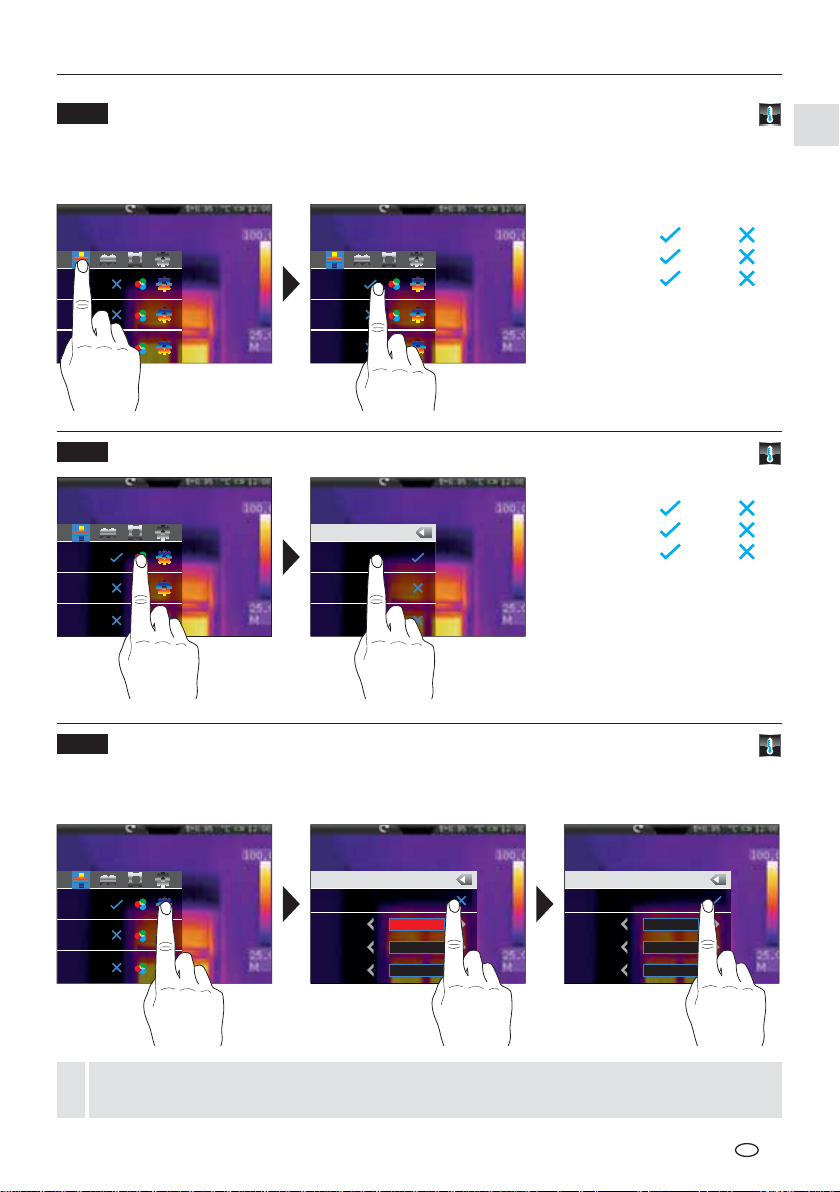
ThermoCamera-Vision
Messpunkte aktivieren/deaktivieren
10.0
Es können bis zu drei Messpunkte gleichzeitig festgelegt werden, denen folgende Eigenschaften
zugewiesen werden können (Max.-Temperatur, Min.-Temperatur, manuelle Positionierung) sowie
messspeziÖ sche Parameter.
aktiviert deaktiviert
aktiviert deaktiviert
Punkt 1
Punkt 2
Punkt 3
Messpunkte / Funktion
10.1
Punkt 1
Punkt 2
Punkt 3
Punkt 1
Punkt 2
Punkt 3
Manuell
Max
Min
Modus Punkt 1
Punkt 1
Punkt 2
Punkt 3
Manuell
Max.
Min.
Manuell: Die Messpunktposition
wird durch Verschieben mit
dem Touchscreen festgelegt.
Min./Max.: Der Messpunkt wird
an der minimalen/maximalen
Temperatur im Thermogramm
angezeigt.
Messpunkte / Parameter
10.2
Für jeden Messpunkt können sowohl die zuvor eingestellten allgemeinen Parameter verwendet
(vgl. Kapitel 8) oder abweichende Parameter deÖ niert werden.
Einstellung Punkt 1 Einstellung Punkt 1
Punkt 1
Punkt 2
Punkt 3
Globale Parameter benutzen
Emissivität:
Distanz:
Offset:
0.93 0.93
2 m 2 m
0.0 °C 0.0 °C
Globale Parameter benutzen
Emissivität:
Distanz:
Offset:
Um von den allgemeinen Parametern abweichende Werte einstellen zu können, muss die
Markierung vor den allgemeinen Parametern in diesem Menü deaktivert sein.
!
DE
11
Page 12

Messpunkte / Symbolik
10.3
Nach Aktivierung von Messpunkten erscheinen die jeweiligen Punkte auf dem Display in der unten aufgeführten Symbolik. Die Zahlen neben den Symbolen bezeichnen den Messpunkt nach entsprechender
Vorgabe im Einstellungsmenü. Zu jedem Messpunkt ist oben links die jeweilige Temperatur in der voreingestellten Einheit sichtbar.
P1: 74.0
P2: 77.8
P3: 73.9
1
3
2
Messpunkt 1 Manuell
Messpunkt 2 Max. (rot)
Messpunkt 3 Min. (grün)
Messpunkte / Manuellen Messpunkt positionieren
10.4
Den manuellen Messpunkt mit dem Finger antippen. Das Kreuz sowie die Temperaturanzeige wird rot
markiert. Anschließend mit dem Finger den Messpunkt an die gewünschte Stelle verschieben und das
Display an einer freien Stelle berühren, um die rote Markierung wieder aufzuheben.
P1: 74.0
P2: 77.8
P3: 73.9
1
3
Horizontale Linienmessung aktivieren/deaktivieren
11.0
2
P1: 74.0
P2: 77.8
P3: 73.9
1
33
22
P1: 82.3
P2: 77.8
P3: 73.9
1
Die horizontale Linienmessung ermittelt die Objekttemperatur entlang einer verschiebbaren horizontalen
Linie im Display, die insbesondere feine Temperaturunterschiede durch eine Kurvendarstellung graÖ sch
verdeutlicht, in denen die farblichen Nuancen des IR-Bildes nicht ausreichend differenziert werden.
Hor. Linie
Vert. Linie
12
DE
Hor. Linie
Vert. Linie
Horizontale
aktiviert deaktiviert
Linie
Page 13
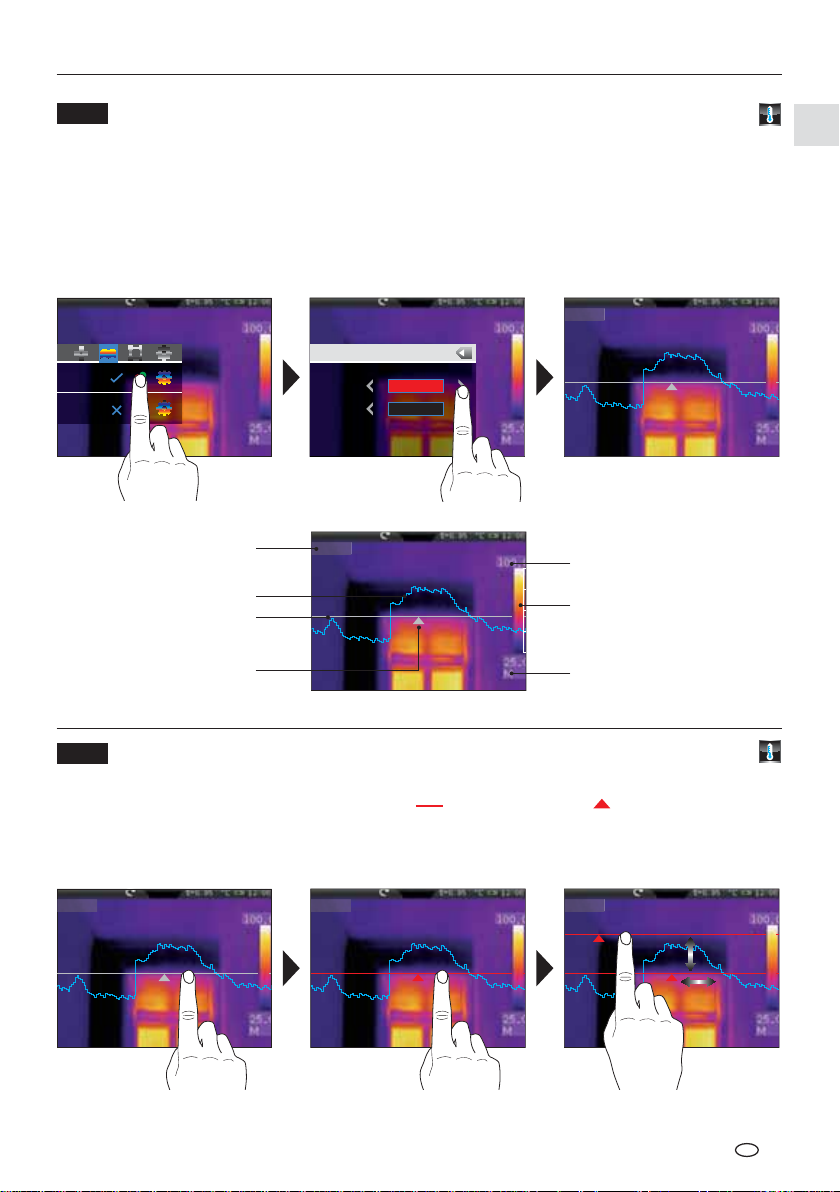
ThermoCamera-Vision
Horizontale Linienmessung / Einteilung
11.1
Die horizontale Mitte liegt bei 120 (Display 240 Zeilen). Der Bargraph deÖ niert die Grenzen des einge-
stellten Min./Max.-Temperaturbereichs (siehe Kapitel 14.4). Innerhalb dieses Temperaturbereichs werden
anhand der dynamischen Temperaturkurve selbst geringste Temperaturveränderungen sichtbar gemacht,
insbesondere wenn keine ausreichende Differenzierung durch die Farbgebung des IR-Bildes gegeben ist.
Die Temperaturkurve bewegt sich nur innerhalb der im Bargraphen angezeigten Min./Max.-Temperatur.
Zusätzlich besteht die Möglichkeit anhand der Spalteneinteilung einen Schnittpunkt zu deÖ nieren (Display-
mitte: 160). Die Temperatur der Schnittpunktmarkierung wird oben links im Display angezeigt.
L1: 76.9
Hor. Linie
Hor. Linie
Vert. Linie
Reihe:
Spalte:
120
160
Messpunkttemperatur
Temperaturkurve
variable horizontale
Messebene
variabler Messpunkt
Horizontale Linienmessung / Manuelles Verschieben
11.2
L1: 76.9
Max.-Temperatur
Max.
Bargraph mit
Min.-/Max.-Skala
Min.
Min.-Temperatur
Neben der numerischen Positionierung der Messebene und des Messpunktes, sind die Elemente auch
direkt mit dem Finger positionierbar. Die Messebene bzw. den Messpunkt mit dem Finger antippen, sodass sie rot markiert auf dem Display erscheint. Anschließend die Messebene vertikal und den
Messpunkt horizontal auf die gewünschte Position verschieben. Zum Schluss auf eine freie Fläche im
Display tippen, um die rote Markierung wieder aufzuheben.
L1: 76.9L1: 76.9 L1: 76.9
DE
13
Page 14
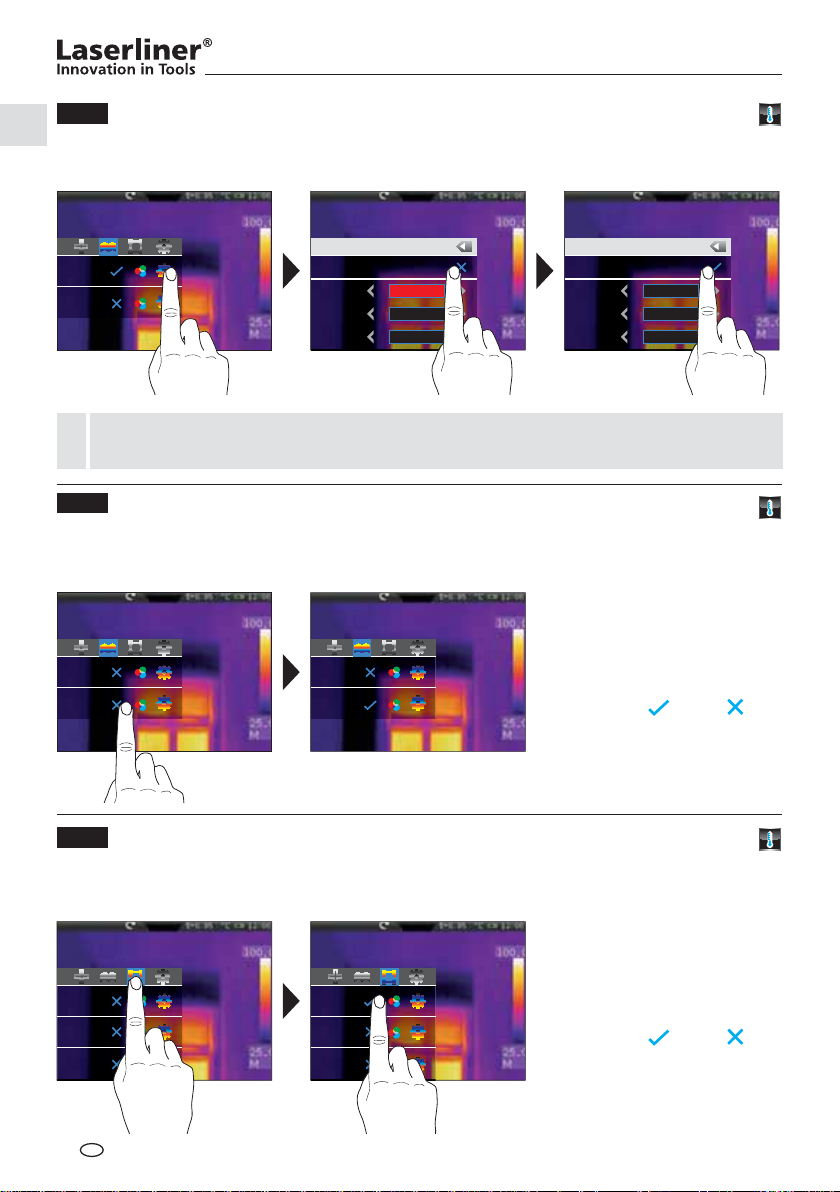
Horizontale Linienmessung / Parameter
11.3
Für die horizontale Messung können sowohl die zuvor eingestellten allgemeinen Parameter verwendet
(vgl. Kapitel 8) oder abweichende Parameter deÖ niert werden.
Einstellung hor. Linie Einstellung hor. Linie
Hor. Linie
Vert. Linie
Globale Parameter benutzen
Emissivität:
Distanz:
Offset:
0.93 0.93
2 m 2 m
0.0 °C 0.0 °C
Globale Parameter benutzen
Emissivität:
Distanz:
Offset:
Um von den allgemeinen Parametern abweichende Werte einstellen zu können, muss die
Markierung vor den allgemeinen Parametern in diesem Menü deaktivert sein.
!
Vertikale Linienmessung aktivieren/deaktivieren
12.0
Die vertikale Linienmessung entspricht der Funktion und Bedienung der horizontalen Linienmessung
(siehe Kapitel 11.ff) und ist nach dem gleichen Schema anzuwenden.
Hor. Linie
Vert. Linie
Flächenmessung aktivieren/deaktivieren
13.0
Hor. Linie
Vert. Linie
Vertikale
aktiviert deaktiviert
Linie
Es können bis zu drei Mess× ächen gleichzeitig festgelegt werden, denen folgende Eigenschaften zuge-
wiesen werden können (Max.-Temperatur, Min.-Temperatur, Durchschnittstemperatur) sowie messspeziÖ sche Parameter.
Fläche 1
Fläche 2
Fläche 3
14
DE
Fläche 1
Fläche 2
Fläche 3
Flächen-
aktiviert deaktiviert
messung
Page 15
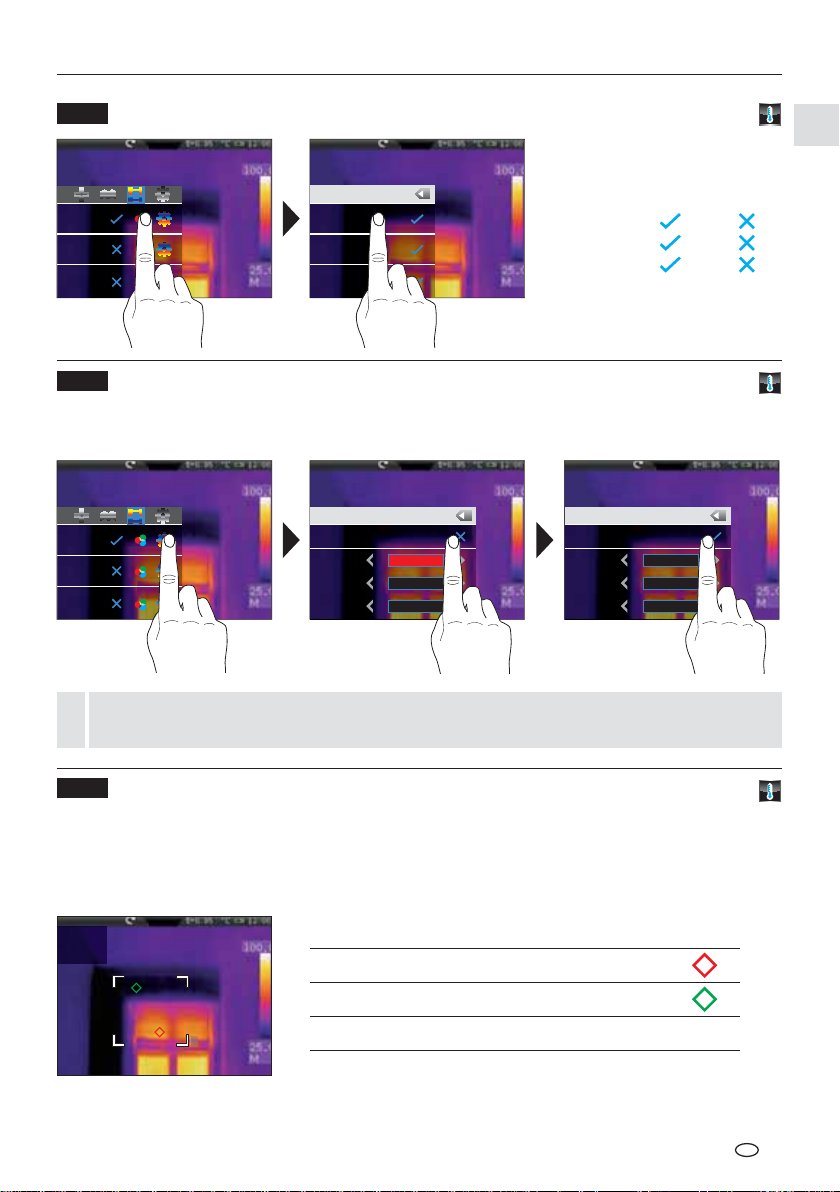
Flächenmessung / Funktion
13.1
ThermoCamera-Vision
aktiviert deaktiviert
Fläche 1
Fläche 2
Fläche 3
Flächenmessung / Parameter
13.2
Modus Fläche 1
Max
Min
Mittelwert
Max.
Min.
Durch-
schnitt
Für jeden Messpunkt können sowohl die zuvor eingestellten allgemeinen Parameter verwendet
(vgl. Kapitel 8) oder abweichende Parameter deÖ niert werden.
Fläche 1
Fläche 2
Fläche 3
Einstellung Fläche 1
Globale Parameter benutzen
Emissivität:
Distanz:
Offset:
0.93
2 m
0.0 °C
Einstellung Fläche 1
Globale Parameter benutzen
Emissivität:
Distanz:
Offset:
0.93
2 m
0.0 °C
Um von den allgemeinen Parametern abweichende Werte einstellen zu können, muss die
Markierung vor den allgemeinen Parametern in diesem Menü deaktivert sein.
!
Messpunkte / Symbolik
13.3
Nach Aktivierung erscheinen die jeweiligen Mess× ächen auf dem Display. Innerhalb der Mess× äche
beÖ nden sich die voreingestellten Messpunkte in der unten aufgeführten Symbolik. Zu jedem Messpunkt
innerhalb der Mess× äche ist oben links die jeweilige Temperatur in der voreingestellten Einheit sichtbar.
A1H: 75.2
A1L: 73.8
A1A: 74.7
A1 H Fläche 1 Maximum Temperatur (rot)
A1 L Fläche 1 Minimum Temperatur (grün)
1
A1 A Fläche 1 Durchschnittstemperatur
DE
15
Page 16
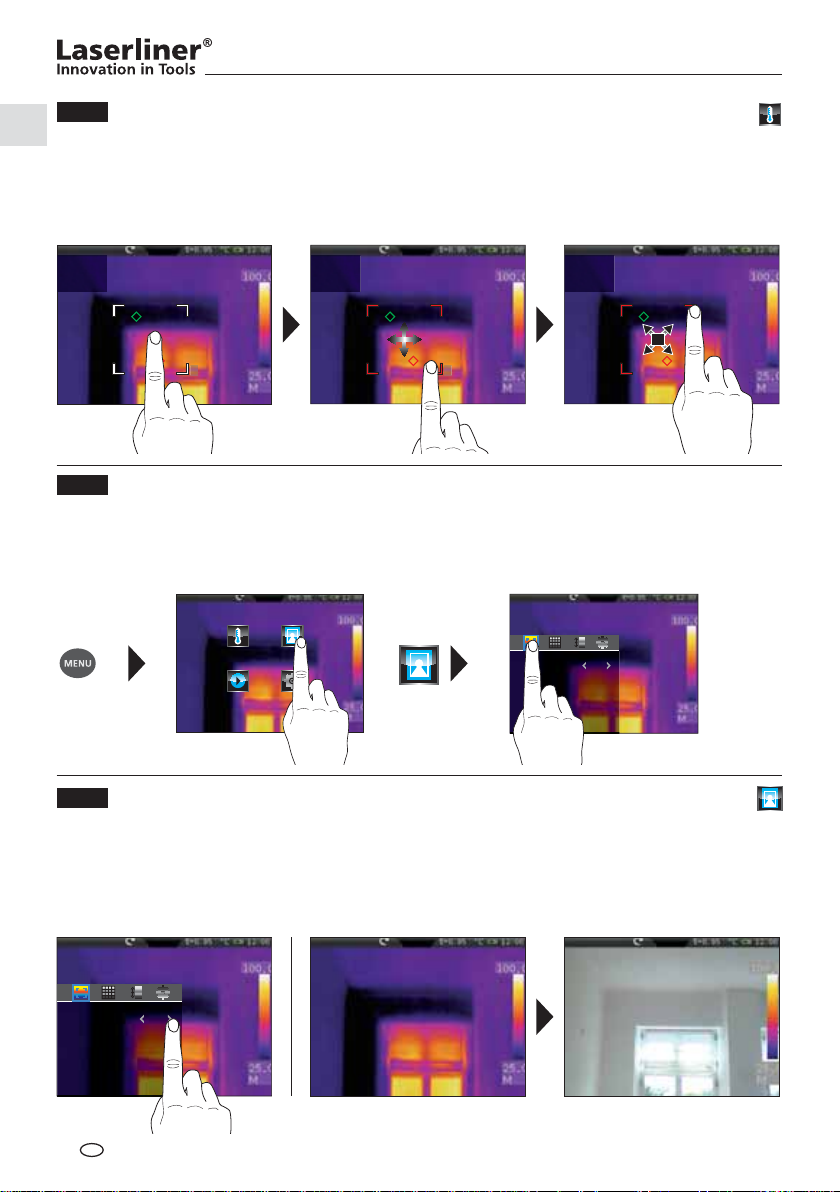
Flächenmessung / Skalierung und Positionierung
13.4
Jede der drei möglichen Mess× ächen kann frei skaliert und positioniert werden. Die Mess× äche mit dem
Finger antippen, sodass sie rot markiert auf dem Display erscheint und anschließend an die gewünschte
Position verschieben. Die Skalierung erfolgt durch das Ziehen an einem der Eckpunkte. Das Display an
einer freien Stelle berühren, um die rote Markierung wieder aufzuheben.
A1H: 75.2
A1L: 73.8
A1A: 74.7
1
Einstellungsmenü / Bild und Darstellung
14.0
A1H: 75.2
A1L: 73.8
A1A: 74.7
A1H: 75.2
A1L: 73.8
A1A: 74.7
1
1
Dieses Einstellungsmenü bietet zahlreiche Möglichkeiten das Infrarotbild auf dem Display darzustellen, die
je nach Anwendungsbereich die Qualität und Aussagefähigkeit der Infrarotbilder verändern kann. Es wird
empfohlen sich mit diesen Einstellungsmöglichkeiten vertraut zu machen.
14.1
Messung
Wiedergabe
Bildmodi
Bild
Einstellungen
IR
Es stehen 6 verschiedene Bildmodi zur Verfügung.
A. Einfache Ansicht: IR-Bild (IR), Digitalbild (Sichtbar)
B. Bild-in-Bild-Ansicht: IR-Vollbild mit Digitalbild (IR_PIP_VIS), Digitalvollbild mit IR-Bild (VIS_PIP_IR)
C. Überlagernde Bilder: IR-Bild mit transparentem Digitalbild (IR_MIX_VIS),
Digitalbild mit transparentem IR-Bild (VIS_MIX_IR)
IR
IR-Bild Digitalbild
DE
16
Page 17
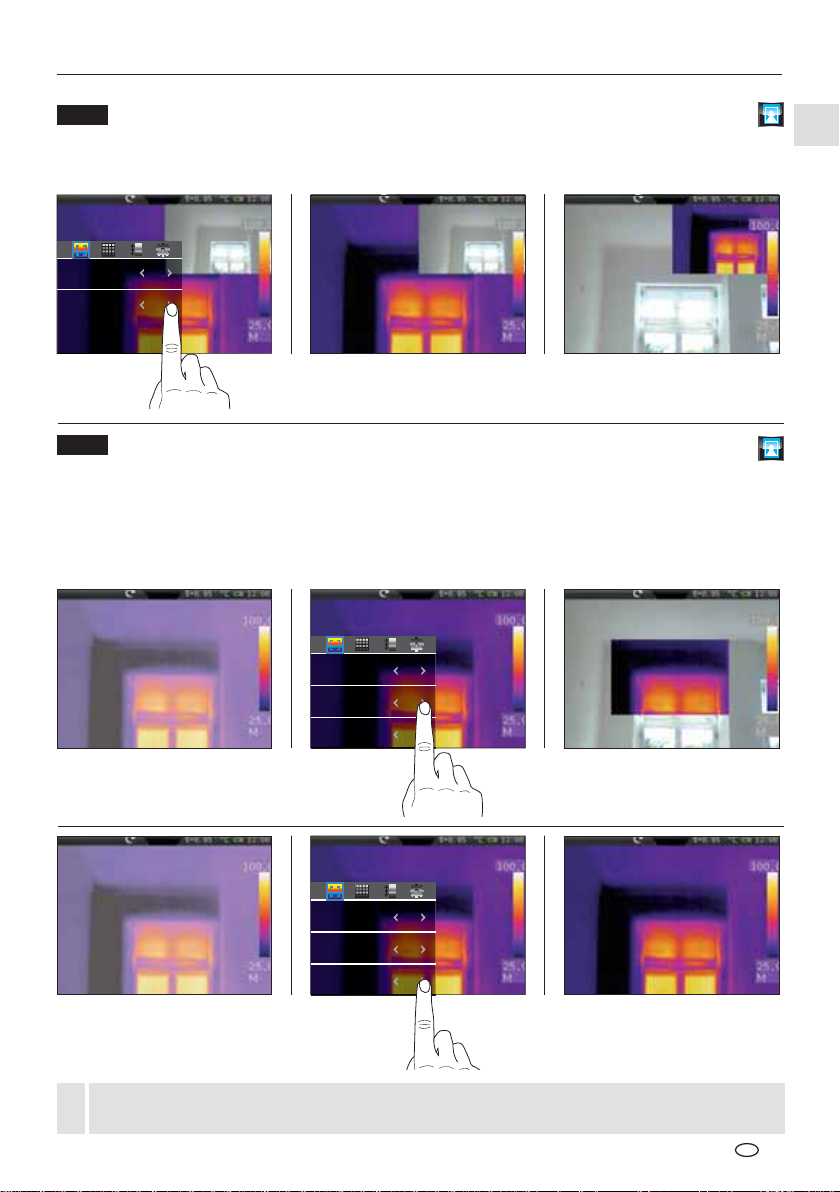
ThermoCamera-Vision
Bildmodi / Bild-in-Bild
14.2
Für die Bild-in-Bild-Funktion stehen 4 verschiedene Positionen zur Auswahl: oben rechts (OR), unten
rechts (UR), unten links (UL) und oben links (OL).
IR_PIP_VIS
Position: OR
IR-Vollbild mit Digitalbild (OR) Kameravollbild mit IR-Bild (OR)
Bildmodi / Überlagerte Bilder (MIX-Bild)
14.3
In der Funktion der überlagernden Bilder stehen zwei Möglichkeiten zur Verfügung. Als Basisdarstellung
ist entweder das IR-Bild oder das Digitalbild auszuwählen. Über die Transparenz ist die Intensität des
überlagernden Bildes einzustellen und kann je nach Anwendungssituation angepasst werden. Zudem ist
es möglich, die beiden Bilder im Vollbild zu überlagern oder aber nur einen Ausschnitt. Dieser Ausschnitt
entspricht in etwa der halben Displaygröße und ist zentriert angeordnet.
VIS_MIX_IR
Grösse: Halb
Blendung: 65 %
IR-Bild mit transparentem
Digitalbild
IR-Bild mit transparentem
Digitalbild
Vollbild Halbe
Bildgröße
IR_MIX_VIS
Grösse: Voll
Blendung: 65 %
Digitalbild mit geringerer
Transparenz. IR-Bild wird
deutlicher.
Deckungsgleiche Überlagerung von IR-/Digitalbild wird bei einem Objektabstand ab 2 m erreicht.
Bei kleineren Abständen können starke Abweichungen zwischen IR- und Digitalbild entstehen.
!
DE
17
Page 18
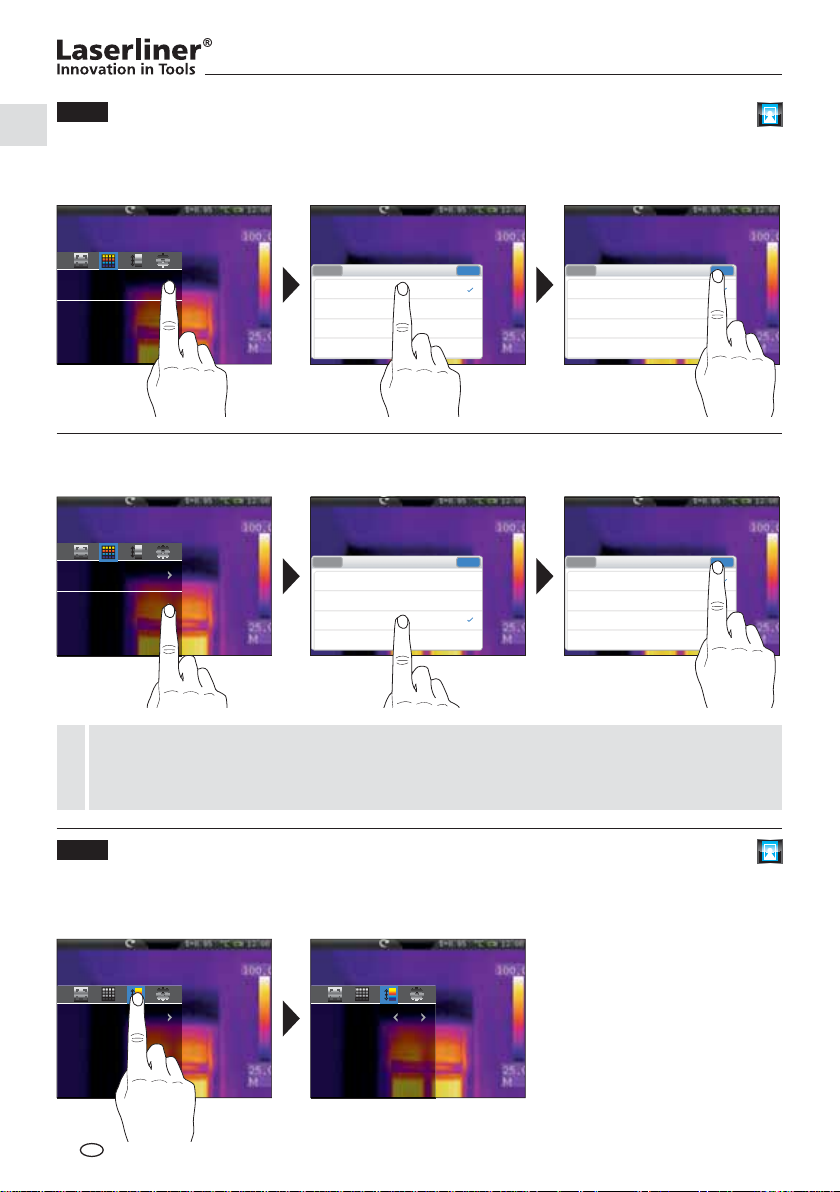
Farbpaletten IR-Bild
15.0
Für die Darstellung der erfassten Infrarottemperaturen stehen mehrere Standard-Farbpaletten zur Auswahl. Je nach gewählter Palette wird der Temperaturbereich angepasst und im entsprechenden Farbraum
dargestellt.
Standard
Benutzerdef.
Abbr.
Eisen
Regenbogen
Grau
Grau invertiert
Standard Palette
OK
Abbr.
Eisen
Regenbogen
Grau
Grau invertiert
Standard Palette
OK
Die mitgelieferte Software bietet zudem die Möglichkeit, eigene Farbpaletten zu deÖ nieren und in die
benutzerdeÖ nierte Farbpalettentabelle des Gerätes zu exportieren.
Standard
Benutzerdef.
Abbr.
Blau/Rot
Feuchtigkeit Bild
Benutzerdefiniert 1
Benutzerdefiniert 2
Variable Palette
OK
Abbr.
Blau/Rot
Feuchtigkeit Bild
Benutzerdefiniert 1
Benutzerdefiniert 2
Variable Palette
OK
Mit den benutzerdeÖ nierten Paletten können schnell und sicher komplexe Voreinstellungen
gemacht werden, welche alle relevanten Geräteparameter betreffen. Spezielle Voreinstellungen
erleichtern die Einstellung für speziÖ sche Anwendungen, diese können mit der PC-Software
!
vorkonÖ guriert werden.
Temperaturbereich / Automatik
16.0
Mit dieser Einstellung wird der Temperaturbereich des IR-Bildes eingestellt und die daraus resultierende
Verteilung des Farbspektrums des Infrarotbildes, denn das Farbspektrum verändert sich in Relation zum
Temperaturbereich.
Die Farbverteilung des IR-Bildes
wird anhand der gemessenen
Min./Max.-Werte automatisch
Auto Auto
und dynamisch im Bargraph
angepasst.
DE
18
Page 19
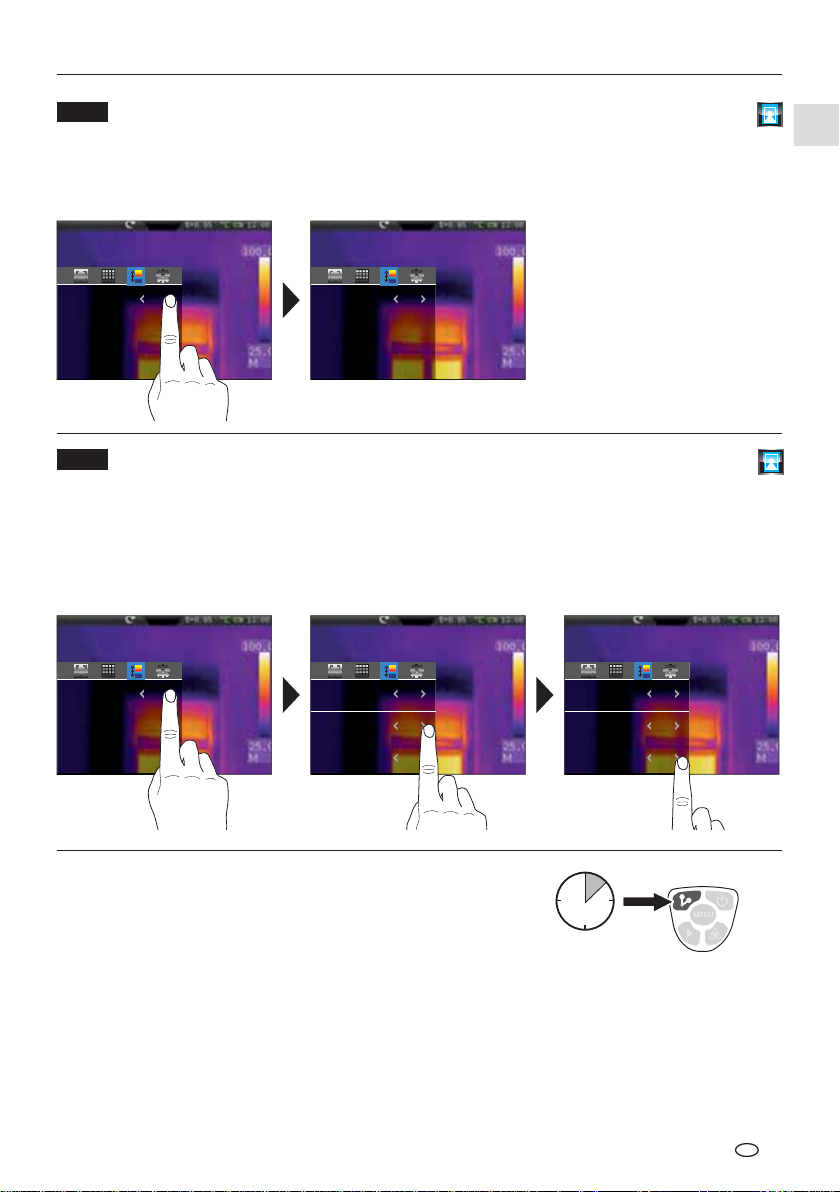
ThermoCamera-Vision
Temperaturbereich / Histogramm
16.1
Die Farbverteilung des IR-Bildes wird ähnlich im Automatikmodus (16.0) angepasst. Zusätzlich wird
durch eine statistische Bewertung der Temperaturverteilung im IR-Bild (Histogramm) eine Stabilisierung
der Min.-/Max.-Werte erreicht. Dadurch wird die Ansicht bei stark schwankenden Temperaturverhältnissen
von Bild zu Bild stabilisiert (z.B. Messungen an bewegten Objekten).
Auto Histogramm
Temperaturbereich / Manuell
16.2
In der manuellen Einstellung wird der Temperaturbereich nicht mehr durch die gemessenen Min.-/Max.Werte automatisch eingestellt, sondern durch manuelle Werte festgelegt. Es muss der Temperaturbereich und die Temperaturspanne festgelegt werden. Es empÖ ehlt sich zuerst die Temperaturspanne und
anschließend die Min.- bzw. Max.-Temperatur festzulegen.
Einstellen des Temperaturlevels (im
Beispiel hier zwischen 70°C und 90°C)
Histogramm Manuell
Level
Spanne
Durch langes Drücken der AutoSetup-Taste (f) wird der
automatisch ermittelte Temperaturbereich (siehe Kapitel 16.0)
in den manuellen Einstellungen für den Temperaturbereich
(Level) und die Temperaturspanne (Spanne) übernommen.
Einstellen der Temperaturspanne (im
Beispiel hier eine Spanne von 20°C)
Manuell
Level
Spanne
2 sec
DE
19
Page 20
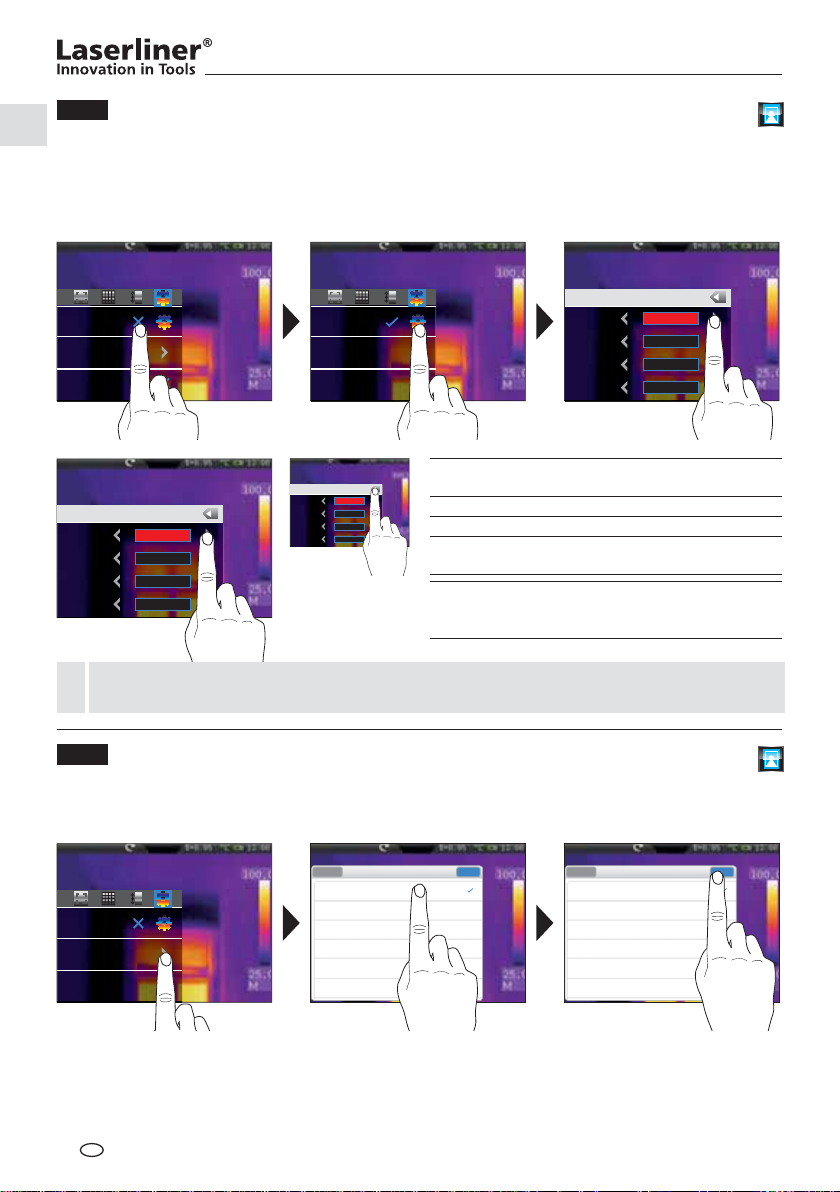
Isothermenfunktion
17.0
Mit Hilfe der Isothermenfunktion ist die Anzeige von deÖ nierbaren Temperaturbereichen mit gleicher
Farbdarstellung möglich, vergleichbar mit einem Filter. Somit können besonders relevante Temperaturbereiche sichtbar gemacht werden. Die Isothermenfunktion ist über bestimmte Parameter je nach Messaufgabe einzustellen. Die Einstellungsparameter sind gleich einer "Wenn-Dann-Funktion". Bei Erfüllung der
eingestellten Bedingung wird der Temperaturbereich entsprechend dargestellt.
Einstellung ISO
ISO
Einstellungen
Bildschirm säubern
ISO
Einstellungen
Bildschirm säubern
Modus:
Level:
Weite:
Farbe:
Über
22.9 °C
1.1 °C
Grün
Modus Temperatur "über", "unter"
oder "innerhalb"
Zieltemperatur in °C
Temperaturspanne in ° C
Farbe dargestellter Temperaturbe-
reich bei erfüllter Bedingung
Beispiel Temperaturen über Zieltem-
peratur + Temperaturspanne
Modus:
Level:
Weite:
Farbe:
Einstellung ISO
Unter
22.9 °C
1.1 °C
Grün
Einstellung ISO
Unter
Modus:
22.9 °C
Level:
1.1 °C
Weite:
Grün
Farbe:
Einstellungen
speichern
grün darstellen
Zur Maskierung von bestimmten Bildbereichen kann die Farbe schwarz verwendet werden,
um im MIX-Modus (14.3) die nicht zu betrachtenden Bildteile auszublenden.
!
Einstellungen
17.1
Es können schnell und sicher komplexe Voreinstellungen gemacht werden, welche alle relevanten Geräteparameter betreffen. Spezielle Voreinstellungen erleichtern die Einstellung für speziÖ sche Anwendungen,
diese können mit der PC-Software vorkonÖ guriert werden.
Einstellungen Einstellungen
Abbr. Abbr.OK OK
ISO
Einstellungen
Bildschirm säubern
Messungen entfernen
Eisen
Regenbogen
Messungen entfernen
Eisen
Regenbogen
DE
20
Page 21
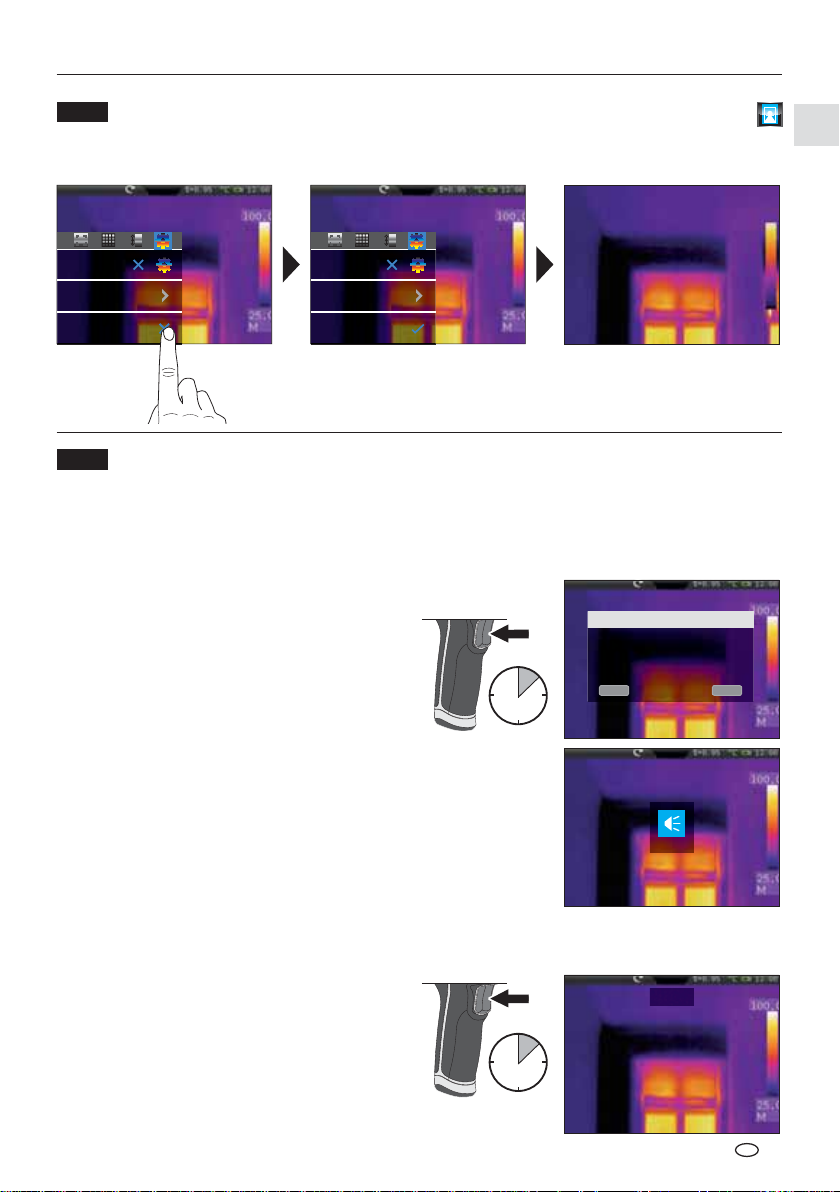
ThermoCamera-Vision
Bildschirmansicht säubern
17.2
Mit der Funktion "Bildschirm säubern" können alle Elemente auf dem Display - mit Ausnahme des Bargraphen - ausgeblendet werden.
ISO
Einstellungen
Bildschirm säubern
Aufnahme Bild / Audioaufzeichnung
18.0
ISO
Einstellungen
Bildschirm säubern
Mit Hilfe der Taste "Auslöser" sind von jeder Messsituation Bild- und Videoaufnahmen für die spätere
Dokumentation zu erstellen. Durch das integrierte Mikrofon werden zudem Audiosignale mit aufgezeichnet. Die Videofunktion integriert die Audiospur automatisch. Bei Aufnahme eines Bildes besteht
die Möglichkeit dem Bild eine Audio-Notiz hinzuzufügen.
Aufnahme Bild:
– Kurzes Drücken der Taste "Aufnahme"
Bild speichern
– Der Speichern-Dialog erscheint im Display.
– "Abbrechen" um die Aufnahme zu verwerfen,
"Speichern" um das Bild auf der Micro-SDKarte zu sichern
– Das Hinzufügen einer Audio-Notiz erfolgt
1 sec
121017_0000T.jpg
Abbr. OK
direkt nach dem Speichern des Bildes. Ein
Lautsprecher-Symbol erscheint im Display.
Die Audio-Notiz wird durch erneutes
Drücken der Taste "Aufnahme" beendet.
(Aktivieren / deaktivieren der Audio-Notiz:
siehe Kapitel 20.0)
– Ist keine Notiz zur Aufnahme erwünscht,
00:00:00
nach dem Speichern die T aste "Aufnahme"
erneut drücken.
Aufnahme Video:
– Die Taste "Aufnahme" gedrückt halten, bis die
Aufzeichnungsdauer oben im Display erscheint.
– Erneutes Drücken der Taste "Aufnahme"
beendet die Videoaufzeichnung.
3 sec
00:00:00
DE
21
Page 22
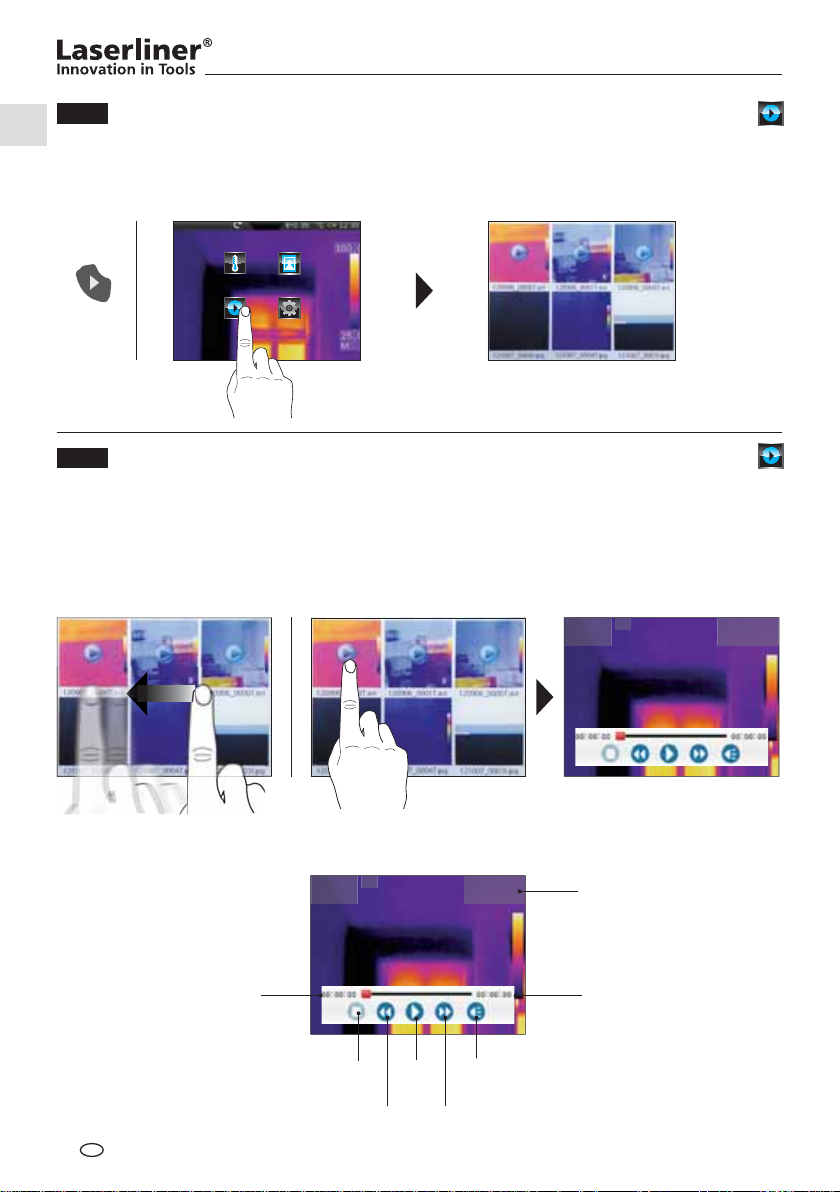
Mediengalerie / Wiedergabemodus
19.0
In der Mediengalerie können alle mit der Thermokamera aufgenommenen Bild- und Videodaten aufgerufen, abgespielt und verwaltet werden. Die Mediengalerie kann entweder über das Menü oder über die
Direkttaste aufgerufen werden. Um die Mediengalerie zu schließen die Direkttaste "Menü" drücken.
Messung
Wiedergabe
Mediengalerie / Navigieren / Wiedergabe Bild/Video
19.1
Bild
Einstellungen
Je nach Anzahl der gespeicherten Daten ist es notwendig durch die Mediengalerie zu navigieren. Hierzu
mit dem Finger von rechts nach links wischen, um die nächste Seite aufzurufen. Die entsprechende Datei
ist durch einfaches Tippen mit dem Finger auszuwählen. Die Wiedergabeansicht öffnet sich im Display.
Um die Wiedergabeansicht zu schließen und zur Übersicht zurückzukehren die Direkttaste "Menü"
drücken. Videoaufnahmen sind mit einem Play-Symbol gekennzeichnet. Bilder mit Sprachaufzeichnung
haben ein Mikrofonsymbol als Kennzeichnung. Übrige Aufnahmen sind Bilder.
P1: 74.0
L1: 21.5
°C
121010_0001T.avi
2012/10/10
21:25:01
P1: 74.0
L1: 21.5
°C
121010_0001T.avi
2012/10/10
21:25:01
Dateiname
Datum
Uhrzeit
Position
Stopp
Play/
Lautstärke
Dauer gesamt
Pause
Rücklauf Vorlauf
DE
22
Page 23
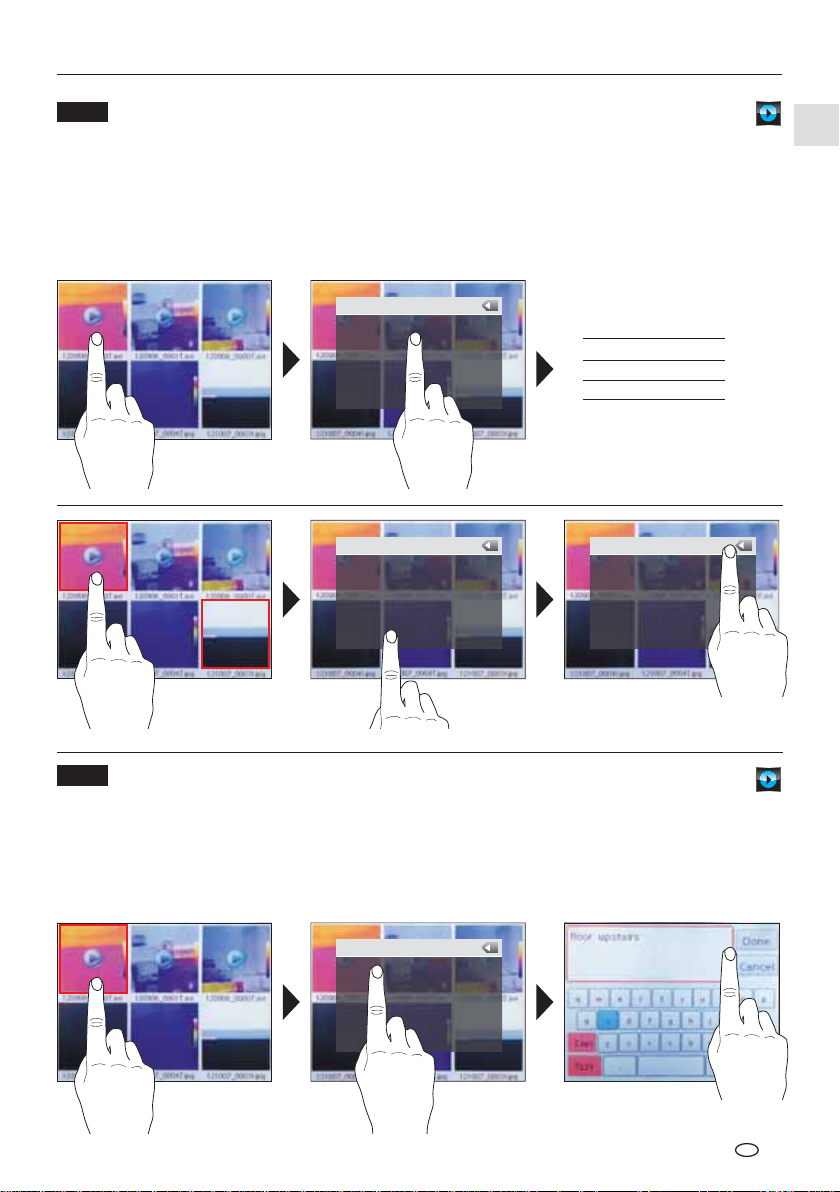
ThermoCamera-Vision
Mediengalerie / Daten löschen
19.2
Das Löschen einzelner oder mehrerer Dateien erfolgt über ein Untermenü. Zum Aufrufen des Menüs den
Finger auf einer Datei gedrückt halten. Im nachfolgenden Menü festlegen, ob einzelne oder alle Dateien
ausgewählt werden sollen bzw. die Auswahl aufgehoben werden soll. Anschließend durch Tippen mit
dem Finger die gewünschte Auswahl treffen. Ausgewählte Dateien erhalten eine rote Umrandung.
Erneutes Gedrückthalten öffnet das gleiche Untermenü wieder. Mit der Option "Auswahl löschen"
werden die zuvor ausgewählten Dateien von der Micro-SD-Karte unwiderru× ich gelöscht.
Notiz
Selektieren
Alle selektieren
Keine selektieren
Selektierte löschen
Einzelauswahl
Alle Auswählen
Auswahl aufheben
Mediengalerie / Text-Notizen
19.3
Notiz
Selektieren
Alle selektieren
Keine selektieren
Selektierte löschen
Notiz
Selektieren
Alle selektieren
Keine selektieren
Selektierte löschen
Neben der Möglichkeit Audio-Notizen zu aufgenommenen Bildern/Videos anzuhängen, können ebenfalls
Kommentare in schriftlicher Form hinzugefügt werden. Auf dem gewünschten Bild oder Video den Finger
gedrückt halten, bis das Untermenü erscheint. Mit der Option "Notiz" öffnet sich ein Editor mit Tastatur,
mit dem der gewünschte Kommentar hinzugefügt werden kann. Anschließend den Editor mit "OK"
beenden.
Notiz
Selektieren
Alle selektieren
Keine selektieren
Selektierte löschen
DE
23
Page 24
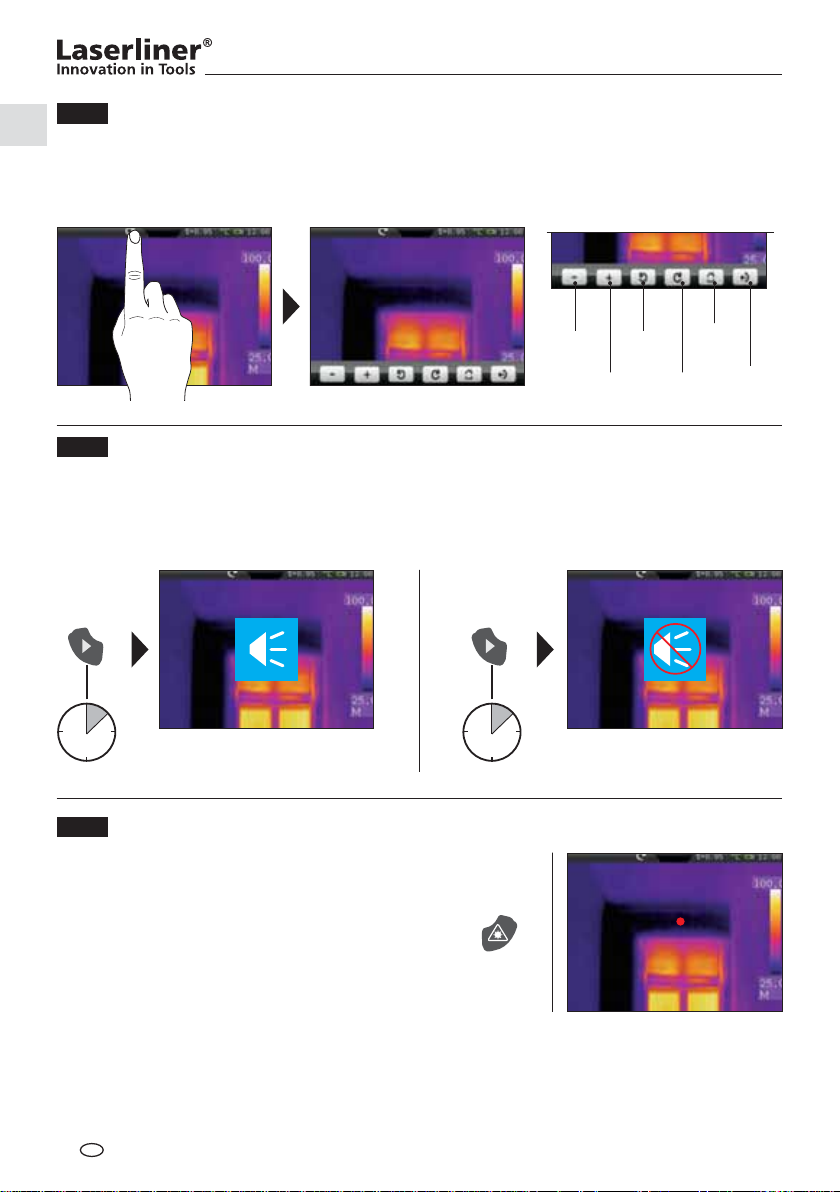
Bildfunktionen / Zoom, Rotation
19.4
Für die Ansicht im Display stehen einige Bildfunktionen zur Verfügung. Die Ansicht kann gezoomt werden
(2,5 fach) als auch schrittweise gedreht werden (0°…360°). Die Bildfunktionen lassen sich über die entsprechenden Symbole steuern. Um das Menü ohne Speichern zu verlassen, auf eine freie Fläche im Display
tippen.
Zoom –
Audionotizfunktion aktivieren / deaktivieren
20.0
Das Hinzufügen von Audionotizen bei Bildaufnahmen kann aktiviert bzw. deaktiviert werden. Bei aktivierter Funktion startet die Audioaufnahme nach jeder Aufnahme eines Bildes. Durch Gedrückthalten der
Taste "Mediengalerie" wird die Funktion aktiviert bzw. deaktiviert. In welchen Modus geschaltet wird,
wird durch kurzes Einblenden eines Lautsprecher-Symbols gekennzeichnet.
2 sec 2 sec
21.0
Mit Hilfe des Ziellasers werden bereichsspeziÖ sche
Messungen durch einfaches Anvisieren erleichtert.
Der Laser wird zusätzlich durch einen roten Punkt im
Display dargestellt. Der Ziellaser wird durch Drücken
der Direkttaste aktiviert und durch erneutes Drücken
wieder deaktiviert.
Audionotiz aktiviert Audionotiz deaktiviert
Ziellaser
Rotation
links
Zoom +
Normalansicht
Rotation
rechts
Menü
beenden
DE
24
Page 25
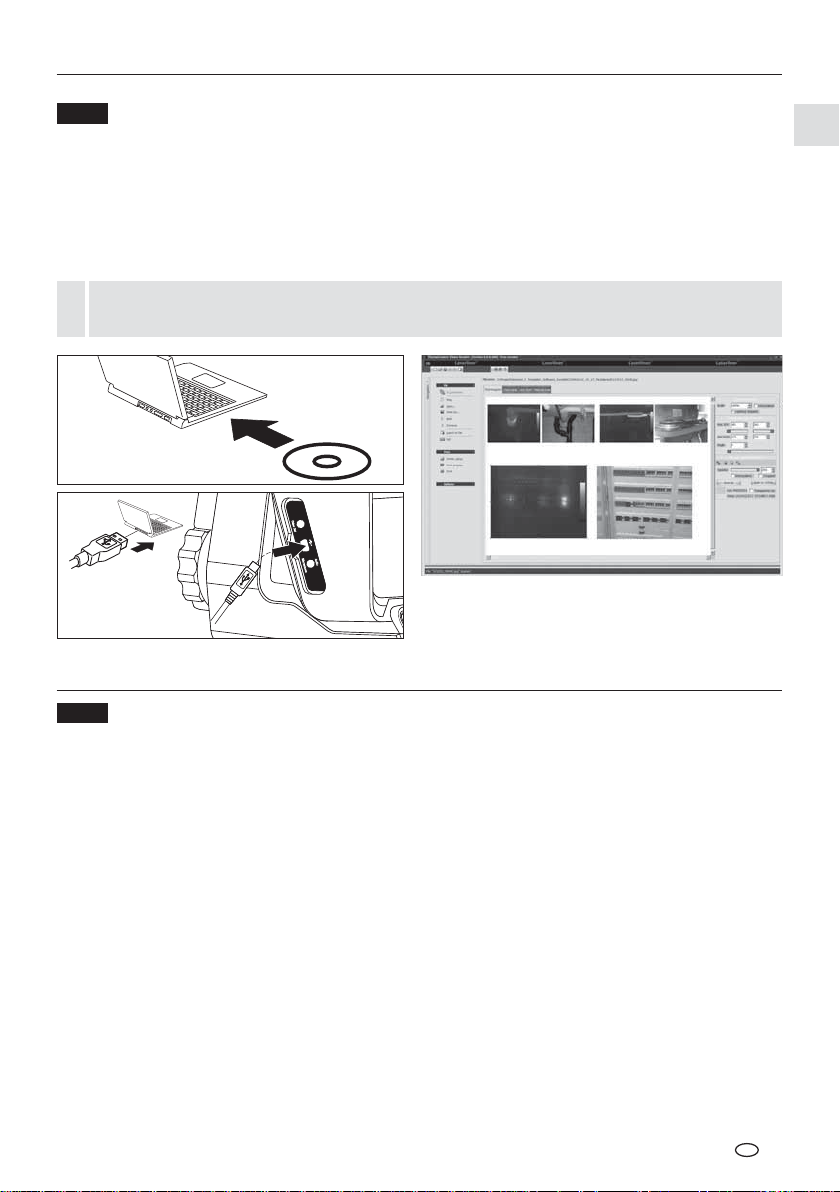
ThermoCamera-Vision
USB-Verbindung
22.0
Die auf der CD mitgelieferte Software ermöglicht es, die aufgezeichneten Daten auf den PC zu übertragen und zur weiteren Bearbeitung und Dokumentation zu nutzen.
Legen Sie die mitgelieferte CD in das Laufwerk ein und folgen der Installationsroutine. Starten Sie nach
erfolgreicher Installation die Applikation. Schließen Sie auf der einen Seite das mitgelieferte USB-Kabel an
den Mini-USB Port des Gerätes an, das andere Ende an einen freien USB-Port Ihres Computers.
Die weitere Bedienung der Software entnehmen Sie bitte der Hilfe-Funktion, die eine detailierte Beschreibung der Funktionen beinhaltet.
Eine T r eiberinstallation ist nicht notwendig. Die Softwar e arbeitet unter Windows XP und Windows 7.
!
1.
Screenshot von
TCV-Software
3.
2.
Hinweise zur Wartung / Austausch des Objektivs
23.0
– Arbeiten an einem sauberen, staub- und wasserfreien Ort durchführen
– Kamera ausschalten, Batterie entfernen
– Vor statischer Au× adung durch Erdung sichern
– Objektiv nicht an der Linse berühren
– Teile im Inneren der Thermokamera nicht berühren (Sensoren)
– Teile im Inneren und Objektiv vor Staub und Verschmutzung schützen
– Bei unsachgemäßer Anwendung erlischt der Garantieanspruch
DE
25
Page 26
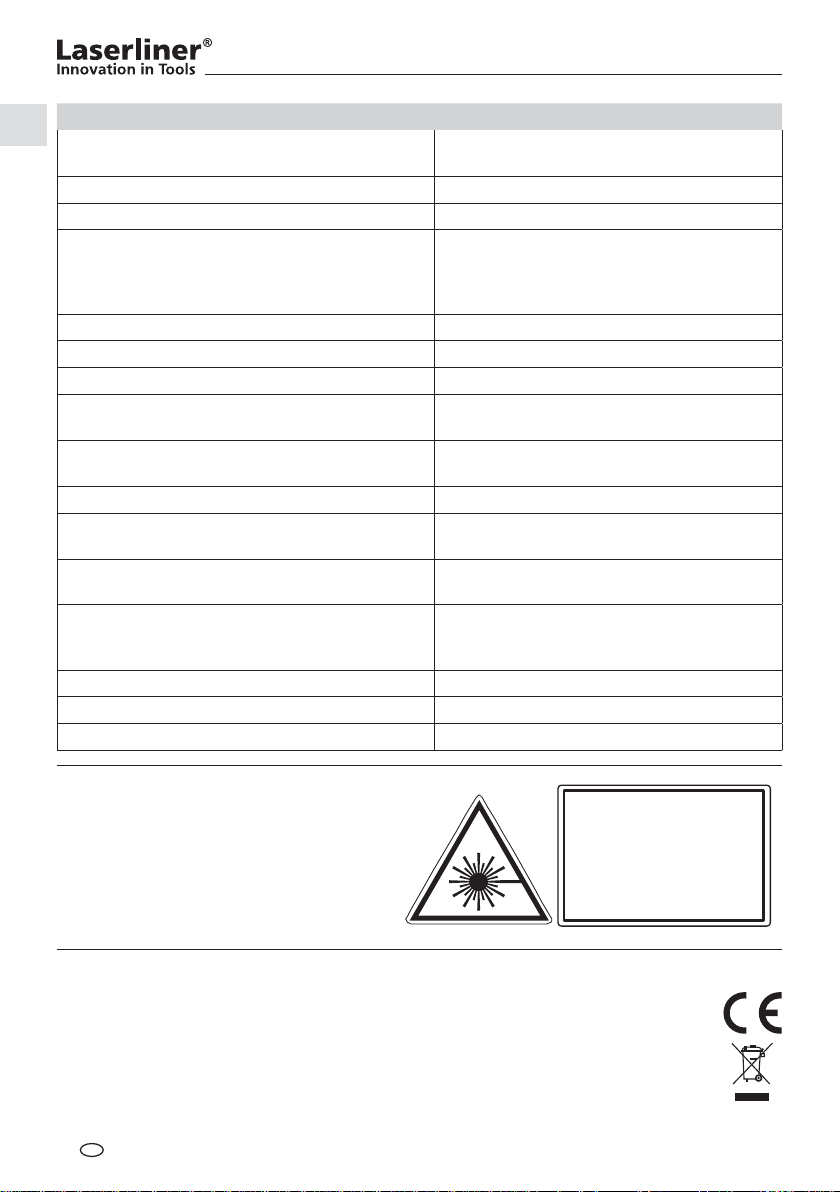
Technische Daten
Technische Änderungen vorbehalten. 01.13
Infrarot-Sensor ungekühltes Microbolometer 8-14 ĉm
160 x 120 Pixel Au× ösung, 50 fps
Messbereich –20 °C ... 150 °C; 0 °C ... 400 °C
Genauigkeit 80 mK NETD; ± 2°C oder ± 2% vom Messwert
Infrarot-Optik Germanium-Wechselobjektiv
33° x 24° Sichtfeld (FOV),
3,33 mrad räumliche Au× ösung (IFOV)
manueller Fokus, 0,3 m min.
Digitalkamera Au× ösung: 640 x 480 Pixel
Display 3,5" Farb-TFT-Display mit Touchscreen
Modi Infrarotbild, Digitalbild, Bild-in-Bild, MIX-Bild
Bildfunktion 1-2x digitaler Zoom,
Rotation 0° - 360°, Schrittweite 1°
Format JPEG Format, max. 640 x 480 Pixel
MPEG-4 Standard, 640 x 480 Pixel, 30fps
Speicher Micro-SD-Kartenlaufwerk bis zu 16 GB
LED / Ziellaser LED weiß, Objektbeleuchtung
Laserklasse 2, < 1 mW, 635-650 nm
Anschlüsse USB, Micro-SD, Video,
Audio, Kopfhörer-Mikrofon
Schutzklasse IP65, Falltest 2 m,
Stoß 25g (IEC60068-2-29)
Vibration 2g (IEC60068-2-6)
Stromversorgung / Ladezeit Li-Ion Pack Akkupack 7,4V / 2,7Ah / 7 Stunden
Abmessungen 243 mm x 103 mm x 160 mm
Gewicht 920 g (inkl. Akkupack)
Allgemeine Sicherheitshinweise
Achtung: Nicht direkt in den Strahl sehen!
Der Laser darf nicht in die Hände von Kindern
gelangen! Gerät nicht unnötig auf Personen
richten.
Laserstrahlung!
Nicht in den Strahl blicken!
Laser Klasse 2
< 1 mW · 635-650 nm
EN 60825-1:2007-10
EU-Bestimmungen und Entsorgung
Das Gerät erfüllt alle erforderlichen Normen für den freien Warenverkehr innerhalb der EU.
Dieses Produkt ist ein Elektrogerät und muss nach der europäischen Richtlinie für Elektro-
und Elektronik-Altgeräte getrennt gesammelt und entsorgt werden.
Weitere Sicherheits- und Zusatzhinweise unter: www.laserliner.com/info
DE
26
Page 27
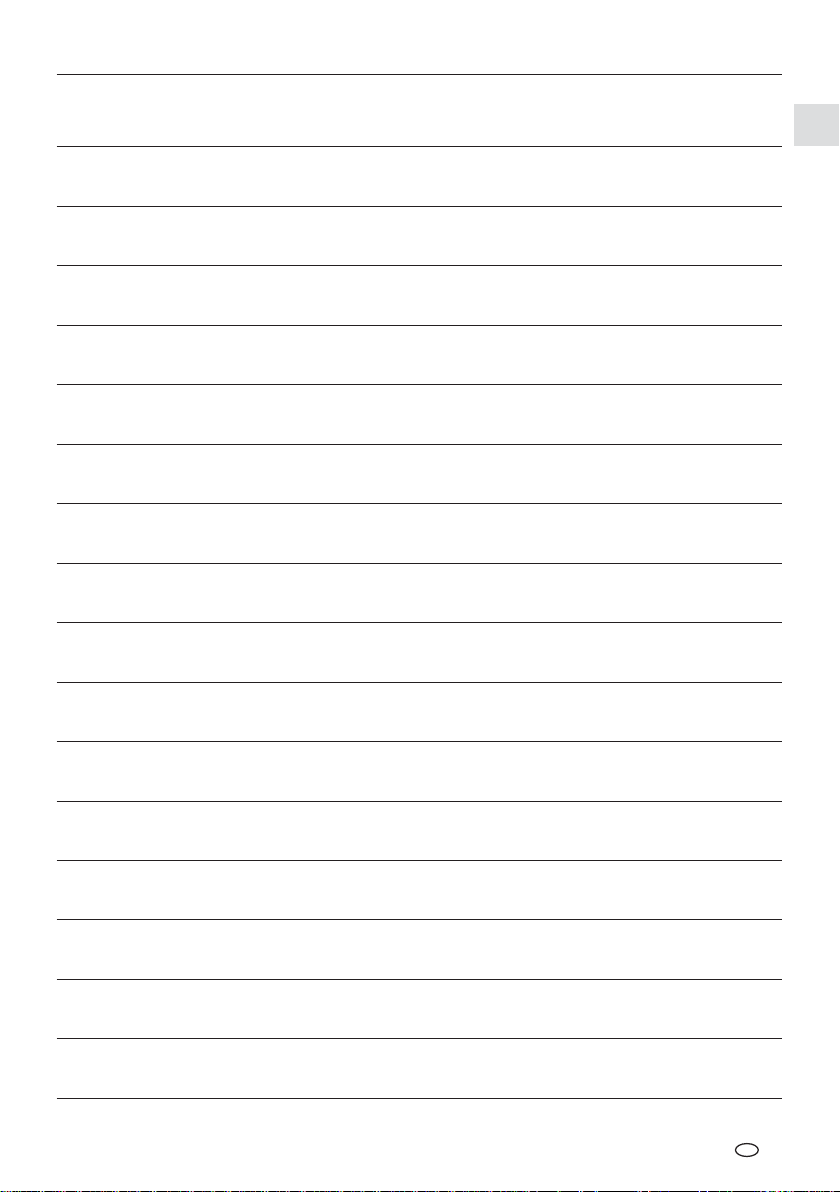
ThermoCamera-Vision
DE
27
Page 28
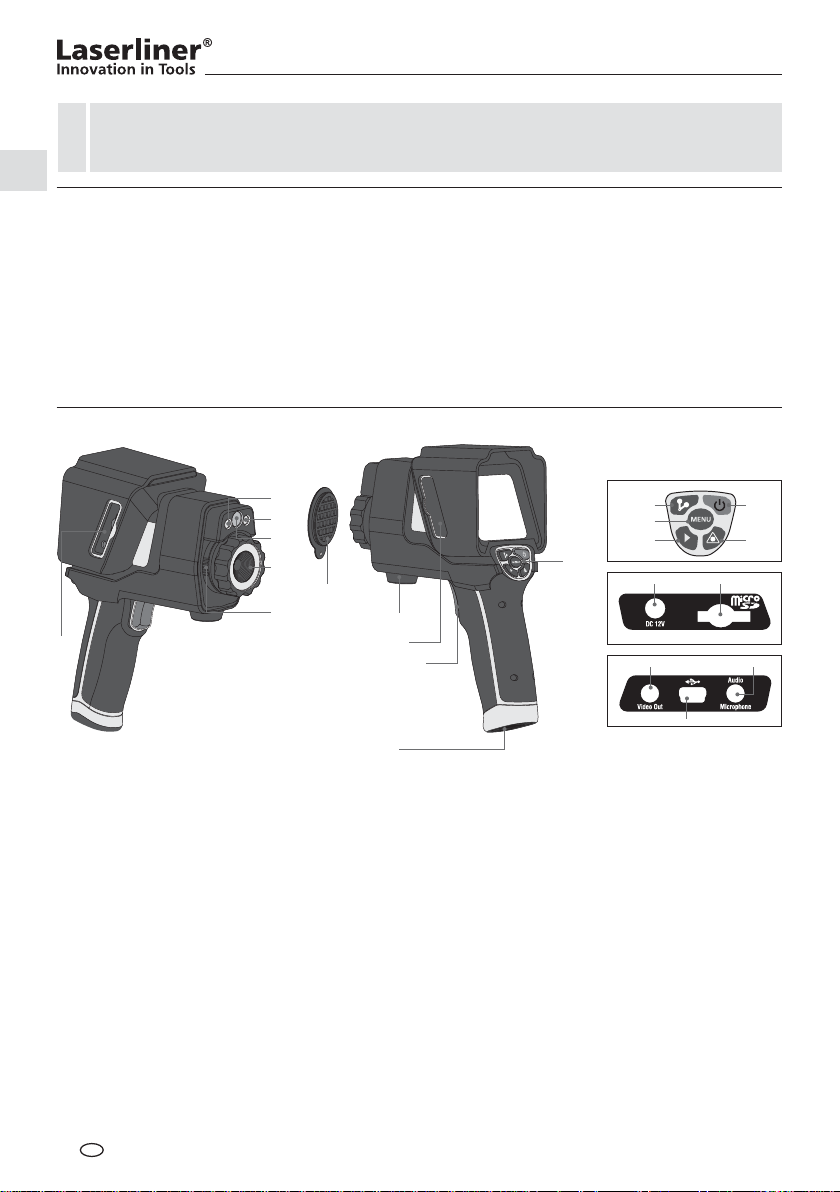
Read the operating instructions and the enclosed brochure „Guarantee and additional notices“
completely. Follow the instructions they contain. Safely keep these documents for future reference.
!
Function / Application
This thermographics camera allows for non-contact temperature measurement on surfaces by means of
radiation in the infrared wavelength range via the integrated non-chilled microbolometer. The imaging
technology of the sensor provides a visual image of the temperatures surrounding the inspected object.
The temperature differences can be visualised by colour-coding the individual temperatures in a thermogram with false colour display. At the same time, the additional digital camera can capture images of
the inspection area, which can then either documented later in the device or processed further using the
included software. Possible application options include detecting thermal bridges and insulation × aws,
locating overheating spots in electrical or mechanical building elements, Ö nding heating pipes in walls
or × oors, detecting leaks, locating defective solar cells in PV modules etc.
6
1 LED lighting
2 Laser output
3 Camera
4 Infrared camera lens
5 Locking
Infrared camera lens
6 Shaft right
7 3.5" TFT colour display /
touch screen
1
2
3
4
12
5
9
8 Hot keys
9 Battery compartment
10 Shaft left
11 Release / capture
12 Lens cover
13 Tripod adapter
13
10
11
7
8
f
g
h
j
i
8
6 ab
10 ce
d
a Power supply /
battery charger input
b Micro-SD card slot
c Video output
d USB interface
e Audio/microphone input
f Manual shutter (image
calibration) / AutoSetup
(saving temperature range)
g ON/OFF / Display OFF
h Menu
i Activate / deactivate laser
j Media gallery /
Activate / deactivate
audio recording function
GB
28
Page 29
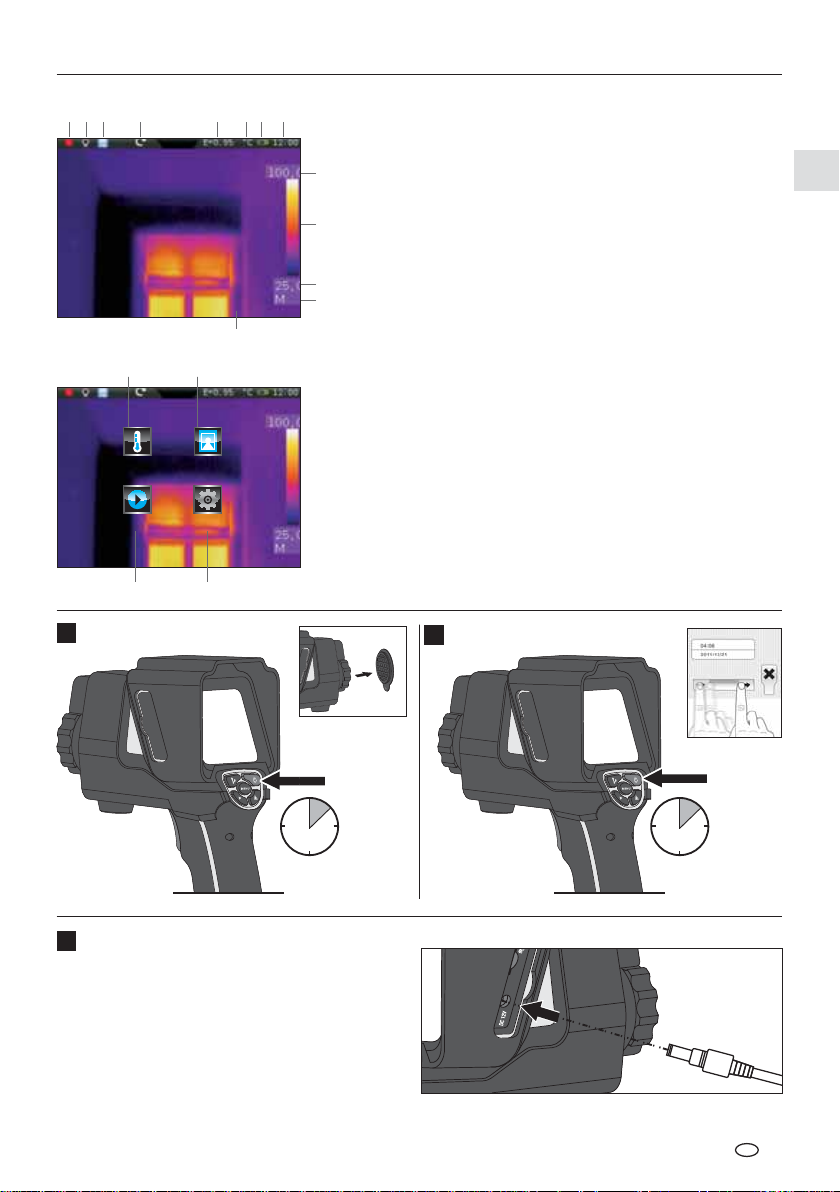
ThermoCamera-Vision
123 4
14 15
Measure
Play
17 16
1
ON
5678
13
Image
Settings
9
10
11
12
Standard measurement view
1 Laser active
2 Light active
3 Micro-SD card inserted
4 Image rotation / zoom
5 Set emissivity coefÖ cient
6 Temperature unit
7 Battery charge indicator
8 Time
9 Max. temperature
10 Colour spectrum with temperature range
11 Min. temperature
12 Determine temperature range (manual / auto. / histogr .)
13 Thermography image
Main menu
14 Settings infrared measurement / thermal image
15 Settings image display
16 Settings measuring instrument
17 Media gallery (image / video)
2
1.
OFF
2.
3 sec 3 sec
Charging the li-ion battery
3
To charge the Li-Ion battery pack, plug the
supplied power supply/battery charger into
charging socket "a" and connect it to an
appropriate power source.
1.
2.
GB
29
Page 30
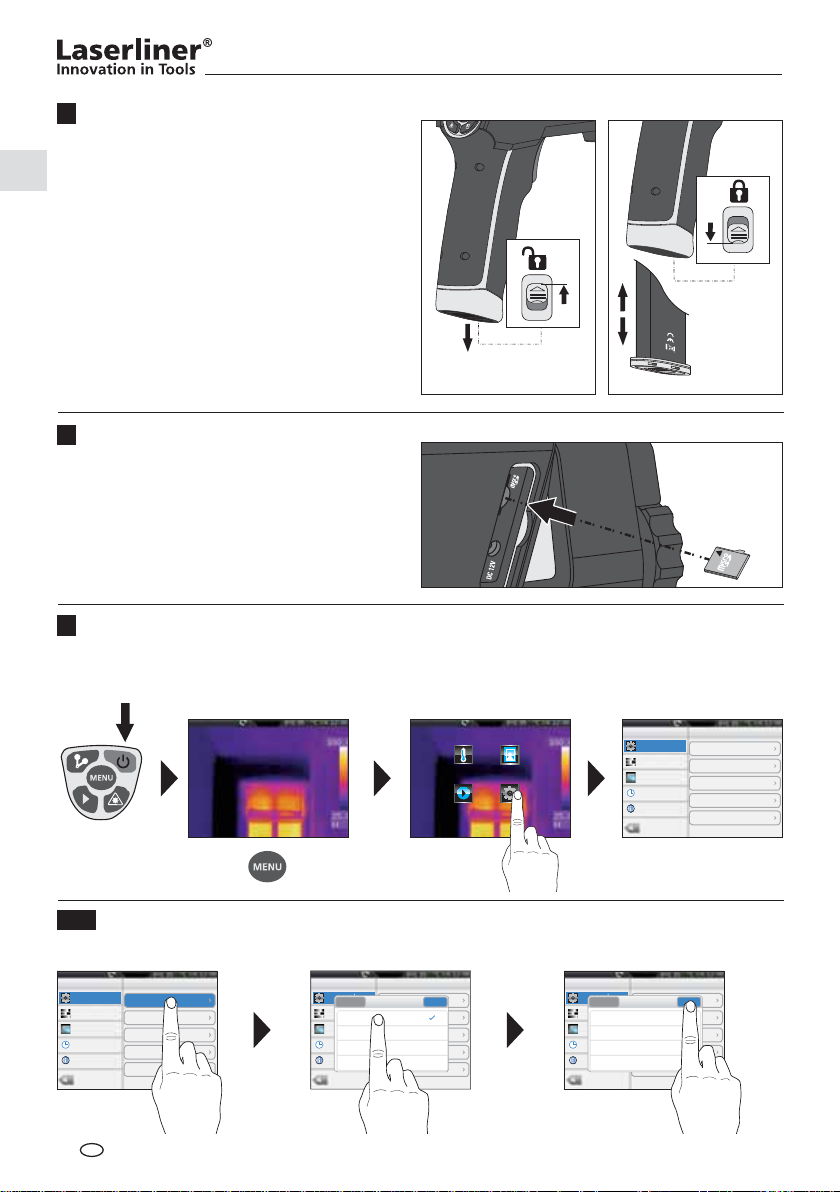
Replace li-ion battery
4
To replace the li-ion battery, unlock the
handle (see image on right). Remove the
battery pack, insert the new battery pack
and lock the compartment again.
Inserting micro-SD card
5
To insert a micro-SD card, Ö rst open the
rubber cover and then insert the memory
card as illustrated. You cannot record
anything without a storage medium.
Settings
6
You will need to make a few basic adjustments in the device settings before using it for the Ö rst time.
The device is always operated and set via the touch-sensitive display (touch screen).
General settings / Menu language
7.0
Settings General
General
Language English
Control
Output PAL
Photos
Precision Single
Date & Time
Temp Unit °C
Info
Len Unit M
GB
30
Settings General
General
Language English
Cancel OK
Control
Deutsch
Output PAL
Photos
English
Precision Single
Date & Time
Nederlands
Temp Unit °C
Info
Français
Len Unit M
Messung
Play
Image
Settings
Settings General
General
Control
Photos
Date & Time
Info
Settings General
General
Language English
LanguageLanguage
Cancel OK
Control
Deutsch
Output PAL
Photos
English
Precision Single
Date & Time
Nederlands
Temp Unit °C
Info
Français
Len Unit M
Language English
Output PAL
Precision Single
Temp Unit °C
Len Unit M
Page 31

ThermoCamera-Vision
Video output
7.1
Settings General
General
Language English
Control
Output PAL
Photos
Precision Single
Date & Time
Temp Unit °C
Info
Len Unit M
Temperature unit
7.3
Settings General
General
Language English
Control
Output PAL
Photos
Precision Single
Date & Time
Temp Unit °C
Info
Len Unit M
Display brightness
7.6
Settings Control
General
Lamp
Control
Brightness
Photos
Auto Shutter 30 s
Date & Time
Screen off Off
Info
Power off Off
Off
Off
PAL
NTSC
(Celsius)
°C
°F (Fahrenheit)
°K (Kelvin)
Temperature display accuracy
7.2
Settings General
General
Language English
Control
Output PAL
Photos
Date & Time
Info
Precision Single
Temp Unit °C
Len Unit M
Single = one decimal
point (e.g. 70.4)
Double = two decimal
points (e.g. 70.49)
Distance unit LED lighting
7.4 7.5
Settings General
General
Language English
Control
Output PAL
Photos
Precision Single
Date & Time
Temp Unit °C
Info
Len Unit M
Settings Control
Brightness Brightness
Cancel CancelOK OK
General
Lamp
Control
0% 0%
Brightness
Photos
Auto Shutter 30 s
Date & Time
0% 100%
Screen off Off
Info
Power off Off
Metre
(m) /
Foot (ft)
Off
Settings General
General
Control
Photos
Date & Time
Info
Settings Control
General
Control
Photos
Date & Time
Info
Lamp
Brightness
Auto Shutter 30 s
Screen off Off
Power off Off
Lamp
Brightness
Auto Shutter 30 s
Screen off Off
Power off Off
Off
ON
OFF
Off
Auto-Shutter (automatic regular image calibration)
7.7
(see also chapter 9.0)
Settings Control
General
Lamp
Control
Brightness
Photos
Auto Shutter 30 s
Date & Time
Screen off Off
Info
Power off Off
Off
Settings Control
Auto Shutter Auto Shutter
Cancel CancelOK OK
General
Off
Control
30 seconds
Photos
1 minute
Date & Time
2 minutes
Info
Lamp
Brightness
Auto Shutter 30 s
Screen off Off
Power off Off
Off
Settings Control
General
Lamp
Off
Control
Brightness
30 seconds
Photos
Auto Shutter 30 s
1 minute
Date & Time
Screen off Off
2 minutes
Info
Power off Off
Off
GB
31
Page 32

Auto display off
7.8
The display switches off automatically after a set period of inactivity.
Settings Control
General
Lamp
Control
Brightness
Photos
Auto Shutter 30 s
Date & Time
Screen off Off
Info
Power off Off
Auto power off
7.9
Off
Settings Control
Screen off
Cancel
General
Lamp
Off
Control
Brightness
1 minute
Photos
Auto Shutter 30 s
2 minutes
Date & Time
Screen off Off
5 minutes
Info
Power off Off
Settings Control
Screen off
OK
Off
Cancel
General
Off
Control
1 minute
Photos
2 minutes
Date & Time
5 minutes
Info
OK
Lamp
Brightness
Auto Shutter 30 s
Screen off Off
Power off Off
The device switches off automatically after a set period of inactivity.
Settings Control
General
Lamp
Control
Brightness
Photos
Auto Shutter 30 s
Date & Time
Screen off Off
Info
Power off Off
Automatic capture (image)
7.10
Off
Settings Control
Power off
Cancel
General
Lamp
Off
Control
Brightness
5 minutes
Photos
Auto Shutter 30 s
10 minutes
Date & Time
Screen off Off
30 minutes
Info
Power off Off
Settings Control
Power off
OK
Off
Cancel
General
Off
Control
5 minutes
Photos
10 minutes
Date & Time
30 minutes
Info
OK
Lamp
Brightness
Auto Shutter 30 s
Screen off Off
Power off Off
The device automatically generates a periodic record of the measuring situation at set intervals.
If the function is active, the display shows a clock symbol.
Settings Photos
General
Repeat
Control
Period 120s
Photos
Date & Time
Info
Off
ON
OFF
Settings Photos
Image time Image time
Cancel Cancel
General
Control
Time
Photos
Unit
Date & Time
Info
OK OK
Repeat
Period 120s
Off
2 2
minutes minutes
8
1 2 3 0
4 5 6
7 8 9
OK
Del
Settings Photos
General
Repeat
Control
Period 120s
Time
Photos
Unit
Date & Time
Info
Off
Off
Off
Sec.
Min.
Hours
Date
7.11
Settings Set Date/Time
General
Set Date
Control
Set Time
Photos
12-hour
Date & Time
Date format
Info
GB
32
Settings Set Date/Time
yyyy/mm/dd yyyy/mm/dd
Cancel Cancel
General
Control
+
2012
Off
Photos
Date & Time
Info
–
OK OK
Set Date
Set Time
+
+
07
10
12-hour
–
Date format
Off
–
Settings Set Date/Time
General
Set Date
Control
Set Time
+
+
–
08
12-hour
–
Date format
+
10
–
2012
Photos
Date & Time
Info
Off
Page 33

7.12
ThermoCamera-Vision
Time
Settings Set Date/Time
General
Set Date
Control
Set Time
Photos
12-hour
Date & Time
Date format
Info
Time format
7.13
Settings Set Date/Time
General
Set Date
Control
Set Time
Photos
12-hour
Date & Time
Date format
Info
Info Save
7.15 7.16
Settings Info
General
Model IR160
Control
Number 2012080024
Photos
Date 2012-01-01
Date & Time
Version 1.0
Info
SD-Card
23,2M/3716,0M
Off
Off
12Ɓh
24Ɓh
- Model
- Device number
- Software date
- Software version
- Micro-SD card
Memory full / memory total (MB)
Settings Set Date/Time
24-hour 24-hour
Cancel Cancel
General
Control
Photos
Date & Time
Info
Date format
7.14
Settings Set Date/Time
General
Control
Photos
Date & Time
Info
OK OK
Set Date
Set Time
+
+
16
36
12-hour
–
Date format
Set Date
Set Time
12-hour
Date format
Off
–
Off
General
Control
Photos
Date & Time
Info
General
Control
Photos
Date & Time
Info
General
Control
Photos
Date & Time
Info
Settings Set Date/Time
Set Date
Set Time
+
+
16
30
12-hour
–
–
Date format
Settings Set Date/Time
Date format
Cancel
08-24-2012
24-08-2012
2012-24-08
Set Date
Set Time
12-hour
Date format
OK
settings / exit
Settings General
Language English
Output PAL
Precision Single
Temp Unit °C
Len Unit M
Off
Off
Settings infrared measurement
8.0
Before each use, check the settings for infrared measurement and adjust them to the respective
measuring situation to ensure accurate measurements. In doing so, please pay particular attention
to the general parameters with respect to emissivity coefÖ cient, distance to target and ambient
conditions.
Measure
Play
Image
Settings
Global Para
Measure Setting
Alarm
GB
33
Page 34

Emissivity coefƂ cient
8.1
The level of infrared emissions given off by everything depends on the speciÖ c material and surface. This
factor is determined by the emissivity coefÖ cient (0.10 ... 1.0). For accurate measurements, it is absolutely
essential that the emissivity coefÖ cient is set Ö rst. The emissivity coefÖ cient can either be custom set or
selected based on the predeÖ ned emissivity coefÖ cients from the material list.
Select Material
Cancel OK
Custom
Concrete
Hard plaster
Wood (natural)
8
Lime Stone
Ballast chipping
1 2 3 0
4 5 6-.
7 8 9
0.95
0.90
0.93
OK
0.98
DEL
0.95
Global Para
Measure Setting
Alarm
Reset Para
Emiss:
Distan:
Offset:
Manual
adjustment
(minus)
Global Para
0.93
2 m
0.0 °C
Manual
adjustment
(plus)
Aluminium
Oxidised
Polished
Alloy A3003
Oxidised
Roughened
Brass
Polished
Oxidised
0,30
0,05
0,20
0,20
0,30
0,50
Chromium oxide 0,81
Copper
Oxidised
Copper oxide
Inconel
Oxidised
Electropolished
0,72
0,78
0,83
0,15
Asbestos 0,93
Asphalt 0,95
Basalt 0,70
Brick, red 0,93
Carborundum 0,90
Cement 0,95
Ceramics
Earthenware, matt
China
Untreated
Beech, planed
0,95
0,93
0,73
0,92
Clay 0,95
Coal
Non-oxidised 0,85
Concrete, plaster, mortar 0,93
Cotton 0,77
Fabric 0,95
Glass 0,90
Glass wool 0,95
Graphite 0,75
Gravel 0,95
Iron
Oxidised
With rust
Iron, cast
Non-oxidised
Molten mass
Iron, forged
Matt 0,90
Lead
Rough 0,40
Platinum
Black 0,90
Steel
Cold rolled
Ground plate
Polished plate
0,75
0,60
0,20
0,25
0,80
0,50
0,10
Nonmetals
Grit 0,95
Gypsum 0,88
Gypsum cardboard 0,95
Heat sink
Black, anodized 0,98
Human skin 0,98
Ice
Metals
Clear
With heavy frost
Laminate 0,90
Lime 0,35
Lime malm brick 0,95
Limestone 0,98
Marble
Black, dull finish
Greyish, polished
Masonry 0,93
Paint
Black, matt
Heat-resistant
White
0,97
0,98
0,94
0,93
0,97
0,92
0,9
Steel
Alloy (8% nickel,
18% chromium)
Galvanised
Oxidised
Heavily oxidised
Freshly rolled
Rough, × at surface
Rusty, red
Sheet, nickel plated
Sheet, rolled
Stainless steel
Zinc
Oxidised 0,10
Paper
All colours 0,96
Plastic
Translucent
PE, P, PVC
0,35
0,28
0,80
0,88
0,24
0,96
0,69
0,11
0,56
0,45
0,95
0,94
Quartz glass 0,93
Rubber
Hard
Soft, grey
0,94
0,89
Sand 0,95
Screed 0,93
Snow 0,80
Soil 0,94
Tar 0,82
Tar paper 0,92
Transformer paint 0,94
Wallpaper, light-coloured 0,89
Water 0,93
Wood
Untreated
Beech, planed
0,88
0,94
GB
34
Page 35

ThermoCamera-Vision
Remove
8.2
object
Global Para
Reset Para
Emiss:
Distan:
Offset:
To learn about
correcting climatic
conditions, please
see chapter 8.5.
8.4
Reset Para
Emiss:
Distan:
Offset:
0.93
2 m
0.0 °C
Reset general parameters
Global Para Global Para
0.93 0.93
2 m 2 m
0.0 °C 0.0 °C
Offset temperature
8.3
Global Para
Reset Para
Emiss:
Distan:
Offset:
Reset Para
Emiss:
Distan:
Offset:
0.93
2 m
0.0 °C
Reset all parameters to default?
Yes No
The offset temperature allows
you to balance temperature
differences for the entire
thermogram (see also
chapter 10).
Factory settings
Emissivity coefÖ cient 0,95
Distance 2 m
Ambient temperature 25 °C
Rel. humidity 60 %
Re× ection temperature 25 °C
Offset temperature 0 °C
Before adjusting complex settings, use this function to reset all parameters to the default factory
settings in order to quickly and safely achieve the desired settings from here.
!
Measurement-speciƂ c settings
8.5
The following measurement-speciÖ c settings must be adjusted to the climatic conditions before starting
measurements. Starting from 10 m distances, the atmospheric in× uences of the air must always be taken
into account. This is required for the internal sensors to be able to accurately determine the infrared
emissions of the measured object. Please also consider chapters 8.1 and 8.2 in this regard.
Pre-selection of
measurement range:
-20 °C … 120 °C (ideal for
interior and exterior)
0 °C … 400 °C (ideal for
industrial applications)
Ambient temperature
Rel. humidity
Global Para
Measure Setting
Alarm
Range:
Env:
Humidity:
Ref. Temp:
Measure Setting
-20~150°C
21.0 °C
60 %
21.1 °C
Re× ection temperature
GB
35
Page 36

Reƃ ection temperature
Infrared measurements of speciÖ c objects can be affected by re× ection from other objects nearby or even
from the ambient air because the measured object cannot be fully isolated. The re× ection temperature
setting can help compensate for the interference. The re× ection temperature is generally the same as the
ambient temperature. However, if larger objects with signiÖ cantly different temperatures (approx. > 20 °C)
are in close proximity to the measured area, its effects must be taken into account. For this purpose, follow
these steps:
1. Set emissivity coefÖ cient to 1.0
2. Blur the object out of focus
3. Aim the camera in the opposite direction of the actual measured object
4. Determine the average temperature
5. Set the average temperature as the re× ection temperature
Also follow the information in chapter 9.0.
Temperature alarm
8.6
There is an option to set a temperature alarm for the three deÖ nable
measurement points (see chapter 10). An alarm tone will signalise
whether the measurement point is above, below or right within the
set temperature range.
Measure-
Point 1…3
ment point
Modus below, above,
within
Temperatur °C
Alarm settings
Global Para
Measure Setting
Alarm
Global Para
Measure Setting
Alarm
Target:
Mode:
Temp:
Point 1
Above
25.0 °C
Camera focus / Shutter-function
9.0
In addition to the basic settings in the measuring tool, the camera
focus and the shutter function (image calibration) play an essential
role in achieving high-quality thermography results. You should focus
on the measured object as well as possible so that the outlines and
contours are clearly visible on the display. Measurements should
always be initiated by means of the "Shutter" button (image
calibration). This results in a brief mechanical shading of the sensor
in order to achieve the highest possible measuring accuracy. The
display will be frozen brie× y during this operation.
To learn about activating the auto shutter function,
please see chapter 7.7.
GB
36
1.
2.
Page 37

ThermoCamera-Vision
Activate / deactivate measurement points
10.0
Up to three measurement points can be set at one time. They can be assigned measurement-speciÖ c
parameters as well as the following properties: maximum temperature, minimum temperature, manual
positioning.
activated deactivated
activated deactivated
Point 1
Point 2
Point 3
Measurement points / function
10.1
Point 1
Point 2
Point 3
Point 1
Point 2
Point 3
Manual
Max
Min
Mode Point 1
Point 1
Point 2
Point 3
Manual
Max.
Min.
Manual: The measurement
point position is determined by
moving it on the touch screen.
Min. / Max.: The measurement
point is shown in the thermogram with the minimum/
maximum temperature.
Measurement points / parameters
10.2
For each measurement point, you can either use the previously set general parameters (see chapter 8)
or deÖ ne different parameters.
Settings Point 1 Settings Point 1
Point 1
Point 2
Point 3
Use global para
Emiss:
Distan:
Offset:
0.93 0.93
2 m 2 m
0.0 °C 0.0 °C
Use global para
Emiss:
Distan:
Offset:
To set values that deviate from the general parameters, deactivate the check for the general
parameters in this menu.
!
GB
37
Page 38

Measurement points / symbols
10.3
After activating the measurement points, they appear on the display with the symbols described below.
The numbers next to the symbols describe the measurement point as indicated in the settings menu.
For each measurement point, the temperature is displayed in the predeÖ ned measurement unit on the
top left.
P1: 74.0
P2: 77.8
P3: 73.9
1
3
2
Measurement point 1 Manual
Measurement point 2 Max. (red)
Measurement point 3 Min. (green)
Measurement points / position manual measurement point
10.4
Tap the manual measurement point with your Ö nger. The cross and the temperature will be highlighted in
red. Then move the measurement point to the desired location using your Ö nger and touch a free area on
the display to cancel the selection.
P1: 74.0
P2: 77.8
P3: 73.9
1
3
Activate / deactivate horizontal line measurement
11.0
2
P1: 74.0
P2: 77.8
P3: 73.9
1
33
22
P1: 82.3
P2: 77.8
P3: 73.9
1
Horizontal line measurement determines the temperature of an object along a × exible horizontal line on
the display. It graphically displays particularly small temperature differences by means of a graph when the
colour nuances of the IR image cannot be sufÖ ciently distinguished.
Hor Line
Ver Line
Hor Line
Ver Line
Horizontal
activated
de-
activated
line
GB
38
Page 39

ThermoCamera-Vision
Horizontal line measurement / arrangement
11.1
The horizontal line is at 120 (display 240 lines). The bargraph deÖ nes the limits of the set min./max.
temperature range (see chapter 14.4). The dynamic temperature curve visualises even the smallest
changes in temperature within that temperature range, especially if the colours of the IR image do not
provide sufÖ cient differentiation. The temperature curve only covers the min./max. temperatures shown
in the bargraph. Furthermore, users have the option to deÖ ne a point of intersection using the column
arrangement (display centre: 160). The temperature of the intersection mark is shown at the top left of
the display.
L1: 76.9
Hor Line
Hor Line
Ver Line
Row:
Column:
120
160
Measurement point
temperature
Temperature curve
variable horizontal
measurement level
variable
measurement point
Horizontal line measurement / move manually
11.2
L1: 76.9
Max. temperature
Max.
Bargraph with
min./max. scale
Min.
Min. temperature
In addition to numerical positioning option for measurement level and measurement point, these
elements can also be positioned using your Ö nger. To do so, tap the measurement level and
the measurement point with your Ö nger so that is appears in red on the display. Then move the
measurement level vertically and the measurement point horizontally until they have reached the
desired position. Then tap an empty spot on the display to cancel the selection.
L1: 76.9L1: 76.9 L1: 76.9
GB
39
Page 40

Horizontal line measurement / parameters
11.3
For horizontal measurement, you can either use the previously set general parameters (see chapter 8) or deÖ ne
different parameters.
Setting horiz. line Setting horiz. line
Hor Line
Ver Line
Use global para
Emiss:
Distan:
Offset:
0.93 0.93
2 m 2 m
0.0 °C 0.0 °C
Use global para
Emiss:
Distan:
Offset:
To set values that deviate from the general parameters, deactivate the check for the general
parameters in this menu.
!
Activate / deactivate vertical line measurement
12.0
Vertical line measurement works just like horizontal line measurement (see chapter 11 ff.) and is used in
the same manner.
Hor Line
Ver Line
Hor Line
Ver Line
Vertical
activated
de-
activated
line
Activate / deactivate area measurement
13.0
Up to three measuring surfaces can be set at one time. They can be assigned measurement-speciÖ c
parameters as well as the following properties: maximum temperature, minimum temperature, average
temperature.
Area 1
Area 2
Area 3
40
GB
Area 1
Area 2
Area 3
Area
measurement
activated
de-
activated
Page 41

Area measurement / function
13.1
ThermoCamera-Vision
de-
activated
Area 1
Area 2
Area 3
Area measurement / parameters
13.2
Max
Min
Avg
Mode Area 1
activated
Max.
Min.
Avg
For each measurement point, you can either use the previously set general parameters (see chapter 8)
or deÖ ne different parameters.
Area 1
Area 2
Area 3
Area Setting 1
Use global para
Emiss:
Distan:
Offset:
0.93
2 m
0.0 °C
Area Setting 1
Use global para
Emiss:
Distan:
Offset:
0.93
2 m
0.0 °C
To set values that deviate from the general parameters, deactivate the check for
the general parameters in this menu.
!
Measurement points / symbols
13.3
Once activated, the respective measuring areas appear on the display. The predeÖ ned measurement points
appear within the measuring area using the symbols listed below. For each measurement point within the
measuring area, the temperature is displayed in the predeÖ ned measurement unit on the top left.
A1H: 75.2
A1L: 73.8
A1A: 74.7
A1 H Area 1 maximum temperature (red)
A1 L Area 1 minimum temperature (green)
1
A1 A Area 1 average temperature
GB
41
Page 42

Area measurement / scaling and positioning
13.4
Each of the three possible measuring areas can be freely scaled and positioned. To do so, tap the
measuring area with your Ö nger so that it appears in red on the display. Then move it to the desired
position. You can scale by dragging one of the corner points. Touch a free area on the display to
cancel the selection.
A1H: 75.2
A1L: 73.8
A1A: 74.7
1
Settings menu / image and display
14.0
A1H: 75.2
A1L: 73.8
A1A: 74.7
A1H: 75.2
A1L: 73.8
A1A: 74.7
1
1
This settings menu offers a variety of options for displaying the infrared image on the display, which may
change the quality and informational value of the infrared images depending on the Ö eld of application.
We recommend familiarising yourself with these settings.
Measure
14.1
Image modes
Play
Image
Settings
IR
There are 6 different image modes to choose from.
A. Simple view: IR image (IR), digital image (visible)
B. Picture-in-picture view: IR full-screen image with digital image (IR_PIP_VIS),
digital full-screen image with IR image (VIS_PIP_IR)
C. Overlapping images: IR image with transparent digital image (IR_MIX_VIS),
digital image with transparent IR image (VIS_MIX_IR)
IR
IR image Digital image
GB
42
Page 43

ThermoCamera-Vision
Image modes / picture-in-picture
14.2
There are 4 different positions to choose from for the picture-in-picture function: top right (TR), bottom
right (BR), bottom left (BL) and top left (TL).
IR_PIP_VIS
Position: TR
IR full-screen image with
digital image (TR)
Image modes / overlapping images (MIX image)
14.3
Camera full-screen image
with IR image (TR)
There are two options for displaying overlapping images. Select either the IR image or the digital image
as the base image. To adjust the opacity of the overlapping image according to your speciÖ c needs, use
the transparency function. You can also overlap both of the images in full-screen view or show only a
detail view. This detail view is centred and will be approximately half of the display size.
VIS_MIX_IR
Size: Half
Blend.: 65 %
IR image with transparent
digital image
Full-screen
image
IR_MIX_VIS
Size: Full
Blend.: 65 %
Half of the image size
IR image with transparent
digital image
Digital image with low
transparency. IR image
more clear.
You can achieve congruent overlaps of IR / digital images starting from an object distance of 2 m.
Shorter distances may lead to severe deviations between IR and digital image.
!
GB
43
Page 44

Colour ranges IR image
15.0
You can choose from several standard colour ranges to represent the measured infrared temperatures.
Depending on the colour palette, the temperature range is adjusted and displayed in the respective
colour space.
Standard
Custom
Cancel
Iron
Rainbow
Grey
Grey inverted
Standard Palette
OK
Cancel
Iron
Rainbow
Grey
Grey inverted
Standard Palette
OK
The supplied software also allows users to deÖ ne their own colour ranges and to export them into the
user-deÖ ned colour palette table of the device.
Standard
Custom
Cancel
Blue/Red
Humidity Image
Custom 1
Custom 2
Custom Palette
OK
Cancel
Blue/Red
Humidity Image
Custom 1
Custom 2
Custom Palette
OK
Using the custom palettes, users can quickly and safely make complex adjustments to default
settings which affect all relevant device parameters. Special default settings make it easier to adjust
!
the settings for speciÖ c applications as they can then be pre-conÖ gured using the PC software.
Temperature range / Auto
16.0
This setting is used to adjust the temperature range of the IR image and the resulting distribution of the
infrared image colour spectrum because the colour spectrum changes based on the temperature range.
The colour distribution of
the IR image is automatically
and dynamically adjusted in
Auto Auto
the bargraph based on the
measured min./max. values.
GB
44
Page 45

ThermoCamera-Vision
Temperature range / histogram
16.1
The colour distribution of the IR image in auto mode (16.0) is adjusted in a similar manner. In addition,
a statistical analysis of the temperature distribution in the IR image (histogram) stabilises the min./max.
values. If the temperatures vary greatly, the display is stabilised from one image to the next (e.g.
measurement of moving objects).
Auto
Temperature range / manual
16.2
Histogram
In manual settings mode, the temperature range is no longer set automatically based on the measured
min./max. values but rather determined on the basis of manual values. The user must deÖ ne the
temperature range and span. We recommend setting the temperature span and then the minimum
and maximum temperatures.
Setting the temperature level (in this
example between 70 °C and 90 °C)
Histogram Manual
Level
Span
Setting the temperature span
(in this example a span of 20°C)
Manual
Level
Span
Keep the AutoSetup button (f) pressed to save the
automatically determined temperature range (see
chapter 16.0) in the manual settings for the temperature
2 sec
range (level) and the temperature span (span).
GB
45
Page 46

Isothermal function
17.0
The isothermal function can display deÖ nable temperature ranges with the same colour scheme, similar
to a Ö lter. This allows the particularly relevant temperature ranges to be made visible. Using speciÖ c
parameters, the isothermal function must be set for each speciÖ c measurement task. The settings
parameters resemble a "if-then" function. If the predeÖ ned condition is met, the temperature range
is displayed as determined.
ISO Setting
ISO
Settings
Clear Screen
ISO
Settings
Clear Screen
Mode:
Level:
Width:
Color:
Above
22.9 °C
1.1 °C
Green
Mode Temperature "above",
"below" or "within"
Target temperature in °C
Temperature span in °C
Color Temperatur e range shown if
condition is met
Example Temperatures above target
temperature + show
Mode:
Level:
Width:
Color:
ISO Setting
Above
22.9 °C
1.1 °C
Green
ISO Setting
Unter
Mode:
22.9 °C
Level:
1.1 °C
Width:
Green
Color:
Save settings
temperature span in green
To mask certain areas of the image, you can use the colour black in MIX mode (14.3)
to conceal the parts of the image you do not want to see.
!
Settings
17.1
Users can quickly and safely make complex adjustments to default settings which affect all relevant device
parameters. Special default settings make it easier to adjust the settings for speciÖ c applications as they
can then be pre-conÖ gured using the PC software.
Settings Settings
Remove Measures
Iron
Rainbow
ISO
Settings
Clear Screen
Cancel CancelOK OK
Remove Measures
Iron
Rainbow
GB
46
Page 47

ThermoCamera-Vision
Clear screen
17.2
The "Clear screen" function hides all elements on the display - with the exception of the bargraph.
ISO
Settings
Clear Screen
Capture image / record audio
18.0
ISO
Settings
Clear Screen
Using the "Release" button, users can take images or video of any measurement situation for the
subsequent documentation. The integrated microphone also records audio at the same time. The video
function automatically includes audio recording. When taking a picture, users have the option to add
an audio note.
Image recording:
– Brie× y press the "Capture" button
Save image
– The "Save Image" box appears on the display
– "Cancel" to delete the image, "Save" to save
the image on the Micro-SD card
– You can add audio notes right after saving the
image. A loud speaker symbol appears on the
1 sec
121017_0000T.jpg
Cancel OK
display. The audio note recording is stopped
when the "Capture" button is pressed again.
(Activate / deactivate the audio note:
see chapter 20.0)
– If you do not need to record a note, press the
"Capture" button again immediately after saving.
00:00:00
Video recording:
– Keep the "Capture" button pressed until the
recording duration appears in the upper area
of the display.
– Stop recording video by pressing the "Capture"
button again.
3 sec
00:00:00
GB
47
Page 48

Media gallery / playback mode
19.0
In the media gallery, you can access, play and manage all of the images and videos recorded with the
thermal camera. You can access the media gallery either via the menu or via hot key. To close the media
gallery, press the "Menu" hot key.
Measure
Media gallery / navigate / playback image/video
19.1
Play
Image
Settings
Depending on the volume of the saved data, you may have to navigate through the media gallery. To do
that, swipe your Ö nger from right to left to get to the next page. When you have found the desired Ö le,
select it by tapping it with your Ö nger. The display will show the playback view. To close the playback
view and return to the overview, press the "Menu" hot key. Videos can be identiÖ ed by the Play symbol.
Images with audio notes show a microphone symbol. All other recordings are images.
P1: 74.0
L1: 21.5
°C
121010_0001T.avi
2012/10/10
21:25:01
P1: 74.0
L1: 21.5
°C
121010_0001T.avi
2012/10/10
21:25:01
File name
Date
Time
Position
Stop
Play/
Volume
Total duration
Pause
Back Forward
GB
48
Page 49

ThermoCamera-Vision
Delete media gallery / data
19.2
Individual or multiple Ö les are deleted from a submenu. To access the menu, keep your Ö nger pressed on
a Ö le. In the subsequent menu, you can decide whether you want to delete individual or multiple Ö les or
want to cancel the selection. Then tap your Ö nger to make the desired selection. Selected Ö les are framed
red. By keeping the button pressed again, the same submenu opens. The option "Delete selected"
permanently deletes all previously selected Ö les from the Micro-SD card.
Annotate
Select
Select All
Unselect All
Delete selected
Select individual
Select all
Cancel selection
Media gallery / text notes
19.3
Annotate
Select
Select All
Unselect All
Delete selected
Annotate
Select
Select All
Unselect All
Delete selected
In addition to adding audio notes to recorded images/videos, you also have the option of adding written
comments. Keep your Ö nger pressed on the desired image or video until the submenu appears. Using the
"Note" option, you open an editor with a keyboard that allows you to add the desired comment. Then
exit the editor by selecting "OK".
Annotate
Select
Select All
Unselect All
Delete selected
GB
49
Page 50

Image functions / zoom, rotation
19.4
Several image functions are available for the display view. The view can be zoomed (2.5x) and rotated
step by step (0°…360°). The image functions can be controlled via the corresponding symbols. To exit
the menu without saving, click on any free space on the display.
Zoom –
Activate / deactivate audio note function
20.0
The option of adding audio notes to recorded images can either be activated or deactivated. If activated,
the audio recording starts after each image recorded. The function is activated or deactivated by keeping
the "Media gallery" button pressed. The brief appearance of a loud speaker symbol shows which mode
has been selected.
2 sec 2 sec
21.0
The target laser makes area-speciÖ c measurements
easier by facilitating pinpointing. In addition, the laser
is represented as a red dot on the display. The target
laser is activated by pressing the hot key and
deactivated by pressing it a second time.
Audio note activated Audio note deactivated
Target laser
Rotate
left
Zoom +
Regular
view
Rotate
right
Exit
menu
GB
50
Page 51

ThermoCamera-Vision
USB connection
22.0
With the software provided on the CD it is possible to transfer the recorded data to a PC and to use the
data for further processing and documentation. Load the CD in the drive and follow the installation routine. After successful installation, start the application. Connect one end of the supplied USB cable to the
mini-USB port of the device and the other end to a free USB port on your computer. For further information on how to use the software, refer to the Help function that contains a detailed description
of the functions.
It is not necessary to install a driver . The softwar e operates under Windows XP and Windows 7.
!
1.
Screenshot von
TCV-Software
3.
2.
Instructions for maintenance / switching lenses
23.0
– Perform the task at a location that is clean and free of dust and water
– Switch off the camera, remove the battery
– Earth to protect from static charges
– Do not touch the lens
– Do not touch the parts inside the thermal camera (sensors)
– Protect both the interior and the lens from dust and contamination
– Warranty expires in the case of improper handling
GB
51
Page 52

Technical data
Subject to technical alterations. 01.13
IR sensor uncooled microbolometer 8-14 ĉm
160 x 120 pixel resolution, 50 fps
Measurement range –20 °C ... 150 °C; 0 °C ... 400 °C
Precision 80 mK NETD; ± 2°C or ± 2% of measured value
IR optics Germanium interchangeable lens
33° x 24° FOV,
3.33 mrad IFOV
manual focus 0.3 m min.
Digital camera Resolution: 640 x 480 pixels
Display 3.5" colour TFT touch screen display
Modes Infrared, Digital, Picture-in-picture, MIX image
Image function 1-2x digital zoom, rotation 0° - 360°, in steps of 1°
Format JPEG format, max. 640 x 480 pixels
MPEG-4 Standard, 640 x 480 pixels, 30 fps
Memory Micro-SD card up to 16 GB
LED / Target Laser white LED, object lighting
Laser class 2, < 1 mW, 635-650 nm
Ports USB, micro-SD, video,
audio, headphones-microphone
Protection class IP65, drop test 2 m,
Impact 25 g (IEC60068-2-29)
Vibration 2 g (IEC60068-2-6)
Power supply / charging time Li-Ion pack battery 7.4V / 2.7Ah / 7 hours
Dimensions 243 mm x 103 mm x 160 mm
Weight 920 g (incl. battery pack)
General safety instructions
Caution: Do not look directly into the beam.
Lasers must be kept out of reach of children.
Never intentionally aim the device at people.
Do not stare into the beam!
< 1 mW · 635-650 nm
EN 60825-1:2007-10
EU directives and disposal
This device complies with all necessary standards for the free movement of goods
within the EU.
This product is an electric device and must be collected separately for disposal
according to the European Directive on waste electrical and electronic equipment.
Further safety and supplementary notices at: www.laserliner.com/info
GB
52
Laser radiation!
Class 2 laser
Page 53

ThermoCamera-Vision
GB
53
Page 54

Lees de bedieningshandleiding en de bijgevoegde brochure ‚Garantie- en aanvullende aanwijzingen‘
volledig door. Volg de daarin beschreven aanwijzingen op. Bewaar deze documentatie goed.
!
Functie / toepassing
De onderhavige thermograÖ sche camera maakt met behulp van de geïntegreerde, ongekoelde microbolo-
meter een contactloze temperatuurmeting van oppervlakken mogelijk door de beoordeling van de straling
in het infrarode gol× engtebereik. Met de beeldweergave van de sensor worden de temperatuurvoorwaar-
den aan het onderzochte object optisch weergegeven. Door een inkleuring van de verschillende meettemperaturen in een thermogram met weergave van verkeerde kleuren wordt een optimale visualisatie van
de temperatuurverschillen bereikt. De extra voorhanden digitale camera kan tegelijkertijd een foto maken
van de onderzochte situatie voor een eventuele latere documentatie in het apparaat of voor de verdere
verwerking met de bijgeleverde software. Mogelijke toepassingsgebieden zijn: detectie van warmtebruggen en isolatiefouten, lokalisering van oververhitting in elektrische of mechanische onderdelen, opsporing
van verwarmingsbuizen in wand en vloer, detectie van lekkages, lokalisering van defecte zonnecellen in
pv-modules en nog vele andere.
6
1 Ledverlichting
2 Laseruitlaat
3 Camera
4 Infrarood-cameralens
5 Vergrendeling
infrarood-cameralens
6 Schacht rechts
7 3,5" TFT-kleurendisplay /
touchscreen
NL
54
1
2
3
4
12
5
13
10
9
8 Directe toetsen
9 Accuvakje
10 Schacht links
11 Ontspanner / opname
12 Lensbescherming
13 Statiefadapter
11
7
8
f
g
h
j
i
8
6 ab
10 ce
d
a Ingang net-/laadtoestel
b Sleuf micro SD-kaart
c Video-uitgang
d Usb-interface
e Ingang audio/microfoon
f Handmatige bediende
shutter (beeldkalibratie) /
AutoSetup (opslag
temperatuurbereik)
g ON/OFF / display OFF
h Menu
i Laser activeren / deactiveren
j Mediagalerij /
audio-notitiefunctie
activeren / deactiveren
Page 55

ThermoCamera-Vision
123 4
14 15
Meting
Weergave
17 16
1
ON
5678
Foto
Instellingen
13
9
10
11
12
Standaard meetaanzicht
1 Laser actief
2 Licht actief
3 Micro-SD-kaart geplaatst
4 Beeldrotatie / zoom
5 Ingestelde emissiegraad
6 Temperatuureenheid
7 Weergave batterijlading
8 Tijd
9 Temperatuur max.
10 Kleurentabel met temperatuurbereik
11 Temperatuur min.
12 Bepaling temperatuurspanne (handm. / auto. / histogr .)
13 Thermografisch beeld
Hoofdmenu
14 Instelmenu infraroodmeting / warmtebeeld
15 Instelmenu beeldweergave
16 Instelmenu meettoestel
17 Mediagalerij (foto / video)
2
1.
OFF
2.
3 sec 3 sec
Li-ion-accupack opladen
3
Sluit het bijgeleverde net-/laadtoestel aan
op de laadbus 'a' en verbind hem met een
dienovereenkomstige stroombron om het
li-ion accupack op te laden.
1.
2.
NL
55
Page 56

Li-ion-accupack vervangen
4
Voor de vervanging van het accupack opent u
de vergrendeling aan de handgreep (zie afb.
rechts) Verwijder het accupack, plaats het
nieuwe accupack en sluit de vergrendeling
weer.
Micro SD-kaart plaatsen
5
Om een micro SD-kaart te plaatsen opent u
eerst de rubberen afdekking en plaatst dan
de geheugenkaart volgens de afbeelding in
de sleuf. Zonder geheugenmedium kunnen
geen opnames worden gemaakt.
Instellingen
6
Voer vóór het eerste gebruik een paar basisinstellingen aan het toestel uit. Principieel wordt de bediening
resp. instelling uitgevoerd via het aanraakgevoelige display (touchscreen).
Algemene instellingen / menutaal
7.0
Instellingen Algemeen
Algemeen
Taal Nederlands
Besturing
Uitgave PAL
Foto's
Nauwkeurigheid Enkel
Datum & tijd
Temp.-eenheid °C
Informatie
Lengte-eenheid M
NL
56
Instellingen Algemeen
Algemeen
Taal Nederlands
Taal
Ann. OK
Besturing
Deutsch
Uitgave PAL
Foto's
English
Nauwkeurigheid Enkel
Datum & tijd
Nederlands
Temp.-eenheid °C
Informatie
Français
Lengte-eenheid M
Meting
Weergave
Foto
Instellingen
Instellingen Algemeen
Algemeen
Besturing
Foto's
Datum & tijd
Informatie
Instellingen Algemeen
Algemeen
Taal Nederlands
Taal
Ann. OK
Besturing
Deutsch
Uitgave PAL
Foto's
English
Nauwkeurigheid Enkel
Datum & tijd
Nederlands
Temp.-eenheid °C
Informatie
Français
Lengte-eenheid M
Taal Nederlands
Uitgave PAL
Nauwkeurigheid Enkel
Temp.-eenheid °C
Lengte-eenheid M
Page 57

ThermoCamera-Vision
Video-uitgang
7.1
Instellingen Algemeen
Algemeen
Taal Nederlands
Besturing
Uitgave PAL
Foto's
Nauwkeurigheid Enkel
Datum & tijd
Temp.-eenheid °C
Informatie
Lengte-eenheid M
Temperatuureenheid
7.3
Instellingen Algemeen
Algemeen
Taal Nederlands
Besturing
Uitgave PAL
Foto's
Nauwkeurigheid Enkel
Datum & tijd
Temp.-eenheid °C
Informatie
Lengte-eenheid M
Displayhelderheid
7.6
Instellingen Besturing
Algemeen
Lamp
Besturing
Helderheid
Foto's
Auto Shutter 30 s
Datum & tijd
Display uit Uit
Informatie
Apparaat uit Uit
Uit
Uit
PAL
NTSC
(Celsius)
°C
°F (Fahrenheit)
°K (Kelvin)
Nauwkeurigheid temperatuurweergave
7.2
Instellingen Algemeen
Algemeen
Taal Nederlands
Besturing
Uitgave PAL
Foto's
Datum & tijd
Informatie
Nauwkeurigheid Enkel
Temp.-eenheid °C
Lengte-eenheid M
Enkelvoudig = een cijfer achter de
komma (bijv. 70,4)
Dubbel = twee cijfers achter de
komma (bijv. 70,49)
Eenheid afstand LED-verlichting
7.4 7.5
Instellingen Algemeen
Algemeen
Taal Nederlands
Besturing
Uitgave PAL
Foto's
Nauwkeurigheid Enkel
Datum & tijd
Temp.-eenheid °C
Informatie
Lengte-eenheid M
Instellingen Besturing
Helderheid Helderheid
Ann. Ann.OK OK
Algemeen
Lamp
Besturing
0% 0%
Helderheid
Foto's
Auto Shutter 30 s
Datum & tijd
0% 100%
Display uit Uit
Informatie
Apparaat uit Uit
Meter
(m) /
voet (ft)
Uit
Instellingen Besturing
Algemeen
Lamp
Besturing
Helderheid
Foto's
Auto Shutter 30 s
Datum & tijd
Display uit Uit
Informatie
Apparaat uit Aus
Instellingen Besturing
Algemeen
Lamp
Besturing
Helderheid
Foto's
Auto Shutter 30 s
Datum & tijd
Display uit Uit
Informatie
Apparaat uit Uit
Uit
AAN
UIT
Uit
Auto-shutter (automatische, regelmatige beeldkalibratie)
7.7
(zie ook hoofdstuk 9.0)
Instellingen Besturing
Algemeen
Lamp
Besturing
Helderheid
Foto's
Auto Shutter 30 s
Datum & tijd
Display uit Uit
Informatie
Apparaat uit Uit
Uit
Instellingen Besturing
Auto Shutter Auto Shutter
Ann. Ann.OK OK
Algemeen
Uit
Besturing
30 Seconden
Foto's
1 Minute
Datum & tijd
2 Minuten
Informatie
Lamp
Helderheid
Auto Shutter 30 s
Display uit Uit
Apparaat uit Uit
Uit
Instellingen Besturing
Algemeen
Lamp
Uit
Besturing
Helderheid
30 Seconden
Foto's
Auto Shutter 30 s
1 Minute
Datum & tijd
Display uit Uit
2 Minuten
Informatie
Apparaat uit Uit
Uit
NL
57
Page 58

Automatische displayuitschakeling
7.8
Het display schakelt automatisch uit na a× oop van de ingestelde periode van inactiviteit.
Instellingen Besturing
Algemeen
Lamp
Besturing
Helderheid
Foto's
Auto Shutter 30 s
Datum & tijd
Display uit Uit
Informatie
Apparaat uit Uit
Automatische uitschakeling
7.9
Uit
Instellingen Besturing
Display uit
Ann.
Algemeen
Lamp
Uit
Besturing
Helderheid
1 Minute
Foto's
Auto Shutter 30 s
2 Minuten
Datum & tijd
Display uit Uit
5 Minuten
Informatie
Apparaat uit Uit
Instellingen Besturing
Display uit
OK
Uit
Ann.
Algemeen
Uit
Besturing
1 Minute
Foto's
2 Minuten
Datum & tijd
5 Minuten
Informatie
OK
Lamp
Helderheid
Auto Shutter 30 s
Display uit Uit
Apparaat uit Uit
Uit
Het apparaat schakelt automatisch uit na a× oop van de ingestelde periode van inactiviteit.
Instellingen Besturing
Algemeen
Lamp
Besturing
Helderheid
Foto's
Auto Shutter 30 s
Datum & tijd
Display uit Uit
Informatie
Apparaat uit Uit
Automatische opname (foto)
7.10
Uit
Instellingen Besturing
Apparaat uit
Ann.
Algemeen
Lamp
Uit
Besturing
Helderheid
5 Minuten
Foto's
Auto Shutter 30 s
10 Minuten
Datum & tijd
Display uit Uit
30 Minuten
Informatie
Apparaat uit Uit
Instellingen Besturing
Apparaat uit
OK
Uit
Ann.
Algemeen
Uit
Besturing
5 Minuten
Foto's
10 Minuten
Datum & tijd
30 Minuten
Informatie
OK
Lamp
Helderheid
Auto Shutter 30 s
Display uit Uit
Apparaat uit Uit
Uit
Het apparaat maakt automatisch een periodieke opname van de meetsituatie met een ingesteld interval.
Bij geactiveerde functie verschijnt een kloksymbool op het display.
Instellingen Foto's
Algemeen
Herhaling
Besturing
Periode 120s
Foto's
Datum & tijd
Informatie
Uit
AAN
UIT
Instellingen Foto's
Foto tijd Foto tijd
Ann. Ann.
Algemeen
Besturing
Tijd
Foto's
Eenheid
Datum & tijd
Informatie
OK OK
Herhaling
Periode 120s
Uit
2 2
Minuten Minuten
8
1 2 3 0
4 5 6
7 8 9
OK
Del
Instellingen Foto's
Algemeen
Herhaling
Besturing
Periode 120s
Tijd
Foto's
Eenheid
Datum & tijd
Informatie
Uit
Sec.
Min.
Uur
Datum
7.11
Instellingen Instellen datum / tijd
Algemeen
Instellen datum
Besturing
Instellen tijd
Foto's
12 uur
Datum & tijd
Datumformaat
Informatie
NL
58
Instellingen Instellen datum / tijd
yyyy/mm/dd yyyy/mm/dd
Ann. Ann.
Algemeen
Besturing
+
2012
Uit
Foto's
Datum & tijd
Informatie
–
OK OK
Instellen datum
Instellen tijd
+
+
07
10
12 uur
–
Datumformaat
Uit
–
Instellingen Instellen datum / tijd
Algemeen
Instellen datum
Besturing
Instellen tijd
+
+
–
08
12 uur
–
Datumformaat
+
10
–
2012
Foto's
Datum & tijd
Informatie
Uit
Page 59

7.12
ThermoCamera-Vision
Tijd
Instellingen Instellen datum / tijd
Algemeen
Instellen datum
Besturing
Instellen tijd
Foto's
12 uur
Datum & tijd
Datumformaat
Informatie
Formaat tijd
7.13
Instellingen Instellen datum / tijd
Algemeen
Instellen datum
Besturing
Instellen tijd
Foto's
12 uur
Datum & tijd
Datumformaat
Informatie
Informatie Instellingen ops-
7.15 7.16
Uit
Uit
12 uur
24 uur
Instellingen Instellen datum / tijd
24 uur 24 uur
Ann. Ann.
Algemeen
Besturing
Foto's
Datum & tijd
Informatie
Datumformaat
7.14
Instellingen Instellen datum / tijd
Algemeen
Besturing
Foto's
Datum & tijd
Informatie
OK OK
Instellen datum
Instellen tijd
+
+
16
36
12 uur
–
Datumformaat
Instellen datum
Instellen tijd
12 uur
Datumformaat
Uit
–
Uit
Instellingen Instellen datum / tijd
Algemeen
Besturing
+
16
Foto's
Datum & tijd
Informatie
Instellingen Instellen datum / tijd
Datumformaat
Ann.
Algemeen
Besturing
08-24-2012
Foto's
24-08-2012
Datum & tijd
2012-24-08
Informatie
laan / beëindigen
Instellingen Informatie
Algemeen
Model IR160
Besturing
Nummer 2012080024
Foto's
Datum 2012-01-01
Datum & tijd
Versie 1.0
Informatie
SD-kaart
23,2M/3716,0M
- model
- apparaatnummer
- softwaredatum
- softwareversie
- micro-SD-kaart
Geheugen gebruikt / geheugen totaal (MB)
Instellingen Algemeen
Algemeen
Besturing
Foto's
Datum & tijd
Informatie
Instellen datum
Instellen tijd
+
30
12 uur
–
–
Datumformaat
OK
Instellen datum
Instellen tijd
12 uur
Datumformaat
Taal Nederlands
Uitgave PAL
Nauwkeurigheid Enkel
Temp.-eenheid °C
Lengte-eenheid M
Uit
Uit
Instelmenu infraroodmeting
8.0
Vóór ieder gebruik moeten de meetinstellingen voor de infraroodmeting gecontroleerd resp. op de
voorhanden meetsituatie ingesteld worden om een correcte meting te waarborgen. Hier moeten
vooral de algemene parameters m.b.t. de emissiegraad, afstand tot het meetobject en de omgevingsvoorwaarden in acht worden genomen.
Meting
Weergave
Foto
Instellingen
Globale parameters
Instelling meting
Alarm
NL
59
Page 60

Emissiegraad
8.1
De graad van de infraroodafstraling die ieder lichaam materiaal-/oppervlaktespeciÖ ek afgeeft, wordt
bepaald door de emissiegraad (0, 10 ... 1,0). Voor een correcte meting is het strikt noodzakelijk om de
emissiegraad in te stellen. Naast de voorgeschreven emissiegraden uit de materiaallijst kan een individuele
emissiegraad worden ingesteld.
Keuze materiaal
Ann. OK
Gebruiker
Beton
Hard pleisterwerk
Hout (onbehandeld)
8
Kalksteen
Split
1 2 3 0
4 5 6-.
7 8 9
0.95
0.90
0.93
OK
0.98
DEL
0.95
Globale parameters
Instelling meting
Alarm
Globale parameters
Parameters terugzetten
Emissiviteit:
Afstand:
Offset:
Handmatige
verstelling
(min)
0.93
2 m
0.0 °C
Handmatige
verstelling
(plus)
Aluminium
geoxideerd
gepolijst
Alloy A3003
geoxideerd
geruwd
0,30
0,05
0,20
0,20
Chromen oxyde 0,81
Gesmeed ijzer
mat 0,90
Gietijzer
niet-geoxideerd
smelt
IJzer
geoxideerd
met roest
0,20
0,25
0,75
0,60
Aarde 0,94
Asbest 0,93
Asfalt 0,95
Baksteen rood 0,93
Basalt 0,70
Behang (papier) licht 0,89
Beton, pleister, mortel 0,93
Carborundum 0,90
Cement 0,95
Dekvloer 0,93
Gips 0,88
Gipsplaat 0,95
Glas 0,90
Glaswol 0,95
GraƂ et 0,75
Grind 0,95
Gruis 0,95
Hout
onbehandeld
beuken, geschaafd
0,88
0,94
Inconel
geoxideerd
elektrisch gepolijst
Koper
geoxideerd
Koper oxyde
Lood
ruw 0,40
Messing
gepolijst
geoxideerd
Platina
zwart 0,90
Staal
koudgewalst
geslepen plaat
0,83
0,15
0,72
0,78
0,30
0,50
0,80
0,50
Niet-metaal
IJs
Metaal
glad
met sterke vorst
Kalk 0,35
Kalkzandsteen 0,95
Kalksteen 0,98
Katoen 0,77
Keramiek
Steengoed, mat
Klei 0,95
Koellichamen
zwart geëloxeerd 0,98
Kool
niet-geoxideerd 0,85
Kunststof
lichtdoorlatend
PE, P, PVC
Kwartsglas 0,93
Lak
mat zwart
hittebestendig
wit
0,97
0,98
0,95
0,93
0,95
0,94
0,97
0,92
0,9
Staal
gepolijste plaat
legering (8Ɓ% nikkel,
18Ɓ% chroom)
gegalvaniseerd
geoxideerd
sterk geoxideerd
vers gewalst
ruw, vlak oppervlak
roestig, rood
plaatstaal,
met nikkelcoating
plaatstaal, gewalst
Roestvrij staal
Zink
geoxideerd 0,10
0,10
0,35
0,28
0,80
0,88
0,24
0,96
0,69
0,11
0,56
0,45
Laminaat 0,90
Marmer
zwart, gematteerd
grijsachtig gepolijst
0,94
0,93
Menselijke huid 0,98
Muurwerk 0,93
Papier
alle kleuren 0,96
Porselein
wit glanzend
met lazuur
Rubber
hard
zacht-grijs
0,73
0,92
0,94
0,89
Sneeuw 0,80
Stof 0,95
Teer 0,82
Teerpapier 0,92
Transformatorenlak 0,94
Water 0,93
Zand 0,95
NL
60
Page 61

ThermoCamera-Vision
Object-
8.2
8.3
afstand
Globale parameters
Parameters terugzetten
Emissiviteit:
Afstand:
Offset:
0.93
2 m
0.0 °C
Voor de correctie
van de klimatische
omstandigheden
verwijzen wij naar
hoofdstuk 8.5.
Algemene parameters terugzetten
8.4
Globale parameters Globale parameters
Parameters terugzetten
Emissiviteit:
Afstand:
Offset:
0.93 0.93
2 m 2 m
0.0 °C 0.0 °C
Parameters terugzetten
Emissiviteit:
Afstand:
Offset:
Parameters terugzetten
Emissiviteit:
Afstand:
Offset:
Offset-temperatuur
Globale parameters
0.93
2 m
0.0 °C
Alle parameters terugzetten naar de
standaardinstelling?
Ja Nee
Met de offset-temperatuur
kunnen temperatuurverschillen
worden vergeleken voor het
complete thermogram (zie ook
hoofdstuk 10).
Fabrieksinstelling
Emissiegraad 0,95
Afstand 2 m
Omgevingstemperatuur 25 °C
Rel. luchtvochtigheid 60 %
Re× ectietemperatuur 25 °C
Offset-temperatuur 0 °C
Zet vóór complexe instellingen met behulp van deze functie alle parameters weer terug naar
de fabriekstoestand om van hieruit snel en veilig de gewenste instelling uit te voeren.
!
MeetspeciƂ eke instellingen
8.5
De onderstaande meetspeciÖ eke instellingen moeten vóór een meting worden aangepast aan de klima-
tische omstandigheden. Vanaf een meetafstand van 10 m moet in ieder geval rekening worden gehouden
met de atmosferische invloeden van de lucht. Dit is doorslaggevend voor de interne sensoriek, zodat de
infraroodafstraling van het meetobject correct kan worden bepaald. De hoofdstukken 8.1 en 8.2 moeten
in dit verband eveneens in acht worden genomen.
Voorselectie meetbereik:
-20Ɓ°C … 120Ɓ°C (optimaal
voor binnen en buiten)
0Ɓ°C … 400Ɓ°C (optimaal voor
industriële toepassingen)
Omgevingstemperatuur
Rel. luchtvochtigheid
Globale parameters
Instelling meting
Alarm
Bereik:
Omgeving:
Vocht:
Ref:
Instelling meting
-20~150°C
21.0 °C
60 %
21.1 °C
Re× ectietemperatuur
NL
61
Page 62

Reƃ ectietemperatuur
Bij de infraroodmeting van een bepaald object kan de meting door de re× ectiestralingen van andere in de
buurt aanwezige objecten of ook van de omgevingslucht worden beïnvloed omdat het meetobject niet volledig kan worden afgeschermd. Met behulp van de re× etietemperatuur kunnen externe stralingen worden
gecompenseerd. Normaal gesproken is de re× ectietemperatuur gelijk aan de omgevingstemperatuur. Indien
echter grotere objecten met een aanzienlijk groter temperatuurverschil (ca. > 20Ɓ°C) in de buurt van het
meetoppervlak voorhanden zijn, moet de invloed daarvan op het meetoppervlak in acht worden genomen.
Ga daarbij als volgt te werk:
1. Stel de emissiegraad in op 1,0
2. Stel de focus onscherp
3. Richt de camera in de tegenovergestelde richting van het eigenlijke meetobject
4. Bepaal de gemiddelde temperatuur
5. Stel de gemiddelde temperatuur in als re× ectietemperatuur
Neem vervolgens hoofdstuk 9.0 in acht!
Temperatuuralarm
8.6
Voor de drie deÖ nieerbare meetpunten (zie hoofdstuk 10)
kunt u een temperatuuralarm instellen dat door middel van
een alarmgeluid signaleert of het ingestelde temperatuurbereik
over- of onderschreden of exact bereikt is.
Meetpunt Punt 1…3
Modus onder, boven,
binnen
Temperatuur °C
Instelling alarm
Globale parameters
Instelling meting
Alarm
Globale parameters
Instelling meting
Alarm
Doel:
Modus:
Temp:
Punt 1
Boven
25.0 °C
Camerafocus / Shutter-functie
9.0
Naast de basisinstellingen in het meettoestel zijn de camerafocus en
de shutter-functie (beeldkalibratie) belangrijk voor een dienovereenkomstig thermograÖ sch resultaat. Het meetobject dient zo goed
mogelijk te worden gefocusseerd, zodat de omrandingen en de
contouren op het display goed zichtbaar zijn. Een meting dient
steeds te worden geïnitieerd door het indrukken van de toets
'Shutter' (beeldkalibratie). Hierdoor wordt de sensor kortstondig
mechanisch uitgeschakeld om de volle meetnauwkeurigheid te
bereiken. De displayweergave wordt tijdens dit proces gedurende
een kort moment vastgehouden.
Voor de activering van de shutter-functie verwijzen wij naar het
hoofdstuk 7.7.
NL
62
1.
2.
Page 63

ThermoCamera-Vision
Meetpunten activeren/deactiveren
10.0
U kunt tot drie meetpunten tegelijkertijd vastleggen waaraan de volgende eigenschappen (max.temperatuur, min.-temperatuur, handmatige positionering) en meetspeciÖ eke parameters kunnen
worden toegewezen.
acti-
veerd
acti-
veerd
Punt 1
Punt 2
Punt 3
Meetpunten / functie
10.1
Punt 1
Punt 2
Punt 3
Punt 1
Punt 2
Punt 3
Modus punt 1
Handmatig
Max
Min
Punt 1
Punt 2
Punt 3
Handmatig
Max.
Min.
Handmatig: de meetpuntpositie
wordt bepaald door verschuiven
met behulp van het touchscreen.
Min./Max.: het meetpunt wordt
weergegeven aan de minimale/
maximale temperatuur in het
thermogram.
deacti-
veerd
deacti-
veerd
Meetpunten / parameters
10.2
Voor ieder meetpunt kunnen zowel de tevoren ingestelde algemene parameters gebruikt (zie hoofdstuk 8) of
afwijkende parameters gedeÖ nieerd worden.
Instelling punt 1 Instelling punt 1
Punt 1
Punt 2
Punt 3
Globale parameters gebruiken
Emissiviteit:
Afstand:
Offset:
0.93 0.93
2 m 2 m
0.0 °C 0.0 °C
Globale parameters gebruiken
Emissiviteit:
Afstand:
Offset:
Voor de instelling van waarden die van de algemene parameters afwijken, moet de markering vóór
de algemene parameters in dit menu gedeactiveerd zijn.
!
NL
63
Page 64

Meetpunten / symbolen
10.3
Na de activering van de meetpunten verschijnen de betreffende punten op het display in de hieronder
vermelde symbolen. De getallen naast de symbolen beschrijven het meetpunt volgens de betreffende
instelling in het instelmenu. Bij ieder meetpunt is linksboven de betreffende temperatuur in de
vooringestelde eenheid zichtbaar.
P1: 74.0
P2: 77.8
P3: 73.9
1
3
2
Meetpunt 1 handmatig
Meetpunt 2 max. (rood)
Meetpunt 3 min. (groen)
Meetpunten / handmatig meetpunt positioneren
10.4
Tip het handmatige meetpunt aan met de vinger. Het kruis en de temperatuurweergave worden rood
gekenmerkt. Verschuif vervolgens het meetpunt met de vinger naar de gewenste plaats en raak het
display aan op een vrije plaats om de rode markering weer op te heffen.
P1: 74.0
P2: 77.8
P3: 73.9
1
3
Horizontale lijnmeting activeren/deactiveren
11.0
2
P1: 74.0
P2: 77.8
P3: 73.9
1
33
22
P1: 82.3
P2: 77.8
P3: 73.9
1
De horizontale lijnmeting bepaalt de objecttemperatuur langs een verschuifbare horizontale lijn op het
display. Deze lijn verduidelijkt graÖ sch Ö jne temperatuurverschillen door middel van een curvediagram
als de gekleurde nuances van het IR-beeld niet goed kunnen worden onderscheiden.
Hor. lijn
Vert. lijn
Hor. lijn
Vert. lijn
Horizontale
acti-
veerd
deacti-
veerd
lijn
NL
64
Page 65

ThermoCamera-Vision
Horizontale lijnmeting / indeling
11.1
Het horizontale midden ligt bij 120 (display 240 regels). Het staafdiagram deÖ nieert de grenzen van het
ingestelde min.-/max.-temperatuurbereik (zie hoofdstuk 14.4). Binnen dit temperatuurbereik worden aan de
hand van de dynamische temperatuurcurve zelfs de kleinste temperatuurverschillen goed zichtbaar gemaakt,
vooral als geen goede onderscheiding door de kleurgeving van het IR-beeld mogelijk is. De temperatuurcurve beweegt zich slechts binnen de in het staafdiagram weergegeven min.-/max.-temperatuur . Daarnaast
hebt u de mogelijkheid om aan de hand van de kolomindeling een snijpunt te deÖ niëren (displaymidden:
160). De temperatuur van de snijpuntmarkering wordt linksboven op het display weergegeven.
L1: 76.9
Hor. lijn
Hor. lijn
Vert. lijn
Rij:
Kolom:
120
160
Meetpunttemperatuur
Temperatuurcurve
variabel horizontaal
meetniveau
variabel meetpunt
Horizontale lijnmeting / handmatig verschuiven
11.2
L1: 76.9
Max.-temperatuur
Max.
Staafdiagram met
min.-/max-schaal
Min.
Min.-temperatuur
Naast de numerieke positionering van het meetniveau en het meetpunt kunnen de elementen ook direct
met de vinger worden gepositioneerd. Tip het meetniveau resp. het meetpunt aan met de vinger,
zodat ze rood gekenmerkt op het display verschijnen. Verschuif het meetniveau vervolgens verticaal en
het meetpunt horizontaal naar de gewenste positie. Tip tot slot weer op een vrij oppervlak in het display
om de rode markering weer op te heffen.
L1: 76.9L1: 76.9 L1: 76.9
NL
65
Page 66

Horizontale lijnmeting / parameters
11.3
Voor de horizontale meting kunnen zowel de tevoren ingestelde algemene parameters gebruikt (zie hoofdstuk
8) of afwijkende parameters gedeÖ nieerd worden.
Instelling horizontale lijn Instelling horizontale lijn
Hor. lijn
Vert. lijn
Globale parameters gebruiken
Emissiviteit:
Afstand:
Offset:
0.93 0.93
2 m 2 m
0.0 °C 0.0 °C
Globale parameters gebruiken
Emissiviteit:
Afstand:
Offset:
Voor de instelling van waarden die van de algemene parameters afwijken, moet de markering vóór
de algemene parameters in dit menu gedeactiveerd zijn.
!
Verticale lijnmeting activeren/deactiveren
12.0
De verticale lijnmeting komt m.b.t de functie en de bediening overeen met de horizontale lijnmeting
(zie hoofdstuk 11 vv) en wordt volgens hetzelfde schema toegepast.
Hor. lijn
Vert. lijn
Hor. lijn
Vert. lijn
acti-
veerd
Verticale
lijn
Oppervlaktemeting activeren/deactiveren
13.0
U kunt tot drie meetoppervlakken tegelijkertijd vastleggen waaraan de volgende eigenschappen
(max.-temperatuur, min.-temperatuur, gemiddelde temperatuur) en meetspeciÖ eke parameters
kunnen worden toegewezen.
Oppervlak 1
Oppervlak 2
Oppervlak 3
NL
66
Oppervlak 1
Oppervlak 2
Oppervlak 3
Oppervlaktemeting
acti-
veerd
deacti-
veerd
deacti-
veerd
Page 67

Oppervlaktemeting / functie
13.1
ThermoCamera-Vision
acti-
veerd
Oppervlak 1
Oppervlak 2
Oppervlak 3
Oppervlaktemeting / parameters
13.2
Modus oppervlak 1
Max
Min
Gemiddelde waarde
Max.
Min.
Gemiddeld
Voor ieder meetpunt kunnen zowel de tevoren ingestelde algemene parameters gebruikt
(zie hoofdstuk 8) of afwijkende parameters gedeÖ nieerd worden.
Oppervlak 1
Oppervlak 2
Oppervlak 3
Instelling oppervlak 1
Globale parameters gebruiken
Emissiviteit:
Afstand:
Offset:
0.93
2 m
0.0 °C
Instelling oppervlak 1
Globale parameters gebruiken
Emissiviteit:
Afstand:
Offset:
0.93
2 m
0.0 °C
Voor de instelling van waarden die van de algemene parameters afwijken, moet de markering vóór
de algemene parameters in dit menu gedeactiveerd zijn.
!
deacti-
veerd
Meetpunten / symbolen
13.3
Na de activering verschijnen de betreffende meetoppervlakken op het display. Binnen het meetoppervlak
bevinden zich de vooringestelde meetpunten in de hieronder vermelde symbolen. Bij ieder meetpunt
binnen het meetoppervlak is linksboven de betreffende temperatuur in de vooringestelde eenheid
zichtbaar.
A1H: 75.2
A1L: 73.8
A1A: 74.7
A1 H Oppervlak 1 Maximumtemperatuur (rood)
A1 L Oppervlak 1 Minimumtemperatuur (groen)
1
A1 A Oppervlak 1 Gemiddelde temperatuur
NL
67
Page 68

Oppervlaktemeting / schaalverdeling en positionering
13.4
De grootte en de positie van de drie mogelijke meetoppervlakken kunnen vrij worden gekozen. Tip het
meetoppervlak aan met de vinger, zodat het rood gekenmerkt op het display verschijnt en schuif het
vervolgens naar de gewenste positie. De grootte kan worden bepaald door het trekken aan één van de
hoeken. Raak het display aan op een vrije plaats om de rode markering weer op te heffen.
A1H: 75.2
A1L: 73.8
A1A: 74.7
1
Instelmenu / beeld en weergave
14.0
A1H: 75.2
A1L: 73.8
A1A: 74.7
A1H: 75.2
A1L: 73.8
A1A: 74.7
1
1
Dit instelmenu biedt talrijke mogelijkheden om het infraroodbeeld op het display in te stellen die al
naargelang het toepassingsbereik, de kwaliteit en de expressiviteit van de infraroodbeelden kunnen
variëren. Het verdient aanbeveling om u vertrouwd te maken met de instelmogelijkheden.
14.1
Meting
Weergave
Beeldmodi
Foto
Instellingen
IR
Er staan 6 verschillende beeldmodi ter beschikking.
A. Gewone weergave: IR-beeld (IR), digitaal beeld (zichtbaar)
B. Beeld-in-beeld-weergave: IR-volledig scherm met digitaal beeld (IR_PIP_VIS),
volledig digitaal beeld met IR-beeld (VIS_PIP_IR)
C. Overlappende beelden: IR-beeld met transparant digitaal beeld (IR_MIX_VIS),
digitaal beeld met transparant IR-beeld (VIS_MIX_IR)
IR
IR-beeld Digitaal beeld
NL
68
Page 69

ThermoCamera-Vision
Beeldmodi / beeld-in-beeld
14.2
Voor de beeld-in-beeld-functie staan 4 verschillende posities ter beschikking: rechtsboven (RB),
rechtsonder (RO), linksonder (LO) en linksboven (LB).
IR_PIP_VIS
Positie: RB
IR-volledig scherm met
digitaal beeld (RB)
Beeldmodi / overlappen beelden (MIX-beeld)
14.3
Volledig camerabeeld
met IR-beeld (RB)
In de functie van de overlappende beelden staan 2 mogelijkheden ter beschikking. Als basisweergave
kan het IR-beeld of het digitale beeld worden gekozen. Via de transparantie kan de intensiteit van het
overlappende beeld ingesteld en zo aan de toepassingssituatie worden aangepast. Bovendien kunt u de
beide beelden in het volledige scherm of slechts in een klein fragment overlappen. Dit fragment komt
ongeveer overeen met de halve displaygrootte en is gecentreerd aangebracht.
VIS_MIX_IR
Grootte: half
Verblinding: 65 %
IR-beeld met transparant
digitaal beeld
Volledig
scherm
IR_MIX_VIS
Grootte: vol
Verblinding: 65 %
Halve beeldgrootte
IR-beeld met transparant
digitaal beeld
Digitaal beeld met geringe
transparantie IR-beeld wordt
duidelijker.
Een congruente overlapping van IR-/digitaal beeld wordt bereikt bij een objectafstand vanaf 2 m.
Bij kleinere afstanden kunnen grote afwijkingen ontstaan tussen IR- en digitaal beeld.
!
NL
69
Page 70

Kleurenpaletten IR-beeld
15.0
Voor de weergave van de geregistreerde infraroodtemperaturen staan meerdere standaard kleurenpaletten ter beschikking. Al naargelang de gekozen palet wordt het temperatuurbereik aangepast
en in het dienovereenkomstige kleurenspectrum weergegeven.
Standaard
Gebruiker
Ann.
IJzer
Regenboog
Grijs
Grijs geïnverteerd
Standaardpalet
OK
Ann.
IJzer
Regenboog
Grijs
Grijs geïnverteerd
Standaardpalet
OK
De bijgeleverde software biedt bovendien de mogelijkheid om eigen kleurenpaletten te deÖ niëren en te
exporteren naar de kleurentabel van het apparaat.
Standaard
Gebruiker
Ann.
Blauw/Rood
Vocht Beeld
Gebruiker 1
Gebruiker 2
Variabele palet
OK
Ann.
Blauw/Rood
Vocht Beeld
Gebruiker 1
Gebruiker 2
Variabele palet
OK
Met de Gebruiker-paletten kunt u snel en veilig complexe voorinstellingen uitvoeren die voor alle
relevante apparaatparameters gelden. Speciale voorinstellingen vereenvoudigen de instelling voor
!
speciÖ eke toepassingen. Deze kunnen vooraf worden geconÖ gureerd met de pc-software.
Temperatuurbereik / automatisch
16.0
Met deze instelling worden het temperatuurbereik van het IR-beeld en de daaruit resulterende verdeling
van het kleurenspectrum van het infraroodbeeld ingesteld. Het kleurenspectrum verandert namelijk in
verhouding tot het temperatuurbereik.
De kleurverdeling van het IRbeeld wordt aan de hand van
de gemeten min.-/max.-waarde
Auto Auto
automatisch en dynamisch in h
et staafdiagram aangepast.
NL
70
Page 71

ThermoCamera-Vision
Temperatuurbereik / histogram
16.1
De kleurverdeling van het IR-beeld wordt op vergelijkbare wijze aangepast als in de automatische modus
(16.0). Bovendien wordt door middel van een statistische beoordeling van de temperatuurverdeling in het
IR-beeld (histogram) een stabilisering van de min.-/max.-waarde bereikt. Daardoor wordt de weergave
bij sterk schommelende temperaturen van beeld tot beeld gestabiliseerd (bijv. metingen op bewegende
objecten).
Auto Histogram
Temperatuurbereik / handmatig
16.2
In de handmatige instelling wordt het temperatuurbereik niet meer automatisch ingesteld door
de gemeten min.-/max.-waarde, maar ook bepaald door handmatige waarden. Hier moeten het
temperatuurbereik en de temperatuurspanne vastgelegd worden. Het is raadzaam om eerst de
temperatuurspanne en vervolgens de min.- resp. max.-waarde vast te leggen.
Instellen van het temperatuurbereik
(in het onderhavige voorbeeld tussen
70Ɓ°C en 90Ɓ°C)
Histogram Handmatig
Level
Bereik
Door lang op de AutoSetup-toets (f) te drukken, kunt
u het automatisch bepaalde temperatuurbereik (zie hoofdstuk
16.0) overnemen naar de handmatige instellingen voor het
temperatuurbereik (level) en de temperatuurspanne (spanne).
Instellen van de temperatuurspanne
(in het onderhavige voorbeeld een
spanne van 20Ɓ°C)
Handmatig
Level
Bereik
2 sec
NL
71
Page 72

Isothermfunctie
17.0
Met behulp van de isothermfunctie is de weergave van deÖ nieerbare temperatuurbereiken met dezelfde
kleurgeving mogelijk, vergelijkbaar met een Ö lter. Op deze wijze kunnen bijzonder relevante temperatuur-
bereiken zichtbaar worden gemaakt. De isothermfunctie moet al naargelang de meettaak worden ingesteld via bepaalde parameters. De instelparameters zijn gelijk aan een 'als-dan functie'. Bij de vervulling
van de ingestelde voorwaarde wordt het temperatuurbereik dienovereenkomstig weergegeven.
Instellingen ISO
ISO
Instellingen
Beeldscherm schoonmaken
ISO
Instellingen
Beeldscherm schoonmaken
Modus:
Level:
Tekenafstand:
Kleur:
Boven
22.9 °C
1.1 °C
Groen
Modus Temperatuur 'boven',
'onder' of 'binnen'
Doeltemperatuur in °C
Temperatuurspanne in °C
Kleur weergegeven temperatuur-
bereik bij vervulde voorwaarde
Voorbeeld Temperaturen boven doeltem-
peratuur + temperatuurspanne
Instellingen ISO
Modus:
Level:
Tekenafstand:
Kleur:
Boven
22.9 °C
1.1 °C
Groen
Instellingen ISO
Boven
Modus:
22.9 °C
Level:
1.1 °C
Tekenafstand:
Groen
Kleur:
Instellingen
opslaan
groen weergeven
Voor het verbergen van bepaalde beeldbereiken kan de kleur zwart worden gebruikt
om in de MIX-modus (14.3) niet bekeken beeldelementen te verbergen.
!
Instellingen
17.1
Hier kunt u snel en veilig complexe voorinstellingen uitvoeren die voor alle relevante apparaatparameters
gelden. Speciale voorinstellingen vereenvoudigen de instelling voor speciÖ eke toepassingen. Deze kunnen
vooraf worden geconÖ gureerd met de pc-software.
Instellingen Instellingen
Verwijder Metingen
IJzer
Regenboog
ISO
Instellingen
Beeldscherm schoonmaken
Ann. Ann.OK OK
Verwijder Metingen
IJzer
Regenboog
NL
72
Page 73

ThermoCamera-Vision
Beeldschermfragment reinigen
17.2
Met de functie 'Beeldscherm opschonen' kunnen alle elementen op het display – met uitzondering van
het staafdiagram – worden verborgen.
ISO
Instellingen
Beeldscherm schoonmaken
Opname beeld / audio-opname
18.0
ISO
Instellingen
Beeldscherm schoonmaken
Met behulp van de toets 'Ontspanner' kunnen vanuit iedere meetsituatie beeld- en video-opnames
worden gemaakt voor een eventuele latere documentatie. Met behulp van de geïntegreerde microfoon
worden bovendien audiosignalen opgenomen. De videofunctie integreert het audiospoor automatisch.
Bij de opname van een beeld bestaat de mogelijkheid om een audionotitie aan het beeld toe te voegen.
Opname foto:
– kort indrukken van de toets 'Opname'
Foto opslaan
– de 'Opslaan'-dialoog verschijnt op het display.
– 'Annuleren' (Ann.) om de opname te wissen,
'Opslaan' om de foto op de micro-SD-kaart
op te slaan
– De audionotitie wordt direct na het opslaan
1 sec
121017_0000T.jpg
Ann. OK
van de foto toegevoegd. Een luidsprekersymbool
verschijnt op het display. De audionotitie stopt
als de toets 'Opname' opnieuw wordt ingedrukt.
(Activeren / deactiveren van de audionotitie:
zie hoofdstuk 20.0)
– Als geen audionotitie bij de opname vereist is,
drukt u na het opslaan opnieuw op de toets
00:00:00
'Opname'.
Opname video:
– Houd de toets 'Opname' ingedrukt totdat
de opnameduur boven op het display verschijnt.
– Druk opnieuw op de toets 'Opname' om de
video-opname te stoppen.
3 sec
00:00:00
NL
73
Page 74

Mediagalerij / weergavemodus
19.0
In de mediagalerij kunnen alle met de thermocamera opgenomen foto- en videogegevens opgeroepen,
afgespeeld en beheerd worden. De mediagalerij kan via het menu of via de directe toets worden
opgeroepen. Druk op de directe toets 'Menu' om de mediagalerij te sluiten.
Meting
Foto
Weergave
Instellingen
Mediagalerij / navigeren / weergave foto/video
19.1
Al naargelang het aantal opgeslagen mediabestanden kan het zijn dat u door de mediagalerij moet
navigeren. Veeg hiervoor met uw vinger van rechts naar links om de volgende pagina op te roepen. Het
dienovereenkomstige bestand kan worden geselecteerd door aantippen met de vinger. Op het display
verschijnt de weergave. Om de weergave te sluiten en terug te keren naar het overzicht, drukt u op de
directe toets 'Menu'. Video-opnames zijn gekenmerkt met een Play-symbool. Foto's met spraakopname
zijn gekenmerkt met een microfoon. Overige opnames zijn foto's.
121010_0001T.avi
2012/10/10
21:25:01
P1: 74.0
L1: 21.5
°C
P1: 74.0
L1: 21.5
°C
121010_0001T.avi
2012/10/10
21:25:01
Bestandsnaam
Datum
Tijd
Positie
Stop
Afspelen/
Volume
Duur totaal
pauze
Terugloop Voorloop
NL
74
Page 75

ThermoCamera-Vision
Mediagalerij / gegevens wissen
19.2
Het wissen van afzonderlijke of meerdere bestanden wordt uitgevoerd via een submenu. Houd uw vinger
op een bestand om het menu op te roepen. Leg in het onderstaande menu vast of afzonderlijke of alle
bestanden moeten worden geselecteerd of de selectie moeten worden opgeheven. Tref vervolgens de
gewenste keuze door de bestanden met uw vinger aan te tippen. Geselecteerde bestanden worden met
een rode rand gekenmerkt. Door het opnieuw ingedrukt houden opent u weer hetzelfde submenu. Met
de optie 'Selectie wissen' worden de tevoren geselecteerde bestanden onherroepelijk van de micro-SDkaart gewist.
Notitie
Selecteren
Alle selecteren
Geen selecteren
Selectie wissen
Afzonderlijke selectie
Alle selecteren
Selectie ongedaan maken
Mediagalerij / tekstnotities
19.3
Notitie
Selecteren
Alle selecteren
Geen selecteren
Selectie wissen
Notitie
Selecteren
Alle selecteren
Geen selecteren
Selectie wissen
Naast de mogelijkheid om audionotities aan opgenomen foto's / video's toe te voegen, kunnen ook
commentaren in schriftelijke vorm worden toegevoegd. Houd uw vinger op de gewenste foto of video
totdat het submenu verschijnt. Met de optie 'Notitie' opent een editor met toetsenbord waarmee u het
gewenste commentaar kunt toevoegen. Sluit de editor vervolgens met 'OK'.
Notitie
Selecteren
Alle selecteren
Geen selecteren
Selectie wissen
NL
75
Page 76

Beeldfuncties / zoom, rotatie
19.4
Voor de weergave op het display staan verschillende beeldfuncties ter beschikking. De weergave kan
worden gezoomd (2,5-voudig) en stapsgewijs worden gedraaid (0° ... 360°). De beeldfuncties kunnen
worden gestuurd via de betreffende symbolen. Om het menu te verlaten zonder op te slaan, tipt u met
uw vinger op een vrije plaats op het display.
Zoom –
Audio-notitiefunctie activeren / deactiveren
20.0
Het toevoegen van audionotities bij foto-opnames kan geactiveerd of gedeactiveerd worden. Bij
een geactiveerde functie start de audio-opname na iedere opname van een foto. Door de toets
'Mediagalerij' ingedrukt te houden, kunt u de functie activeren of deactiveren. Naar welke modus
overgeschakeld wordt, wordt gekenmerkt door een korte weergave van een luidsprekersymbool.
2 sec 2 sec
21.0
Met behulp van de doellaser worden bereiksspeciÖ eke
metingen vereenvoudigd door eenvoudig peilen. De
doellaser wordt bovendien weergegeven door middel
van een rode punt. De doellaser wordt via de directe
toets geactiveerd en door een hernieuwde bediening
weer gedeactiveerd.
Audionotitie geactiveerd Audionotitie gedeactiveerd
Doellaser
Rotatie
links
Zoom +
Normale
weergave
Rotatie
rechts
Menu
beëindigen
NL
76
Page 77

ThermoCamera-Vision
Usb-verbinding
22.0
Met de op cd bijgeleverde software is het mogelijk om de opgenomen gegevens naar de pc over te
dragen voor verdere bewerking en documentatie. Plaats de bijgeleverde cd in het station en volg de
installatieroutine. Start de applicatie na de succesvolle installatie. Sluit de bijgeleverde usb-kabel met
het ene uiteinde aan op de mini usb-port van het toestel en het andere uiteinde op een vrije usb-port
van uw pc. Voor de verdere bediening van de software verwijzen wij naar de help-functie die een
gedetailleerde beschrijving van de functies bevat.
Het is niet nodig om een besturingsprogramma te installeren. De software functioneert onder Windows
XP en Windows 7.
!
1.
Screenshot von
TCV-Software
3.
2.
Opmerkingen over onderhoud / vervanging van het objectief
23.0
– voer de werkzaamheden uit op een schone, stof- en watervrije plaats
– schakel de camera uit en verwijder de batterijen
– beveilig de camera door middel van aarding tegen statische lading
– raak het objectief niet aan de lens aan
– raak geen onderdelen in de thermocamera aan (sensoren)
– bescherm inwendige onderdelen van het objectief tegen stof en verontreinigingen
– bij ondeskundig gebruik komt het recht op garantieverlening te vervallen
NL
77
Page 78

Technische gegevens
Technische veranderingen voorbehouden. 01.13
IR-sensor ongekoelde microbolometer 8-14 ĉm
160 x 120 pixels resolutie, 50 fps
Meetbereik –20 °C ... 150 °C; 0 °C ... 400 °C
Nauwkeurigheid 80 mK NETD; ± 2°C of ± 2% van de meetwaarde
IR-optiek Germanium-wisselobjectief
33° x 24° zichtveld (FOV),
3,33 mrad ruimtelijke resolutie (IFOV)
handmatige focus, 0,3 m min.
Digitale camera Resolutie: 640 x 480 pixels
Display 3,5" kleuren-TFT-display met touchscreen
Modi Infrarood beeld, digitaal beeld, beeld-in-beeld,
MIX-beeld
Beeldfunctie 1-2 x digitale zoom,
rotatie 0° - 360°, in stappen van 1°
Formaat JPEG-formaat, max. 640 x 480 pixels
MPEG-4 standaard, 640 x 480 pixels, 30fps
Geheugen micro-SD-kaartstation tot 16 GB
LED / Doellaser led wit, objectverlichting
Laserklasse 2, < 1 mW, 635-650 nm
Aansluitingen usb, micro-SD, video,
audio, koptelefoon-microfoon
Beschermingsklasse IP65, valtest 2 m,
stoot 25 g (IEC60068-2-29)
trilling 2 g (IEC60068-2-6)
Voeding / laadtijd li-ion-accupak 7,4 V / 2,7 Ah / 7 uur
Afmetingen 243 mm x 103 mm x 160 mm
Gewicht 920 g (incl. accupak)
Algemene veiligheid
Let op: Niet direct in de laserstraal kijken, de
laser buiten bereik van kinderen houden en
de laser niet onnodig op anderen richten.
Laserstraling!
Niet in de straal kijken!
Laser klasse 2
< 1 mW · 635-650 nm
EN 60825-1:2007-10
EU-bepalingen en afvoer
Het apparaat voldoet aan alle van toepassing zijnde normen voor het vrije goederenverkeer
binnen de EU.
Dit product is een elektrisch apparaat en moet volgens de Europese richtlijn voor oude
elektrische en elektronische apparatuur gescheiden verzameld en afgevoerd worden.
Verdere veiligheids- en aanvullende instructies onder: www.laserliner.com/info
NL
78
Page 79

ThermoCamera-Vision
NL
79
Page 80

Lisez entièrement le mode d‘emploi et le carnet ci-joint „Remarques supplémentaires et
concernant la garantie“ ci-jointes. Suivez les instructions mentionnées ici. Conservez ces
!
informations en lieu sûr.
Fonction / Utilisation
La caméra thermographique faisant l'objet de ce manuel permet une mesure de la température sans contact
des surfaces en évaluant les rayonnements dans la gamme d'ondes infrarouges en utilisant un microbolomètre intégré non refroidi. La r epr ésentation imagée du capteur permet d'obtenir une r eproduction visuelle
des rapports de températures du bâtiment examiné. La coloration des différentes températures mesur ées dans
un thermogramme à représentation en couleurs fausses permet de visualiser les différences de températur es.
La caméra numérique supplémentaire permet de prendre en même temps une photo de la scène examinée
à des Ö ns de documentation ultérieure sur l'appareil ou de traitement ultérieur en utilisant le logiciel fourni
avec l'instrument. On compte parmi les domaines d'application possibles la détection des ponts thermiques
et des erreurs d'isolation, la localisation de la surchauffe dans les composants électriques ou mécaniques, la
détection de lignes chauffantes dans le mur et le sol, la détection de fuites, la localisation de cellules solaires
défectueuses dans les modules photovoltaïques et bien plus.
6
1 Éclairage DEL
2 Sortie du laser
3 Caméra
4 Lentille de la caméra
infrarouge
5 Verrouillage de la lentille
de la caméra infrarouge
6 Regard à droite
7 Écran TFT couleur
de 3,5 po / Écran tactile
8 Touches directes
9 Compartiment à accu
1
2
3
4
12
5
13
10
11
9
10 Regards à gauche
11 Déclencheur /
Enregistrement /
Prise de vue
12 Protection de la lentille
13 Adaptateur pour le trépied
a Bloc secteur/Chargeur
b Fente d'insertion de la
micro carte SD
c Sortie vidéo
d Interface USB
7
8
f
g
h
j
i
8
6 ab
10 ce
d
e Entrée audio/microphone
f Obturateur manuel
(calibrage de la photo) /
AutoSetup (mémorisation
de la plage de température)
g MARCHE/ARRÊT /
Écran DÉSACTIVÉ
h Menu
i Activer / Désactiver le laser
j Vue d'ensemble des médias /
Activation / Désactivation de
la fonction de notes audio
FR
80
Page 81

ThermoCamera-Vision
123 4
14 15
Mesure
Reproduction
17 16
1
ON
5678
13
Image
Réglages
9
10
11
12
Vue de mesure standard
1 Laser activé
2 Lumière activée
3 Carte de mémoire SD insérée
4 Rotation de l'image / Zoom
5 Degré d'émission réglé
6 Unité d'afÖ chage de la température
7 AfÖ chage de l'état de charge du pack d'accus
8 Heure
9 Température max.
10 Tableau des couleurs associées aux plages de température
11 Température min.
12 Détermination de la fourchette de température
(man. / auto. / histogr .)
13 Image thermographique
Menu principal
14 Menu de réglage de la mesure infrarouge / image du
rayonnement thermique
15 Menu de réglage de la représentation par une image
16 Menu de réglage de l'instrument de mesure
17 Vue d'ensemble des médias (image/vidéo)
2
1.
OFF
2.
3 sec 3 sec
Chargement du pack d'accus Li-ion
3
Pour la recharge du pack d'accus Li-ion,
branchez le bloc secteur/chargeur fourni
avec l'appareil sur la prise de recharge "a" et
raccordez-le à la source de courant adaptée.
1.
2.
FR
81
Page 82

Remplacement du pack d'accus
4
Li-ion
Ouvrez le verrouillage de la poignée pour
pouvoir remplacer le pack d'accus Li-ion
(voir ill. de droite). Retirez le pack d'accus,
introduisez le nouveau pack d'accus, puis
refermez le verrouillage.
Introduction de la micro carte SD
5
Pour introduire une micro carte SD, ouvrez
tout d'abord le couvercle en caoutchouc, puis
placez la carte de mémoire comme illustrée.
Aucun enregistrement n'est possible sans
support de mémorisation.
Réglages
6
Il est nécessaire de procéder à quelques réglages de base sur l'instrument avant la première utilisation.
La commande ou les réglages ont lieu systématiquement via l'écran tactile (touch screen).
Réglages généraux / Langue des menus
7.0
Réglages Engénéral
Engénéral
Langue Français
Commande
Sortie PAL
Images
Précision Simple
Date et heure
Unité temp. °C
Information
Unité de longueur M
FR
82
Réglages Engénéral
Engénéral
Ann. OK
Commande
Deutsch
Images
English
Date et heure
Nederlands
Information
Français
Langue Français
Langue
Sortie PAL
Précision Simple
Unité temp. °C
Unité de longueur M
Mesure
Reproduction
Image
Réglages
Réglages Engénéral
Engénéral
Commande
Images
Date et heure
Information
Réglages Engénéral
Engénéral
Langue Français
Langue
Ann. OK
Commande
Deutsch
Sortie PAL
Images
English
Précision Simple
Date et heure
Nederlands
Unité temp. °C
Information
Français
Unité de longueur M
Langue Français
Sortie PAL
Précision Simple
Unité temp. °C
Unité de longueur M
Page 83

ThermoCamera-Vision
Sortie vidéo
7.1 7.2
Réglages Engénéral
Engénéral
Langue Français
Commande
Sortie PAL
Images
Précision Simple
Date et heure
Unité temp. °C
Information
Unité de longueur M
Unité d'afƂ chage
7.3
Arrêt
PAL
NTSC
Réglages Engénéral
Engénéral
Commande
Images
Date et heure
Information
7.4 7.5
de la température
Réglages Engénéral
Engénéral
Langue Français
Commande
Sortie PAL
Images
Précision Simple
Date et heure
Unité temp. °C
Information
Unité de longueur M
Luminosité de l'écran
7.6
Réglages Commande
Engénéral
Lampe
Commande
Luminosité
Images
Auto Shutter 30 s
Date et heure
Écran éteint Arrêt
Information
App. hors tension
Arrêt
Arrêt
°C
(Celsius)
°F (Fahrenheit)
°K (Kelvin)
Réglages Engénéral
Engénéral
Commande
Images
Date et heure
Information
Réglages Commande
Engénéral
Commande
Images
Date et heure
Information
Précision de l'afƂ chage de la température
Langue Français
Sortie PAL
Précision Simple
Unité temp. °C
Unité de longueur M
Simple = un chiffr e après la virgule
(par ex. 70,4)
Double = deux chiffres après la virgule
(par ex. 70,49)
Unité d'afƂ chage
Éclairage DEL
de la distance
Réglages Commande
Engénéral
Langue Français
Sortie PAL
Précision Simple
Unité temp. °C
Unité de longueur M
Luminosité Luminosité
Ann. Ann.OK OK
Lampe
0% 0%
Luminosité
Auto Shutter 30 s
0% 100%
Écran éteint Arrêt
App. hors tension
Mètre
(m) /
Pied (ft)
Arrêt
Arrêt
Lampe
Commande
Luminosité
Images
Auto Shutter 30 s
Date et heure
Écran éteint Arrêt
Information
App. hors tension
Réglages Commande
Engénéral
Lampe
Commande
Luminosité
Images
Auto Shutter 30 s
Date et heure
Écran éteint Arrêt
Information
App. hors tension
Arrêt
Arrêt
Arrêt
Arrêt
Marche
Arrêt
Auto-Shutter (obturateur automatique) (calibrage régulier de l'image)
7.7
(voir également le chapitre 9.0)
Réglages Commande
Engénéral
Lampe
Commande
Luminosité
Images
Auto Shutter 30 s
Date et heure
Écran éteint Arrêt
Information
App. hors tension
Arrêt
Arrêt
Réglages Commande
Auto Shutter Auto Shutter
Ann. Ann.OK OK
Engénéral
Arrêt
Commande
30 Secondes
Images
1 Minute
Date et heure
2 Minutes
Information
Lampe
Luminosité
Auto Shutter 30 s
Écran éteint Arrêt
App. hors tension
Arrêt
Arrêt
Réglages Commande
Engénéral
Arrêt
Commande
30 Secondes
Images
1 Minute
Date et heure
2 Minutes
Information
Lampe
Luminosité
Auto Shutter 30 s
Écran éteint Arrêt
App. hors tension
Arrêt
Arrêt
FR
83
Page 84

Désactivation automatique de l'écran
7.8
L'écran s'éteint automatiquement dès que la durée d'inactivité réglée est écoulée.
Réglages Commande
Engénéral
Lampe
Commande
Luminosité
Images
Auto Shutter 30 s
Date et heure
Écran éteint Arrêt
Information
App. hors tension
Arrêt automatique
7.9
Arrêt
Arrêt
Réglages Commande
Écran éteint
Ann.
Engénéral
Lampe
Arrêt
Commande
Luminosité
1 Minute
Images
Auto Shutter 30 s
2 Minutes
Date et heure
Écran éteint Arrêt
5 Minutes
Information
App. hors tension
Réglages Commande
Écran éteint
OK
Arrêt
Arrêt
Ann.
Engénéral
Arrêt
Commande
1 Minute
Images
2 Minutes
Date et heure
5 Minutes
Information
OK
Lampe
Luminosité
Auto Shutter 30 s
Écran éteint Arrêt
App. hors tension
Arrêt
Arrêt
L'écran s'éteint automatiquement dès que la durée d'inactivité réglée est écoulée.
Réglages Commande
Engénéral
Lampe
Commande
Luminosité
Images
Auto Shutter 30 s
Date et heure
Écran éteint Arrêt
Information
App. hors tension Arrêt
Enregistrement (photo) automatique
7.10
Arrêt
Réglages Commande
App. hors tension
Ann.
Engénéral
Lampe
Arrêt
Commande
Luminosité
5 Minutes
Images
Auto Shutter 30 s
10 Minutes
Date et heure
Écran éteint Arrêt
30 Minutes
Information
App. hors tension
Réglages Commande
App. hors tension
OK
Arrêt
Arrêt
Ann.
Engénéral
Arrêt
Commande
5 Minutes
Images
10 Minutes
Date et heure
30 Minutes
Information
OK
Lampe
Luminosité
Auto Shutter 30 s
Écran éteint Arrêt
App. hors tension
Arrêt
Arrêt
L'appareil crée automatiquement une photo périodique de la situation à un intervalle périodique.
Une montre s'afÖ che à l'écran si cette fonction est activée.
Réglages Images
Engénéral
Répétition
Commande
Période 120s
Images
Date et heure
Information
Arrêt
Arrêt
Marche
Réglages Images
Image Durée Image Durée
Ann. Ann.
Engénéral
Commande
Durée
Images
Unité
Date et heure
Information
OK OK
Répétition
Période 120s
Arrêt
2 2
Minutes Minutes
8
1 2 3 0
4 5 6
7 8 9
OK
Del
Réglages Images
Engénéral
Répétition
Commande
Période 120s
Durée
Images
Unité
Date et heure
Information
Arrêt
Secondes
Minutes
Heures
Date
7.11
Réglages Régler date/heure
Engénéral
Régler date
Commande
Régler heure
Images
12 heures
Date et heure
Format de la date
Information
FR
84
Réglages Régler date/heure
yyyy/mm/dd yyyy/mm/dd
Ann. Ann.
Engénéral
Commande
+
2012
Arrêt
Images
–
Date et heure
Information
OK OK
Régler date
Régler heure
+
+
07
10
12 heures
–
Format de la date
Arrêt
–
Réglages Régler date/heure
Engénéral
Régler date
Commande
Régler heure
+
+
12 heures
–
Format de la date
+
08
10
–
–
2012
Images
Date et heure
Information
Arrêt
Page 85

7.12
ThermoCamera-Vision
Heure
Réglages Régler date/heure
Engénéral
Régler date
Commande
Régler heure
Images
12 heures
Date et heure
Format de la date
Information
Format de l'heure
7.13
Réglages Régler date/heure
Engénéral
Régler date
Commande
Régler heure
Images
12 heures
Date et heure
Format de la date
Information
Information Mémoriser /
7.15 7.16
Réglages Information
Engénéral
Modèle IR160
Commande
Numéro 2012080024
Images
Date 2012-01-01
Date et heure
Version 1.0
Information
Carte SD
23,2M/3716,0M
Arrêt
Arrêt
12 h
24 h
- Modèle
- Numéro de l'appareil
- Date du logiciel
- Version du logiciel
- Carte de mémoire SD
Mémoire occupée / Toute la mémoire (MB)
Réglages Régler date/heure
24 heures 24 heures
Ann. Ann.
Engénéral
Commande
Images
Date et heure
Information
Format de la date
7.14
Réglages Régler date/heure
Engénéral
Commande
Images
Date et heure
Information
OK OK
Régler date
Régler heure
+
+
16
36
12 heures
–
Format de la date
Régler date
Régler heure
12 heures
Format de la date
Arrêt
–
Arrêt
Réglages Régler date/heure
Engénéral
Commande
Images
Date et heure
Information
Réglages Régler date/heure
Ann.
Engénéral
Commande
Images
Date et heure
Information
Réglages Engénéral
Engénéral
Commande
Images
Date et heure
Information
Régler date
Régler heure
+
+
16
30
Arrêt
–
OK
Arrêt
Format de la date
08-24-2012
24-08-2012
2012-24-08
12 heures
–
Format de la date
Régler date
Régler heure
12 heures
Format de la date
Quitter les réglages
Langue Français
Sortie PAL
Précision Simple
Unité temp. °C
Unité de longueur M
Menu de réglage de la mesure infrarouge
8.0
Avant chaque intervention, il convient de vériÖ er les réglages de mesure pour la mesure infrarouge ou
de les régler en fonction de la mesure en question aÖ n de pouvoir garantir une mesure exacte. Il faut en
particulier faire attention aux paramètres généraux en rapport avec le degré d'émission, la distance par
rapport au bâtiment à mesurer et aux conditions environnantes.
Mesure
Reproduction
Image
Réglages
Paramètres universels
Réglage de la mesure
Alarme
FR
85
Page 86

Degré d'émission
8.1
Le degré du rayonnement infrarouge émis par chaque corps en fonction du matériau ou de la surface est
déterminé par le degré d'émission (compris entre 0,10 et 1,0). Il est impératif de régler le degré d'émission
aÖ n d'obtenir une mesure exacte. En plus des degrés d'émission prescrits, il est également possible de
régler un degré d'émission particulier en consultant la liste des matériaux.
Sélection du matériau
Ann. OK
Personnalisation
Béton
Plâtre dur
Bois (naturel)
8
Roche calcaire
Agrégats concassés
1 2 3 0
4 5 6-.
7 8 9
0.95
0.90
0.93
OK
0.98
DEL
0.95
Paramètres universels
Réglage de la mesure
Alarme
Paramètres universels
Réinitialiser les paramètres
Émissivité:
Distance:
Offset:
Réglage
manuel
(moins)
0.93
2 m
0.0 °C
Réglage
manuel
(plus)
Acier
roulé à froid
plaque meulée
plaque polie
Alliage (8Ɓ% de nickel,
18Ɓ% de chrome)
galvanisé
oxydé
fortement oxydé
juste laminé
surface rugueuse, lisse
rouillé, rouge
tôle, revêtue de nickel
tôle, laminée
acier inoxydable
Alliage|A3003
oxydé
gratté
Amiante 0,93
Argile 0,95
Basalte 0,70
Béton, crépi, mortier 0,93
Bitume 0,95
Bois
non traité
Hêtre raboté
Brique rouge 0,93
Calcaire arénacé 0,95
Caoutchouc
dur
souple-gris
Carbone
non oxydé 0,85
Carborundum 0,90
Céramique
Grès mat
Chaux 0,35
Ciment 0,95
Corps de réfrigération
noir anodisé 0,98
FR
86
0,80
0,50
0,10
0,35
0,28
0,80
0,88
0,24
0,96
0,69
0,11
0,56
0,45
0,20
0,20
0,88
0,94
0,94
0,89
0,95
0,93
Aluminium
oxydé
poli
0,30
0,05
Chrome oxyde 0,81
Cuivre
oxydé
Cuivre oxyde
Fer
oxydé
rouillé
Fer forgé
mat 0,90
Fer, fonte
oxydé
Fonte
0,72
0,78
0,75
0,60
0,20
0,25
Métalloïdes
Coton 0,77
Eau 0,93
Glace
Métaux
lisse
à traces de gel importantes
Goudron 0,82
Graphite 0,75
Gravillon 0,95
Terre 0,94
Laine de verre 0,95
Laïus 0,93
Laque
noire mate
résistante aux températures
élevées
blanche
Laque pour
transformateurs 0,94
Maçonnerie 0,93
Marbre
noir, mat
grisâtre, poli
0,97
0,98
0,97
0,92
0,9
0,94
0,93
Inconel
oxydé
électropoli
Laiton
poli
oxydé
Platine
noir 0,90
Plomb
rugueux 0,40
Zink
oxidiert 0,10
Matière plastique
transparent
PE, P, PVC
0,83
0,15
0,30
0,50
0,95
0,94
Neige 0,80
Papier
tous les coloris 0,96
Papier goudronné 0,92
Papier peint (papier) clair 0,89
Peau humaine 0,98
Pierre à chaux 0,98
Plaque de plâtre 0,95
Plâtre 0,88
Porcelaine
blanche brillante
à glacis
0,73
0,92
Pyrite 0,95
Sable 0,95
Stratifié 0,90
Tissu 0,95
Verre 0,90
Verre de silice 0,93
Page 87

ThermoCamera-Vision
Distance
8.2
8.3
du bâtiment
Paramètres universels
Réinitialiser les paramètres
Émissivité:
Distance:
Offset:
0.93
2 m
0.0 °C
Consultez le
chapitre 8.5
aÖ n de savoir
comment corriger les conditions
climatiques ambiantes.
Réinitialisation des paramètres généraux
8.4
Paramètres universels Globale Parameter
Réinitialiser les paramètres
Émissivité:
Distance:
Offset:
0.93 0.93
2 m 2 m
0.0 °C 0.0 °C
Paramètres universels
Réinitialiser les paramètres
Émissivité:
Distance:
Offset:
Réinitialiser les paramètres
Émissivité:
Distance:
Offset:
Température de compensation
La température de
compensation permet de
compenser les différences de
température pour l'ensemble
0.93
2 m
0.0 °C
Réinitialiser tous les paramètres
au réglage par défaut ?
Oui Non
du thermogramme (voir
également le chapitre 10).
Réglage usine
Degré d’émission 0,95
Distance 2 m
Température ambiante 25 °C
Humidité rel. de l'air 60 %
Température ré× échie 25 °C
Température
de compensation 0 °C
Remettez tous les paramètres au réglage départ usine avant de procéder à des réglages complexes
par le biais de cette fonction afin d'accéder rapidement et en toute sécurité au réglage souhaité.
!
Réglages spéciƂ ques à la mesure
8.5
Avant de procéder à une mesure, il convient d'adapter les réglages spéciÖ ques à la mesure suivants aux
conditions climatiques ambiantes. À partir d'une distance de mesure de 10 m, il faut en tout cas tenir
compte des in× uences atmosphériques de l'air. Cela est important pour la technologie des capteurs
interne aÖ n de déterminer correctement le rayonnement infrarouge du bâtiment à mesurer. À ce sujet,
il faut également tenir compte des chapitres 8.1 et 8.2.
Présélection de la plage de
mesure :
-20 °C à 120 °C (optimal pour le
domaine intérieur et extérieur)
0 °C à 400 °C (optimal pour
les applications industrielles)
Température ambiante
Humidité rel. de l'air
Paramètres universels
Réglage de la mesure
Alarme
Plage:
Envir.:
Humidité:
Réf.:
Réglage de la mesure
-20~150°C
21.0 °C
60 %
21.1 °C
Température ré× échie
FR
87
Page 88

Température réƃ échie
En ce qui concerne la mesure infrarouge d'un bâtiment particulier, des rayonnements ré× échis provenant
d'autres bâtiments se trouvant à proximité ou l'air ambiant peuvent avoir une in× uence sur la mesure étant
donné qu'il est impossible d'isoler complètement le bâtiment à mesurer. La température ré× échie permet
de compenser les rayonnements étrangers. En règle générale, la température ré× échie correspond à la
température ambiante. Si, toutefois, des bâtiments plus importants ayant une différence de température
nettement divergente (env. >20 °C) se trouvaient à proximité de la surface de mesure, il faut alors tenir
compte de leur in× uence sur la surface de mesure. Il faut alors procéder comme suit :
1. Réglez le degré d'émission sur 1.0
2. Réglez le foyer sur "× ou"
3. Orientez la caméra dans le sens inverse du bâtiment de mesure proprement dit
4. Calculez la température moyenne
5. Réglez la température moyenne comme température ré× échie
Tenez compte des remarques du chapitre suivant 9.0.
Alarme pour la température
8.6
Il est possible de régler une alarme pour la température pour les trois
points de mesure déÖ nissables (voir le chapitre 10) caractérisée par
un signal sonore indiquant si la gamme de température réglée n'a
pas été atteinte, a été dépassée ou a été exactement atteinte.
Point de
Point 1…3
mesure
Mode Inf., Sup.,
Comprise dans
Température °C
Réglage de l'alarme
Paramètres universels
Réglage de la mesure
Alarme
Paramètres universels
Réglage de la mesure
Alarme
Cible:
Mode:
Temp:
Point 1
Sup.
25.0 °C
Foyer de la caméra / Fonction "obturateur"
9.0
En plus des réglages de base sur l'appareil de mesure, le foyer de la
caméra et la fonction "obturateur" (calibrage de la photo) sont des
composantes permettant d'obtenir un résultat thermographique adapté. Il faut régler le mieux possible la mise au point sur le bâtiment
si bien que la silhouette et les contours soient nettement reconnaissables à l'écran. Il faut systématiquement effectuer une mesure en
appuyant sur la touche "Obturateur" (calibrage de la photo). Cela
entraine une désactivation mécanique momentanée du capteur aÖ n
de pouvoir atteindre la précision de mesure maximale. L'afÖ chage à
l'écran est Ö gé pendant un court instant pendant cette opération.
Pour savoir comment activer la fonction "obturateur automatique",
reportez-vous au chapitre 7.7.
FR
88
1.
2.
Page 89

ThermoCamera-Vision
Activer/Désactiver les points de mesure
10.0
Il est possible de Ö xer simultanément jusqu'à trois points de mesure auxquels on peut leur attribuer
les propriétés suivantes (température max., température min., positionnement manuel) ainsi que les
paramètres spéciÖ ques à la mesure.
activé désactivé
activé désactivé
Point 1
Point 2
Point 3
Points de mesure / Fonction
10.1
Point 1
Point 2
Point 3
Point 1
Point 2
Point 3
Manuelle
Max
Min
Mode point 1
Point 1
Point 2
Point 3
Manuelle
Max.
Min.
Manuelle : la position du point
de mesure est déterminée par le
déplacement sur l'écran tactile.
Min./Max. : le point de mesure
s'afÖ che sur le thermogramme
à la température minimale/
maximale.
Points de mesure / Paramètres
10.2
Il est possible d'utiliser les paramètres généraux préalablement Ö xés (voir le chapitre 8) ou de déÖ nir
des paramètres différents pour chaque point de mesure.
Réglage du point 1 Réglage du point 1
Point 1
Point 2
Point 3
Utiliser des param. univ.
Émissivité:
Distance:
Offset:
0.93 0.93
2 m 2 m
0.0 °C 0.0 °C
Utiliser des param. univ.
Émissivité:
Distance:
Offset:
AÖ n de pouvoir régler des valeurs différentes des paramètres généraux, le repère doit être
désactivé dans ce menu devant les paramètres généraux.
!
FR
89
Page 90

Points de mesure / Symboles
10.3
Après avoir activé les points de mesure, les points correspondants s'afÖ chent à l'écran sous la forme des
symboles mentionnés ci-dessous. Les chiffres apparaissant à côté des symboles caractérisent le point de
mesure en fonction de la mention préalable correspondante du menu de réglage. La température
correspondante s'afÖ che en haut à gauche dans l'unité préréglée pour chaque point de mesure.
P1: 74.0
P2: 77.8
P3: 73.9
1
3
2
Point de mesure 1 manuel
Point de mesure 2 max. (rouge)
Point de mesure 3 min. (vert)
Points de mesure / Positionnement du point de mesure manuel
10.4
Touchez du bout du doigt le point de mesure manuel. La croix et la température afÖ chée sont marquées
en rouge. Déplacez avec le doigt le point de mesure à la position souhaitée, puis touchez l'écran à un
emplacement libre aÖ n de supprimer le repère rouge.
P1: 74.0
P2: 77.8
P3: 73.9
1
3
Activation/Désactivation de la mesure horizontale des lignes
11.0
2
P1: 74.0
P2: 77.8
P3: 73.9
1
33
22
P1: 82.3
P2: 77.8
P3: 73.9
1
La mesure horizontale des lignes détermine la température du bâtiment le long d'une ligne horizontale
s'afÖ chant à l'écran qui met graphiquement en évidence surtout les différences de température minimes en
les représentant par une courbe qui ne différencie pas suf Ö samment les nuances de couleur de l'image IR.
Ligne hor.
Ligne vert.
90
FR
Ligne hor.
Ligne vert.
Ligne
activé désactivé
horizontale
Page 91

ThermoCamera-Vision
Mesure horizontale des lignes / Répartition
11.1
Le centre horizontal est sur la 120e ligne (l'écran est composé de 240 lignes). Le bargraphe déÖ nit les
limites de la plage de température min./max. réglée (voir le chapitre 14.4). Même les plus petites variations
de la température sont visibles dans les limites de cette plage de la température au moyen de la courbe
dynamique de la température, en particulier également en cas de différentiation insufÖ sante via les
couleurs de l'image IR. La courbe de la température ne varie que dans les limites de la température
min./max. indiquée dans le bargraphe. Il est également possible de déÖ nir un point d'intersection au
moyen de la division en colonne (centre de l'écran : 160). La température du repère du point
d'intersection s'afÖ che en haut à gauche de l'écran.
L1: 76.9
Ligne hor.
Ligne hor.
Ligne vert.
Rangée:
Colonne:
120
160
Température
du point de mesure
Courbe de la température
Niveau de mesure
horizontal variable
Point de mesure variable
Mesure horizontale des lignes / Déplacement manuel
11.2
L1: 76.9
Température max.
Max.
Bargraphe avec une
échelle min./max.
Min.
Température min.
Outre le positionnement numérique du plan de mesure et du point de mesure, il est également possible
de positionner les éléments avec le doigt. Touchez du bout du doigt le plan de mesure ou le point
de mesure pour qu'il s'afÖ che en rouge sur l'écran. Puis, déplacez le plan de mesure à la verticale et le
point de mesure à l'horizontale à la position souhaitée. Finalement, touchez d'un doigt un emplacement
libre de l'écran aÖ n de supprimer le repère rouge.
L1: 76.9L1: 76.9 L1: 76.9
FR
91
Page 92

Mesure horizontale des lignes / Paramètres
11.3
Il est possible d'utiliser les paramètres généraux préalablement réglés (voir le chapitre 8) ou de déÖ nir des
paramètres divergents pour la mesure horizontale.
Réglage ligne hor. Réglage ligne hor.
Ligne hor.
Ligne vert.
Utiliser des param. univ.
Émissivité:
Distance:
Offset:
0.93 0.93
2 m 2 m
0.0 °C 0.0 °C
Utiliser des param. univ.
Émissivité:
Distance:
Offset:
AÖ n de pouvoir régler des valeurs différentes des paramètres généraux, le repère doit être
désactivé dans ce menu devant les paramètres généraux.
!
Activation/Désactivation de la mesure verticale des lignes
12.0
La mesure verticale des lignes correspond à la fonction et à la commande de la mesure des lignes
horizontale (voir le chapitre 11 et suivants) et doit être utilisée de la même manière.
Ligne hor.
Ligne vert.
Activer/Désactiver la mesure de la surface
13.0
Ligne hor.
Ligne vert.
Ligne
activé désactivé
verticale
Il est possible de Ö xer simultanément jusqu'à trois surfaces de mesure auxquelles on peut attribuer les
propriétés suivantes (température max., température min., température moyenne) ainsi que les paramètres
spéciÖ ques à la mesure.
Surface 1
Surface 2
Surface 3
92
FR
Surface 1
Surface 2
Surface 3
Mesure de
activé désactivé
la surface
Page 93

Mesure de la surface / Fonction
13.1
ThermoCamera-Vision
activé désactivé
Surface 1
Surface 2
Surface 3
Mesure de la surface / Paramètres
13.2
Mode surface 1
Max
Min
Moyenne
Max.
Min.
Moyenne
Il est possible d'utiliser les paramètres généraux préalablement Ö xés (voir le chapitre 8) ou de déÖ nir des
paramètres différents pour chaque point de mesure.
Surface 1
Surface 2
Surface 3
Réglage de la surface 1
Utiliser des param. univ.
Émissivité:
Distance:
Offset:
0.93
2 m
0.0 °C
Réglage de la surface 1
Utiliser des param. univ.
Émissivité:
Distance:
Offset:
0.93
2 m
0.0 °C
AÖ n de pouvoir régler des valeurs différentes des paramètres généraux, le repère doit être
désactivé dans ce menu devant les paramètres généraux.
!
Points de mesure / Symboles
13.3
Les surfaces de mesure respectives s'afÖ chent à l'écran après l'activation. Les points de mesure préréglés
représentés sous la forme des symboles mentionnés ci-dessous se trouvent dans les limites de la surface
de mesure. La température correspondante s'afÖ che en haut à gauche dans l'unité préréglée pour chaque
point de mesure se trouvant dans les limites de la surface de mesure.
A1H: 75.2
A1L: 73.8
A1A: 74.7
A1 H Surface 1 Température maximale (rouge)
A1 L Surface 1 Température minimale (verte)
1
A1 A Surface 1 Température moyenne
FR
93
Page 94

Mesure de la surface / Cadrage et positionnement
13.4
Il est possible de cadrer et de positionner à volonté chacune des trois surfaces de mesure possibles.
Touchez la surface de mesure du bout du doigt pour qu'elle apparaisse en rouge sur l'écran, puis
déplacez-la à la position souhaitée. Le cadrage a lieu en tirant à un des points d'angle. Touchez
l'écran à un emplacement libre aÖ n de supprimer à nouveau le repère rouge.
A1H: 75.2
A1L: 73.8
A1A: 74.7
1
Menu de réglage / Image et représentation
14.0
A1H: 75.2
A1L: 73.8
A1A: 74.7
A1H: 75.2
A1L: 73.8
A1A: 74.7
1
1
Ce menu de réglage vous offre de nombreuses possibilités vous permettant de représenter l'image
infrarouge sur l'écran qui peuvent modiÖ er la qualité et la valeur d'information des images infrarouges en
fonction du domaine d'application. Nous vous conseillons de vous familiariser avec ces possibilités
de réglage.
Mesure
Modes d'images
14.1
Reproduction
Image
Réglages
IR
Vous disposez de 6 modes d'images différents.
A. Vue simple : image IR (IR), photo numérique (visible)
B. Vue image incrustée : image IR plein écran avec photo numérique (IR_PIP_VIS),
photo numérique plein écran avec image IR (VIS_PIP_IR)
C. Images superposées : image IR avec photo numérique transparente (IR_MIX_VIS),
photo numérique avec image IR transparente (VIS_MIX_IR)
IR
Image IR Photo numérique
FR
94
Page 95

ThermoCamera-Vision
Modes de photos / Photo incrustée
14.2
4 positions différentes sont disponibles pour la fonction de photo incrustée : en haut à droite (HD),
en bas à droite (BD), en bas à gauche (BG) et en haut à gauche (HG).
IR_PIP_VIS
Position : HD
Image IR plein écran avec
photo numérique (HD)
Modes de photos / Photos superposées (photo MIX)
14.3
Photo de la caméra plein
écran avec image IR (HD)
Vous disposez de deux possibilités au niveau de la fonction des photos superposées. Vous devez choisir
soit l'image IR, soit la photo numérique comme représentation de base. La transparence permet de régler
l'intensité de la photo à couvrir et de l'adapter aux conditions d'application. Vous avez également la
possibilité de superposer les deux photos en format plein écran ou seulement une partie. Cette partie
correspond à environ la moitié de la taille de l'écran et est située au centre.
VIS_MIX_IR
Taille : Moitié
Éblouis.: 65 %
Image IR avec une photo
numérique transparente
Image plein
écran
IR_MIX_VIS
Taille : Plein
Éblouis.: 65 %
Image de demi-taille
Image IR avec une photo
numérique transparente
Photo numérique à faible
transparence. L'image IR
devient plus nette.
La superposition coïncidente de l'image IR/la photo numérique est obtenue à une distance minimale
de 2 m de l'objectif. Des distances inférieures peuvent résulter en des divergences importantes entre
!
l'image IR et la photo numérique.
FR
95
Page 96

Gamme des couleurs de l'image IR
15.0
Vous avez le choix entre plusieurs gammes de couleurs standard pour représenter les températures
infrarouges saisies. En fonction de la gamme de couleurs sélectionnée, la plage de couleurs est adaptée
et est représentée dans le spectre de couleurs adapté.
Standard
Personnalisation
Ann.
Fer
Arc-en-ciel
Gris
Gris inversé
Gamme standard
OK
Ann.
Fer
Arc-en-ciel
Gris
Gris inversé
Gamme standard
OK
Le logiciel fourni avec l'appareil vous permet en plus de déÖ nir une gamme de couleurs et de l'exporter
dans le tableau des gammes de couleurs de l'appareil déÖ ni par l'utilisateur.
Standard
Personnalisation
Ann.
Bleu/Rouge
Image humidité
Personnalisation 1
Personnalisation 2
Gamme variable
OK
Ann.
Bleu/Rouge
Image humidité
Personnalisation 1
Personnalisation 2
Gamme variable
OK
Avec les gammes de couleurs personnalisées, il est possible de réaliser rapidement et en toute
sécurité des réglages compliqués pour tous les paramètres importants de l'appareil. Des réglages
spéciaux pouvant être préconÖ gurés avec le logiciel pour PC facilitent le réglage pour des
!
applications spéciÖ ques.
Plage de température / Réglage automatique
16.0
Ce réglage permet de régler la plage de température d'une image IR et la répartition du spectre
chromatique de l'image infrarouge en résultant, le spectre chromatique se modiÖ ant en fonction
de la plage de température.
La répartition des couleurs de
l'image infrarouge est adaptée
au moyen des valeurs min./
Auto Auto
max. mesurées et de manière
dynamique dans le bargraphe.
FR
96
Page 97

ThermoCamera-Vision
Plage des températures / Histogramme
16.1
La répartition des couleurs de l'image IR est adaptée de manière similaire en mode automatique (16.0). En
outre, une stabilisation des valeurs min./max. est atteinte par une évaluation statistique de la répartition
de la température sur l'image IR (histogramme). Cela permet de stabiliser la vue d'image à image en cas
de températures qui varient énormément (par ex. mesures d'objets qui ont bougé).
Auto Histogramme
Plage de température / Réglage manuel
16.2
Pour le réglage manuel, la plage de température n'est plus réglée automatiquement par les valeurs
min./max. mesurées, mais est réglée par les valeurs manuelles. Il est nécessaire de déterminer la plage
de température et la marge de température. Il est conseillé de déterminer tout d'abord la marge de
température et ensuite la température min. et max..
Réglage du niveau de température
(dans l'exemple ici entre 70 °C et
90 °C)
Réglage de la marge de température
(dans l'exemple ici une marge de
20 °C)
Histogramme Manuel
Niveau
Fourchette
Une longue pression de la touche AutoSetup (f) permet
de reprendre la plage de température automatiquement
déterminée (voir le chapitre 16.0) dans les réglages manuels
pour la plage de température (level) et pour la marge de
température (marge).
Manuel
Niveau
Fourchette
2 sec
FR
97
Page 98

Fonctions des isothermes
17.0
La fonction des isothermes permet d'afÖ cher les plages de température déÖ nissables avec la même
représentation des couleurs, comme avec un Ö ltre. Il est ainsi possible de rendre visible des plages de
température particulièrement importantes. La fonction des isothermes est réglable via des paramètres
déÖ nis en fonction de la mesure à effectuer. Les paramètres de réglage sont identiques à une "Fonction
si alors". Si la condition réglée est satisfaite, la plage de température s'afÖ che en conséquence.
Réglage ISO
ISO
Réglages
Nettoyer l'écran
ISO
Réglages
Nettoyer l'écran
Mode:
Niveau:
Espace.:
Couleur:
Inf.
22.9 °C
1.1 °C
Vert
Mode Températur e "supérieur e à",
"inférieure à" ou "comprise dans"
Température
en °C
à atteindre
Marge de
en °C
température
Couleur Plage de la température
représenté en cas de
Mode:
Niveau:
Espace.:
Couleur:
Réglage ISO
Inf.
22.9 °C
1.1 °C
Vert
Réglage ISO
Inf.
Mode:
22.9 °C
Niveau:
1.1 °C
Espace.:
Vert
Couleur:
Mémoriser
les réglages
condition remplie
Exemple Afficher en vert les températures
supérieures à la température à atteindre et la marge de température
Il est possible d'utiliser la couleur noire pour masquer certaines parties de l'image aÖ n de ne pas
faire apparaître les parties de l'image à ne pas considérer dans le mode MIX (14.3).
!
Réglages
17.1
Il est possible de réaliser rapidement et en toute sécurité des réglages compliqués pour tous les
paramètres importants de l'appareil. Des réglages spéciaux pouvant être préconÖ gurés avec le
logiciel pour PC facilitent le réglage pour des applications spéciÖ ques
Réglages Réglages
Supprimer les mesures
Fer
Arc-en-ciel
ISO
Réglages
Nettoyer l'écran
Ann. Ann.OK OK
Supprimer les mesures
Fer
Arc-en-ciel
FR
98
Page 99

ThermoCamera-Vision
Effacer la vue apparaissant à l'écran
17.2
La fonction "Effacer l'écran" permet de faire disparaitre tous les éléments s'afÖ chant à l'écran à
l'exception du bargraphe.
ISO
Réglages
Nettoyer l'écran
Prise d'une photo / Enregistrement audio
18.0
ISO
Réglages
Nettoyer l'écran
La touche "Déclencheur" permet de réaliser des photos et des enregistrements vidéo de toutes les
situations de mesure existantes à des Ö ns de documentation ultérieure. Le microphone intégré permet,
en outre, d'enregistrer en même temps des signaux audio. La fonction vidéo intègre la piste audio.
Pour une prise de vue, il est également possible d'ajouter une note audio à la photo.
Comment prendre une photo :
– Appuyez brièvement sur la touche
Mémoriser l'image
"Enregistrement/Prise de vue"
– La boîte de dialogue de mémorisation
s'afÖ che à l'écran.
– "Annuler" aÖ n de jeter la prise de vue,
"Mémoriser" aÖ n de mémoriser la photo
1 sec
121017_0000T.jpg
Ann. OK
sur la carte Micro-SD
– L'ajout d'une note audio a lieu immédiatement
après la mémorisation de la photo. Un symbole
représentant un haut-parleur s'afÖ che à l'écran.
Vous quittez la note audio en appuyant à nouveau
sur la touche "Enregistrement/Prise de vue".
(Activation / Désactivation de la note audio :
00:00:00
voir le chapitre 20.0)
– Si vous ne souhaitez pas de note pour une
prise de vue appuyez à nouveau sur la touche
"Enregistrement/Prise de vue" après la mémorisation.
Enregistrement vidéo :
– Maintenir la touche "Enregistrement/Prise
de vue" enfoncée jusqu'à ce que la durée de
l'enregistrement s'afÖ che en haut de l'écran.
– Une nouvelle pression de la touche
"Enregistrement/Prise de vue" met Ö n
à l'enregistrement vidéo.
3 sec
00:00:00
FR
99
Page 100

Vue d'ensemble des médias / Mode de lecture
19.0
La vue d'ensemble permet de sélectionner, de lire et de gérer toutes les données relatives à une photo/
vidéo prise avec la caméra thermographique. Il est possible de sélectionner la vue d'ensemble des médias
soit via le menu, soit via la touche directe. Appuyez sur la touche directe "Menu" aÖ n de quitter la vue
d'ensemble des médias.
Mesure
Image
Reproduction
Vue d'ensemble des médias / Navigation / Reproduction photo/vidéo
19.1
Réglages
En fonction du nombre de données mémorisées, il est nécessaire de naviguer dans la vue d'ensemble des
médias. Pour cela, il faut faire glisser votre doigt de la droite vers la gauche aÖ n de faire apparaître la page
suivante. Il sufÖ t de toucher le Ö chier correspondant du bout du doigt pour le sélectionner. La vue de
lecture s'afÖ che à l'écran. Vous devez appuyer sur la touche directe "Menu" aÖ n de fermer la vue de
lecture et de revenir à la vue d'ensemble. Les enregistrements vidéo sont marqués par le symbole de la
lecture. Les photos accompagnées d'un enregistrement vocal sont caractérisées par le symbole d'un
microphone. Les autres enregistrements sont des photos.
121010_0001T.avi
2012/10/10
21:25:01
P1: 74.0
L1: 21.5
°C
P1: 74.0
L1: 21.5
°C
121010_0001T.avi
2012/10/10
21:25:01
Nom du Ö chier
Date
Heure
100
Position
Stop
Lecture/
Volume
Durée totale
Pause
Retour Vers l'avant
FR
